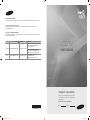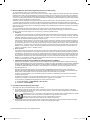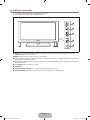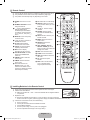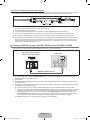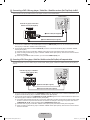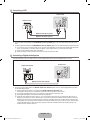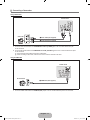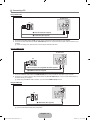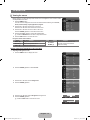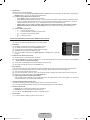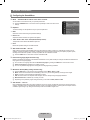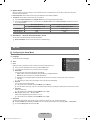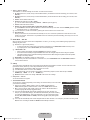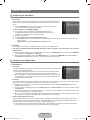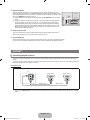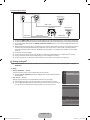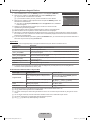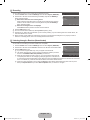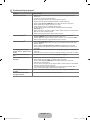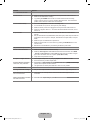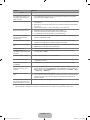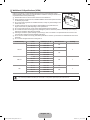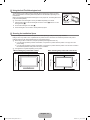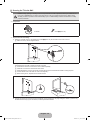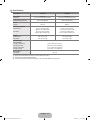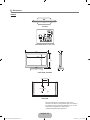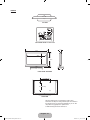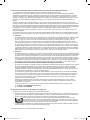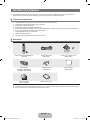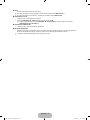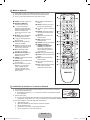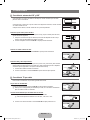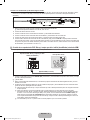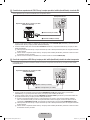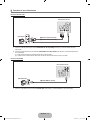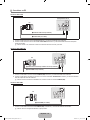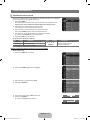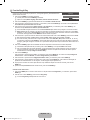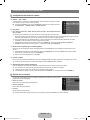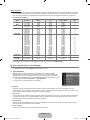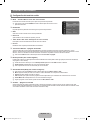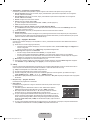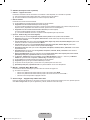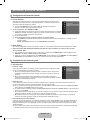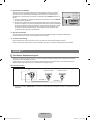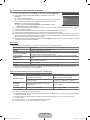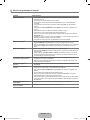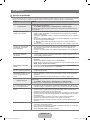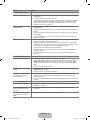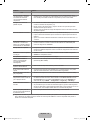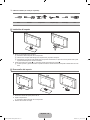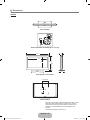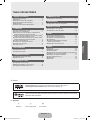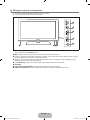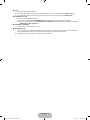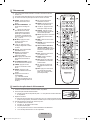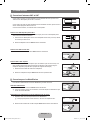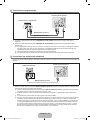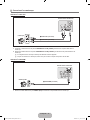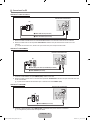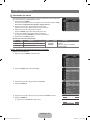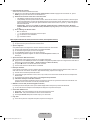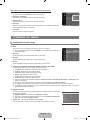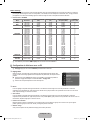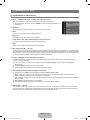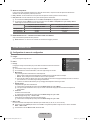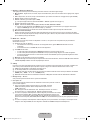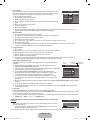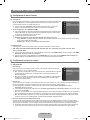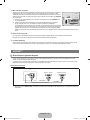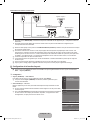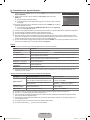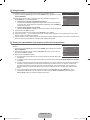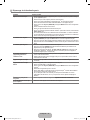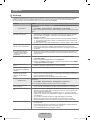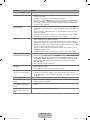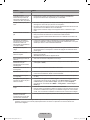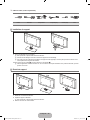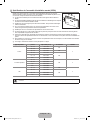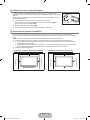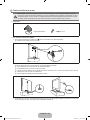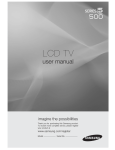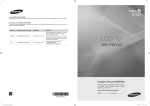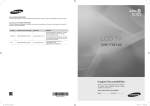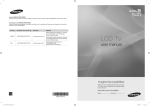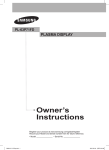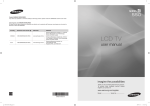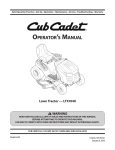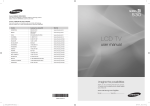Download Samsung LN46B500 - 1080p LCD HDTV User manual
Transcript
Contact SAMSUNG WORLDWIDE If you have any questions or comments relating to Samsung products, please contact the SAMSUNG customer care center. Comment contacter Samsung dans le monde Si vous avez des suggestions ou des questions concernant les produits Samsung, veuillez contacter le Service Consommateurs Samsung. Comuníquese con SAMSUNG WORLDWIDE Si desea formular alguna pregunta o comentario en relación con los productos de Samsung, comuníquese con el centro de atención al cliente de SAMSUNG. Country Customer Care Center Web Site CANADA 1-800-SAMSUNG(726-7864) www.samsung.com/ca U.S.A 1-800-SAMSUNG(726-7864) www.samsung.com/us Address Samsung Electronics Canada Inc., Customer Service 55 Standish Court Mississauga, Ontario L5R 4B2 Canada Samsung Electronique Canada Inc., Service à la Clientèle 55 Standish Court Mississauga, Ontario L5R 4B2 Canada LCD TV user manual Samsung Electronics America, Inc. 105 Challenger Road Ridgefield Park, NJ 07660-0511 imagine the possibilities Thank you for purchasing this Samsung product. To receive more complete service, please register your product at www.samsung.com/register Model Serial No. BN68-01883Q-00 BN68-01883Q-00L03-Cover.indd 1 2009-08-31 ¿ÀÈÄ 3:16:27 ❑ Important Warranty Information Regarding Television Format Viewing N See the warranty card for more information on warranty terms. Wide screen format LCD Displays (16:9, the aspect ratio of the screen width to height) are primarily designed to view wide screen format full-motion video. The images displayed on them should primarily be in the wide screen 16:9 ratio format, or expanded to fill the screen if your model offers this feature and the images are constantly moving. Displaying stationary graphics and images on screen, such as the dark sidebars on nonexpanded standard format television video and programming, should be limited to no more than 5% of the total television viewing per week. Additionally, viewing other stationary images and text such as stock market reports, video game displays, station logos, web sites or computer graphics and patterns, should be limited as described above for all televisions. Displaying stationary images that exceed the above guidelines can cause uneven aging of LCD Displays that leave subtle, but permanent burned-in ghost images in the LCD picture. To avoid this, vary the programming and images, and primarily display full screen moving images, not stationary patterns or dark bars. On LCD models that offer picture sizing features, use these controls to view different formats as a full screen picture. Be careful in the selection and duration of television formats used for viewing. Uneven LCD aging as a result of format selection and use, as well as burned-in images, are not covered by your Samsung limited warranty. ● U.S.A Only The product unit accompanying this user manual is licensed under certain intellectual property rights of certain third parties. In particular, this product is licensed under the following US patents: 5,991,715, 5,740,317, 4,972,484, 5,214,678, 5,323,396, 5,539,829, 5,606,618, 5,530,655, 5,777,992, 6,289,308, 5,610,985, 5,481,643, 5,544,247, 5,960,037, 6,023,490, 5,878,080, and under US Published Patent Application No. 2001-44713-A1. This license is limited to private non-commercial use by end-user consumers for licensed contents. No rights are granted for commercial use. The license does not cover any product unit other than this product unit and the license does not extend to any unlicensed product unit or process conforming to ISO/IEC 11172-3 or ISO/IEC 13818-3 used or sold in combination with this product unit. The license only covers the use of this product unit to encode and/or decode audio files conforming to the ISO/IEC 11172-3 or ISO/IEC 13818-3. No rights are granted under this license for product features or functions that do not conform to the ISO/IEC 11172-3 or ISO/IEC 13818-3. ● Other countries The product unit accompanying this user manual is licensed under certain intellectual property rights of certain third parties. This license is limited to private non-commercial use by end-user consumers for licensed contents. No rights are granted for commercial use. The license does not cover any product unit other than this product unit and the license does not extend to any unlicensed product unit or process conforming to ISO/IEC 11172-3 or ISO/IEC 13818-3 used or sold in combination with this product unit. The license only covers the use of this product unit to encode and/or decode audio files conforming to the ISO/IEC 11172-3 or ISO/IEC 13818-3. No rights are granted under this license for product features or functions that do not conform to the ISO/IEC 11172-3 or ISO/IEC 13818-3. ● SAMSUNG ELECTRONICS NORTH AMERICAN LIMITED WARRANTY STATEMENT Subject to the requirements, conditions, exclusions and limitations of the original Limited Warranty supplied with Samsung Electronics (SAMSUNG) products, and the requirements, conditions, exclusions and limitations contained herein, SAMSUNG will additionally provide Warranty Repair Service in the United States on SAMSUNG products purchased in Canada, and in Canada on SAMSUNG products purchased in the United States, for the warranty period originally specified, and to the Original Purchaser only. The above described warranty repairs must be performed by a SAMSUNG Authorized Service Center. Along with this Statement, the Original Limited Warranty Statement and a dated Bill of Sale as Proof of Purchase must be presented to the Service Center. Transportation to and from the Service Center is the responsibility of the purchaser. Conditions covered are limited only to manufacturing defects in material or workmanship, and only those encountered in normal use of the product. Excluded, but not limited to, are any originally specified provisions for, in-home or on-site services, minimum or maximum repair times, exchanges or replacements, accessories, options, upgrades, or consumables. For the location of a SAMSUNG Authorized Service Center, please call toll-free: N In the United States : 1-800-SAMSUNG (1-800-726-7864) N In Canada : 1-800-SAMSUNG ❑ Precautions When Displaying a Still Image A still image may cause permanent damage to the TV screen ● Do not display a still image on the LCD panel for more than 2 hours as it can cause screen image retention. This image retention is also known as “screen burn”. To avoid such image retention, reduce the degree of brightness and contrast of the screen when displaying a still image. ● Watching the LCD TV in 4:3 format for a long period of time may leave traces of borders displayed on the left, right and center of the screen caused by the difference of light emission on the screen. Playing a DVD or a game console may cause a similar effect to the screen. Damages caused by the above effect are not covered by the Warranty. ● Displaying still images from Video games and PC for longer than a certain period of time may produce partial after-images. To prevent this effect, reduce the ‘brightness’ and ‘contrast’ when displaying still images. © 2009 Samsung Electronics Co., Ltd. All rights reserved. [500-NA]BN68-01883Q-00L03.indb 1 2009-08-14 ¿ÀÈÄ 5:40:44 English Contents General Information Sound Control ■ List of Features......................................................................2 ■ Accessories...........................................................................2 ■ Viewing the Control Panel.....................................................3 ■ Viewing the Connection Panel...............................................4 ■ Remote Control.....................................................................6 ■ Installing Batteries in the Remote Control.............................6 ■ Configuring the Sound Menu...............................................21 Setup ■ Configuring the Setup Menu................................................22 Input / Support Connections ■ Connecting VHF and UHF Antennas.....................................7 ■ Connecting Cable TV............................................................7 ■ Connecting a DVD / Blu-ray player / Cable Box / Satellite receiver (Set-Top Box) via HDMI...........................................8 ■ Connecting a DVD / Blu-ray player / Cable Box / Satellite receiver (Set-Top Box) via DVI..............................................9 ■ Connecting a DVD / Blu-ray player / Cable Box / Satellite receiver (Set-Top Box) via Component cables......................9 ■ Connecting a VCR...............................................................10 ■ Connecting a Digital Audio System.....................................10 ■ Connecting a Camcorder....................................................11 ■ Connecting a PC.................................................................12 Operation ■ Viewing the menus..............................................................13 ■ Plug & Play Feature............................................................14 Channel Control ■ Configuring the Channel Menu............................................15 ■ Managing Channels............................................................15 ■ Configuring the Input Menu.................................................26 ■ Configuring the Support Menu............................................26 Anynet+ ■ Connecting Anynet+ Devices..............................................27 ■ Setting Up Anynet+..............................................................28 ■ Switching between Anynet+ Devices...................................29 ■ Recording............................................................................30 ■ Listening through a Receiver (Home theater).....................30 ■ Troubleshooting for Anynet+................................................31 Appendix ■ Troubleshooting...................................................................32 ■ Installing the Stand..............................................................35 ■ Disconnecting the Stand.....................................................35 ■ Wall Mount Kit Specifications (VESA).................................36 ■ Using the Anti-Theft Kensington Lock.................................37 ■ Securing the Installation Space...........................................37 ■ Securing the TV to the Wall.................................................38 ■ Specifications......................................................................39 ■ Dimensions..........................................................................40 Picture Control ■ Configuring the Picture Menu..............................................17 ■ Using Your TV as a Computer (PC) Display........................19 ■ Setting up the TV with your PC...........................................20 ❑ License TruSurround HD, SRS and Symbol are trademarks of SRS Labs, Inc. TruSurround HD technology is incorporated under license from SRS Labs, Inc. Manufactured under license from Dolby Laboratories. Dolby and the double-D symbol are trademarks of Dolby Laboratories. ❑ Symbol N O T Note One-Touch Button TOOLS Button English - [500-NA]BN68-01883Q-00L03.indb 1 2009-08-14 ¿ÀÈÄ 5:40:44 General Information N Figures and illustrations in this User Manual are provided for reference only and may differ from actual product appearance. Product design and specifications may be changed without notice in order to enhance product performance. ¦ List of Features ● ● ● ● ● Adjustable picture settings that can be stored in the TV’s memory. Automatic timer to turn the TV on and off. A special sleep timer. Excellent Digital Interface & Networking : With a built-in HD digital tuner, non-subscription HD broadcasts can be viewed with no Cable Box/Satellite receiver (Set-Top Box) needed. ● HDMI/DVI connection of your PC to this TV. ● Excellent Picture Quality ● SRS TruSurround HD provides a virtual surround system. ¦ Accessories Remote Control (BN59-00856A) & Batteries (AAA X 2) Power Cord (3903-00467) TV-Holder & Screw (M4 X L16) (BN96-10788A) Cover-Bottom (LN40B500 : BN63-05330A) (LN46B500 : BN63-05332A) Screw (M4 X L16) (6002-001294) Cleaning Cloth (BN63-01798B) Warranty Card / Safety Guide Manual Owner’s Instructions N Please make sure the following items are included with your LCD TV. If any items are missing, contact your dealer. N The items color and shape may vary depending on the model. English - [500-NA]BN68-01883Q-00L03.indb 2 2009-08-14 ¿ÀÈÄ 5:40:45 ¦ Viewing the Control Panel N The product color and shape may vary depending on the model. N You can use a button by pressing the side panel buttons. 1 2 3 4 5 6 876 1 SOURCEE: Toggles between all the available input sources. In the on-screen menu, use this button as you use the ENTERE button on the remote control. 2 MENU: Press to see an on-screen menu of your TV’s features. 3 y: Press to increase or decrease the volume. In the on-screen menu, use the y buttons as you would use the ◄ and ► buttons on the remote control. 4 Z: Press to change channels. In the on-screen menu, use the Z buttons as you would use the ▼ and ▲ buttons on the remote control. 5 P (POWER): Press to turn the TV on and off. 6 SPEAKERS 7 REMOTE CONTROL SENSOR: Aim the remote control towards this spot on the TV. 8 POWER INDICATOR: Blinks and turns off when the power is on and lights up in stand-by mode. English - [500-NA]BN68-01883Q-00L03.indb 3 2009-08-14 ¿ÀÈÄ 5:40:45 ¦ Viewing the Connection Panel [TV Rear Panel] 1 2 3 4 5 8 7 6 9 N The product color and shape may vary depending on the model. 1 DIGITAL AUDIO OUT (OPTICAL) – Connects to a Digital Audio component such as a Home theater receiver. 2 SERVICE – Connector for service only. 3 ANT IN – Connects to an antenna or cable TV system. 4 PC / DVI AUDIO IN – Connect to the audio output jack on your PC. – DVI audio outputs for external devices. 5 HDMI IN 1(DVI), 2 – Connects to the HDMI jack of a device with an HDMI output. N No additional Audio connection is needed for an HDMI to HDMI connection. N What is HDMI? ● HDMI(High-Definition Multimedia Interface), is an interface that enables the transmission of digital audio and video signals using a single cable. ● The difference between HDMI and DVI is that the HDMI device is smaller in size and has the HDCP (High Bandwidth Digital Copy Protection) coding feature installed. N Use the HDMI IN 1(DVI) jack for DVI connection to an external device. Use a DVI to HDMI cable or DVI-HDMI adapter(DVI to HDMI) for video connection and the PC / DVI AUDIO IN jacks for audio. When using an HDMI/DVI cable connection, you must use the HDMI IN 1(DVI) jack. English - [500-NA]BN68-01883Q-00L03.indb 4 2009-08-14 ¿ÀÈÄ 5:40:46 6 PC IN – Connect to the video output jack on your PC. N If your PC supports an HDMI connection, you can connect this to the HDMI IN 1(DVI), 2 terminal. N If your PC supports a DVI connection, you can connect this to the HDMI IN 1(DVI) terminal. 7 COMPONENT IN / AV IN – Connects Component video / audio. – The COMPONENT IN / AV IN jack is also used as the AV IN jack. N Connect the video cable to the COMPONENT IN / AV IN [Y/VIDEO] jack and the audio cable to the COMPONENT IN / AV IN [R-AUDIO-L] jacks. 8 POWER INPUT – Connects the supplied power cord. 9 KENSINGTON LOCK – The Kensington Lock (optional) is a device used to physically fix the system when used in a public place. If you want to use a locking device, contact the dealer where you purchased the TV. N The location of the Kensington Lock may be different depending on its model. English - [500-NA]BN68-01883Q-00L03.indb 5 2009-08-14 ¿ÀÈÄ 5:40:46 ¦ Remote Control N You can use the remote control up to a distance of about 23 feet from the TV. N The performance of the remote control may be affected by bright light. N The product color and shape may vary depending on the model. 1 POWER: Turns the TV on and off. 2 NUMERIC BUTTONS: Press to change the channel. 3 _: Press to select additional channels (digital) being broadcast by the same station. For example, to select channel ‘54-3’, press ‘54’, then press _ and ‘3’. 4 MUTE M: Press to temporarily cut off the sound. 5 y: Press to increase or decrease the volume. 6 CH LIST: Used to display Channel Lists on the screen. 7 TOOLS: Use to quickly select frequently used functions. 8 INFO: Press to display information on the TV screen. 9 COLOR BUTTONS: Use these buttons in the Channel list menus etc. 0 S.MODE: Press to select the sound mode. ! P.MODE: Press to select the picture mode. @ Use these buttons in the Anynet+ modes. (∏: This remote can be used to control recording on Samsung recorders with the Anynet+ feature) # TV: Selects the TV mode directly. $ PRE-CH: Enables you to return to the previous channel you were watching. % z : Press to change channels. ^ SOURCE: Press to display and select the available video sources. & FAV.CH: Press to switch to your favorite channels. * MENU: Displays the main onscreen menu. ( RETURN: Returns to the previous menu. ) UP▲ / DOWN▼ / LEFT◄ / RIGHT► / ENTERE: Use to select on-screen menu items and change menu values. a EXIT: Press to exit the menu. b P.SIZE: Picture size selection. c SRS: Selects SRS TruSurround HD mode. d CC: Controls the caption decoder. e MTS: Press to choose stereo, mono or Separate Audio Program (SAP broadcast). 1 # 2 3 4 $ 5 % 6 ^ & * 7 ( ) 8 a 9 b 0 ! c d e @ ¦ Installing Batteries in the Remote Control 1. Lift the cover at the back of the remote control upward as shown in the figure. 2. Install two AAA size batteries. N Make sure to match the ‘+’ and ‘–’ ends of the batteries with the diagram inside the compartment. 3. Replace the cover. N Remove the batteries and store them in a cool, dry place if you won’t be using the remote control for a long time. (Assuming typical TV usage, the batteries should last for about one year.) N If the remote control doesn’t work, check the following: ● Is the TV power on? ● Are the plus and minus ends of the batteries reversed? ● Are the batteries drained? ● Is there a power outage or is the power cord unplugged? ● Is there a special fluorescent light or neon sign nearby? English - [500-NA]BN68-01883Q-00L03.indb 6 2009-08-14 ¿ÀÈÄ 5:40:46 Connections ¦ Connecting VHF and UHF Antennas If your antenna has a set of leads that look like the diagram to the right, see ‘Antennas with 300 Ω Flat Twin Leads’ below. If your antenna has one lead that looks like the diagram to the right, see ‘Antennas with 75 Ω Round Leads’. If you have two antennas, see ‘Separate VHF and UHF Antennas’. Antennas with 300 Ω Flat Twin Leads If you are using an off-air antenna (such as a roof antenna or ‘rabbit ears’) that has 300 Ω twin flat leads, follow the directions below. 1. Place the wires from the twin leads under the screws on a 300-75 Ω adapter (not supplied). Use a screwdriver to tighten the screws. ANT IN 2. Plug the adaptor into the ANT IN terminal on the back of the TV. Antennas with 75 Ω Round Leads Plug the antenna lead into the ANT IN terminal on the back of the TV. ANT IN Separate VHF and UHF Antennas If you have two separate antennas for your TV (one VHF and one UHF), you must combine the two antenna signals before connecting the antennas to the TV. This procedure requires an optional combiner-adaptor (available at most electronics shops). 1. Connect both antenna leads to the combiner. UHF VHF 2. Plug the combiner into the ANT IN terminal on the bottom of the rear panel. UHF VHF ANT IN ¦ Connecting Cable TV To connect to a cable TV system, follow the instructions below. ANT IN Cable without a Cable Box Plug the incoming cable into the ANT IN terminal on the back of the TV. N Because this TV is cable-ready, you do not need a cable box to view unscrambled cable channels. Connecting to a Cable Box that Descrambles All Channels 1. Find the cable that is connected to the ANT OUT terminal on your cable box. N This terminal might be labeled ‘ANT OUT’, ‘VHF OUT’ or simply, ‘OUT’. 2. Connect the other end of this cable to the ANT IN terminal on the back of the TV. ANT IN ANT OUT ANT IN English - [500-NA]BN68-01883Q-00L03.indb 7 2009-08-14 ¿ÀÈÄ 5:40:47 Connecting to a Cable Box that Descrambles Some Channels If your cable box descrambles only some channels (such as premium channels), follow the instructions below. You will need a twoway splitter, an RF (A/B) switch and four lengths of RF cable. (These items are available at most electronics stores.) ANT IN Incoming cable TV Rear Splitter RF (A/B) Switch Cable Box 1. Find and disconnect the cable that is connected to the ANT IN terminal on your cable box. N This terminal might be labeled ‘ANT IN’, ‘VHF IN’ or simply, ‘IN’. 2. Connect this cable to a two-way splitter. 3. Connect an RF cable between the OUTPUT terminal on the splitter and the IN terminal on the cable box. 4. Connect an RF cable between the ANT OUT terminal on the cable box and the B–IN terminal on the RF(A/B) switch. 5. Connect another cable between the other OUT terminal on the splitter and the A–IN terminal on the RF (A/B) switch. 6. Connect the last RF cable between the OUT terminal on the RF (A/B) switch and the ANT IN terminal on the rear of the TV. After you have made this connection, set the A/B switch to the ‘A’ position for normal viewing. Set the A/B switch to the ‘B’ position to view scrambled channels. (When you set the A/B switch to ‘B’, you will need to tune your TV to the cable box’s output channel, which is usually channel 3 or 4.) ¦ Connecting a DVD / Blu-ray player / Cable Box / Satellite receiver (Set-Top Box) via HDMI This connection can only be made if there is an HDMI Output connector on the external device. DVD / Blu-ray player / Cable Box / Satellite receiver (Set-Top Box) TV Rear Panel 1 HDMI Cable (Not supplied) 1. Connect an HDMI Cable between the HDMI IN 1(DVI), 2 jack on the TV and the HDMI jack on the DVD / Blu-ray Player or Cable Box / Satellite receiver (Set-Top Box). N What is HDMI? ● HDMI(High-Definition Multimedia Interface), is an interface that enables the transmission of digital audio and video signals using a single cable. ● The difference between HDMI and DVI is that the HDMI device is smaller in size and has the HDCP (High Bandwidth Digital Copy Protection) coding feature installed. N Each DVD / Blu-ray player / Cable Box / Satellite receiver (Set-Top Box) has a different back panel configuration. N The TV may not output sound and pictures may be displayed with abnormal color when DVD / Blu-ray player / Cable Box / Satellite receiver (Set-Top Box) supporting HDMI versions older than 1.3 are connected. When connecting an older HDMI cable and there is no sound, connect the HDMI cable to the HDMI IN 1(DVI) jack and the audio cables to the PC / DVI AUDIO IN jacks on the back of the TV. If this happens, contact the company that provided the DVD / Blu-ray player / Cable Box / Satellite receiver (Set-Top Box) to confirm the HDMI version, then request an upgrade. N HDMI cables that are not 1.3 may cause annoying flicker or no screen display. English - [500-NA]BN68-01883Q-00L03.indb 8 2009-08-14 ¿ÀÈÄ 5:40:47 ¦ Connecting a DVD / Blu-ray player / Cable Box / Satellite receiver (Set-Top Box) via DVI This connection can only be made if there is a DVI Output connector on the external device. TV Rear Panel DVD / Blu-ray player / Cable Box / Satellite receiver (Set-Top Box) 2 Audio Cable (Not supplied) 1 DVI to HDMI Cable (Not supplied) 1. Connect a DVI to HDMI Cable or DVI-HDMI Adapter between the HDMI IN 1(DVI) jack on the TV and the DVI jack on the DVD / Blu-ray player / Cable Box / Satellite receiver (Set-Top Box). 2. Connect Audio Cables between the PC / DVI AUDIO IN jack on the TV and the DVD / Blu-ray player / Cable Box / Satellite receiver (Set-Top Box). N Each DVD / Blu-ray player / Cable Box / Satellite receiver (Set-Top Box) has a different back panel configuration. N When connecting a DVD / Blu-ray player / Cable Box / Satellite receiver (Set-Top Box), match the color of the connection terminal to the cable. N When using an HDMI/DVI cable connection, you must use the HDMI IN 1(DVI) jack. ¦ Connecting a DVD / Blu-ray player / Cable Box / Satellite receiver (Set-Top Box) via Component cables The rear panel jacks on your TV make it easy to connect a DVD / Blu-ray player / Cable Box / Satellite receiver (Set-Top Box) to your TV. TV Rear Panel DVD / Blu-ray player / Cable Box / Satellite receiver (Set-Top Box) 2 Audio Cable (Not supplied) 1 Component Cable (Not supplied) 1. Connect a Component Cable between the COMPONENT IN / AV IN [Y, PB, PR] jacks on the TV and the COMPONENT [Y, PB, PR] jacks on the DVD / Blu-ray player / Cable Box / Satellite receiver (Set-Top Box). 2. Connect Audio Cables between the COMPONENT IN / AV IN [R-AUDIO-L] jacks on the TV and the AUDIO OUT jacks on the DVD / Blu-ray player / Cable Box / Satellite receiver (Set-Top Box). N Component video separates the video into Y (Luminance (brightness)), Pb (Blue) and Pr (Red) for enhanced video quality. Be sure to match the component video and audio connections. For example, if connecting a Component video cable to COMPONENT IN / AV IN, connect the audio cable to COMPONENT IN / AV IN also. N Each DVD / Blu-ray player / Cable Box / Satellite receiver (Set-Top Box) has a different back panel configuration. N When connecting a DVD / Blu-ray player / Cable Box / Satellite receiver (Set-Top Box), match the color of the connection terminal to the cable. English - [500-NA]BN68-01883Q-00L03.indb 9 2009-08-14 ¿ÀÈÄ 5:40:48 ¦ Connecting a VCR TV Rear Panel VCR Rear Panel 2 Audio Cable (Not supplied) 1 Video Cable (Not supplied) 1. Connect a Video Cable between the COMPONENT IN / AV IN [Y/VIDEO] jack on the TV and the VIDEO OUT jack on the VCR. 2. Connect Audio Cables between the COMPONENT IN / AV IN [R-AUDIO-L] jacks on the TV and the AUDIO OUT jacks on the VCR. N If you have a ‘mono’ (non-stereo) VCR, use a Y-connector (not supplied) to connect to the right and left audio input jacks of the TV. Alternatively, connect the cable to the ‘R’ jack. If your VCR is stereo, you must connect two cables. N Each VCR has a different back panel configuration. N When connecting a VCR, match the color of the connection terminal to the cable. ¦ Connecting a Digital Audio System The rear panel jacks on your TV make it easy to connect a Digital Audio System (Home theater/Receiver) to your TV. TV Rear Panel Digital Audio System 1 Optical Cable (Not supplied) 1. Connect an Optical Cable between the DIGITAL AUDIO OUT (OPTICAL) jacks on the TV and the Digital Audio Input jacks on the Digital Audio System. N When a Digital Audio System is connected to the DIGITAL AUDIO OUT (OPTICAL) jack: Decrease the volume of the TV and adjust the volume level with the system’s volume control. N 5.1CH audio is possible when the TV is connected to an external device supporting 5.1CH. N Each Digital Audio System has a different back panel configuration. N When the Home Theater receiver is set to On, you can hear sound output from the TV’s Optical jack. When the TV is displaying a DTV(air) signal, the TV will send out 5.1 channel sound to the Home theater receiver. When the source is a digital component such as a DVD / Blu-ray player / Cable Box / Satellite receiver (Set-Top Box) and is connected to the TV via HDMI, only 2 channel sound will be heard from the Home Theater receiver. If you want to hear 5.1 channel audio, connect the digital audio out jack on DVD / Blu-ray player / Cable Box / Satellite receiver (Set-Top Box) directly to an Amplifier or Home Theater, not the TV. English - 10 [500-NA]BN68-01883Q-00L03.indb 10 2009-08-14 ¿ÀÈÄ 5:40:48 ¦ Connecting a Camcorder Using a Video Cable TV Rear Panel Camcorder 2 Audio Cable (Not supplied) 1 Video Cable (Not supplied) 1. Connect a Video Cable between the COMPONENT IN / AV IN [Y/VIDEO] jack on the TV and the VIDEO OUT jack on the camcorder. 2. Connect Audio Cables between the COMPONENT IN / AV IN [R-AUDIO-L] jacks on the TV and the AUDIO OUT jacks on the camcorder. N Each Camcorder has a different back panel configuration. N When connecting a Camcorder, match the color of the connection terminal to the cable. Using an HDMI Cable TV Rear Panel HD Camcorder 1 HDMI Cable (Not supplied) 1. Connect an HDMI Cable between the HDMI IN 1(DVI), 2 jack on the TV and the HDMI OUT jack on the camcorder. English - 11 [500-NA]BN68-01883Q-00L03.indb 11 2009-08-14 ¿ÀÈÄ 5:40:49 ¦ Connecting a PC Using a D-Sub Cable TV Rear Panel PC 2 PC Audio Cable (Not supplied) 1 D-Sub Cable (Not supplied) 1. Connect a D-Sub Cable between PC IN connector on the TV and the PC output connector on your computer. 2. Connect a PC Audio Cable between the PC / DVI AUDIO IN jack on the TV and the Audio Out jack of the sound card on your computer. N When connecting a PC, match the color of the connection terminal to the cable. Using an HDMI/DVI Cable TV Rear Panel PC 2 3.5 mm Stereo mini-plug/2RCA Cable (Not supplied) 1 HDMI/DVI Cable (Not supplied) 1. Connect an HDMI/DVI cable between the HDMI IN 1(DVI) jack on the TV and the PC output jack on your computer. 2. Connect a 3.5 mm Stereo miniplug / 2RCA Cable between the PC / DVI AUDIO IN jack on the TV and the Audio Out jack of the sound card on your computer. N When using an HDMI/DVI cable connection, you must use the HDMI IN 1(DVI) terminal. Using an HDMI Cable TV Rear Panel PC 1 HDMI Cable (Not supplied) 1. Connect an HDMI cable between the HDMI IN 1(DVI), 2 jack on the TV and the PC output jack on your computer. N Each PC has a different back panel configuration. English - 12 [500-NA]BN68-01883Q-00L03.indb 12 2009-08-14 ¿ÀÈÄ 5:40:50 Operation ¦ Viewing the menus Button MENU m RETURN R EXIT e Operations Display the main on-screen menu. Return to the previous menu. Exit the on-screen menu. Button ▲/▼/◄/►/ ENTERE Picture Before using the TV, follow the steps below to learn how to navigate the menu in order to select and adjust different functions. 1. Press the MENU button. The main menu is displayed on the screen. Its left side has the following icons: Picture, Sound, Channel, Setup, Input, Application, Support. 2. Press the ▲ or ▼ button to select one of the icons. Press the ◄ or ► button to access the icon’s sub-menu. 3. Press the ▲ or ▼ button to move to items in the menu. Press the ENTERE button to enter items in the menu. 4. Press the ▲/▼/◄/► button to change the selected items. N Press the RETURN button to return to the previous menu. 5. Press the EXIT button to exit from the menu. Using the remote control buttons Mode : Standard Backlight :8 Contrast : 95 Brightness : 45 Sharpness : 50 Color : 50 Tint (G/R) : G50/R50 Operations Move the cursor and select an item. Select the currently selected item. Confirm the setting. Example: Setting the TV’s Brightness in the Picture Menu Adjusting the Brightness to 80 Picture 1. Press the MENU button to display the menu. Picture 2. Press the ENTERE button to select Picture. Picture 3. Press the ▲ or ▼ button to select Brightness. 4. Press the ENTERE button. Mode : Standard Backlight :8 Contrast : 95 Brightness : 45 Sharpness : 50 Color : 50 Tint (G/R) : G50/R50 Mode : Standard ► Backlight :8 Contrast : 95 Brightness : 45 Sharpness : 50 Color : 50 Tint (G/R) : G50/R50 Backlight :8 Contrast : 95 Brightness : 45 Sharpness : 50 Color : 50 Tint (G/R) : G50/R50 ► Advanced Settings Picture Options Picture Reset 5. Press the ◄ or ► button until the Brightness changes to 80. 6. Press the ENTERE button. N Press the EXIT button to exit from the menu. Brightness U Move L Adjust 45 E Enter Brightness U Move L Adjust R Return 80 E Enter R Return English - 13 [500-NA]BN68-01883Q-00L03.indb 13 2009-08-14 ¿ÀÈÄ 5:40:51 ¦ Plug & Play Feature When the TV is initially powered on, basic settings proceed automatically and subsequently. Plug & Play Menu Language, Store Demo, Channels, and Time will be set. 1. Press the POWER P button on the remote control. N You can also use the POWER P button on the TV. Start N The message Menu Language, Store Demo, Channels, and Time will be set. is E Enter displayed. 2. Press the ENTERE button, then Sets the menu language. menu is automatically displayed. 3. Press the ▲ or ▼ button to select the language, then press the ENTERE button. The message Select ‘Home Use’ when installing this TV in your home. is displayed. 4. Press the ◄ or ► button to select Store Demo or Home Use, then press the ENTERE button. The message Select the Antenna source to memorize. is displayed. N We recommend setting the TV to Home Use mode for the best picture in your home environment. N Store Demo mode is only intended for use in retail environments. If the unit is accidentally set to Store Demo mode and you want to return to Home Use (Standard): Press the volume button on the TV. When the volume OSD is displayed, press and hold the MENU button on the TV for 5 seconds. 5. Press the ▲ or ▼ button to memorize the channels of the selected connection. Press the ENTERE button to select Start. N Air: Air antenna signal. / Cable: Cable antenna signal. / Auto: Air and Cable antenna signals. N In Cable mode, you can select the correct signal source among STD, HRC, and IRC by pressing the ▲, ▼, ◄ or ► button, then press the ENTERE button. If you have Digital cable, select the cable system signal source for both Analog and Digital. Contact your local cable company to identify the type of cable system that exists in your particular area. 6. Press the ENTERE button to select Start. The TV will begin memorizing all of the available channels. N To stop the search before it has finished, press the ENTERE button with Stop selected. N After all the available channels are stored, it starts to remove scrambled channels. The Auto program menu then reappears. Press the ENTERE button when channel memorization is complete. The message Set the Clock Mode. is displayed. 7. Press the ENTERE button. Press the ▲ or ▼ button to select Auto, then Press the ENTERE button. The message Set to daylight saving time. is displayed. If you select Manual, Set current date and time is displayed. 8. Press the ▲ or ▼ button to select Off, On or Auto, then press the ENTERE button. 9. Press the ▲ or ▼ button to highlight the time zone for your local area. Press the ENTERE button. If you have received a digital signal, the time will be set automatically. If not, see page 22 to set the clock. 10. The connection method to provide the best quality HD is offered. After confirming the method, press the ENTERE button. 11. The message Enjoy your TV. is displayed. When you have finished, press the ENTERE button. If you want to reset this feature... 1. Press the MENU button to display the menu. Press the ▲ or ▼ button to select Setup, then press the ENTERE button. 2. Press the ENTERE button again to select Plug & Play. N The Plug & Play feature is only available in the TV mode. English - 14 [500-NA]BN68-01883Q-00L03.indb 14 2009-08-14 ¿ÀÈÄ 5:40:51 Channel Control ¦ Configuring the Channel Menu ❑ Antenna → Air / Cable Channel Before your television can begin memorizing the available channels, you must specify the type of signal source that is connected to the TV (i.e. an Air or a Cable system). T Press the TOOLS button to display the Tools menu. You can also set the Antenna by selecting Tools → Switch to Cable (or Switch to Air). Antenna : Air ► Auto Program Clear Scrambled Channel Channel List ❑ Auto Program Fine Tune Air: Air antenna signal. / Cable: Cable antenna signal. / Auto: Air and Cable antenna signals N When selecting the Cable TV system: Selects the cable system. STD, HRC and IRC identify various types of cable TV systems. Contact your local cable company to identify the type of cable system that exists in your particular area. At this point the signal source has been selected. N After all the available channels are stored, it starts to remove scrambled channels (Clear Scrambled Channels). The Auto program menu then reappears. N If you want to stop Auto Programming, press the ENTERE button. The Stop Auto Program? message will be displayed. Select Yes by pressing the ◄ or ► button, then press the ENTERE button. ❑ Clear Scrambled Channels (digital channels only) This function is used to filter out scrambled channels after Auto Program is completed. This process may take up to 20~30 minutes. N To stop searching scrambled channels: Press the ENTERE button to select Stop. Press the ◄ button to select Yes, then press the ENTERE button. N This function is only available in Cable mode. ❑ Channel List For detailed procedures on using the Channel List, refer to the ‘Managing Channels’ instructions. O You can select these options by simply pressing the CH LIST button on the remote control. ❑ Fine Tune (analog channels only) Use fine tuning to manually adjust a particular channel for optimal reception. N If you do not store the fine-tuned channel in memory, adjustments are not saved. N * will appear next to the name of fine-tuned channels. N To reset the fine tuning setting, press the ▼ button to select Reset, then press the ENTERE button. ¦ Managing Channels All Channels Shows all currently available channels. Added Channels Using this menu, you can add / delete or set favorite channels and use the program guide for digital broadcasts. 2 Air 4 Air 4-2 ♥ TV #8 Added Channels 8 Air 13 Air 13-1 ♥ TV #3 Alice’s Adventures in Wonderland Shows all added channels. Favorite Air Shows all favorite channels. O To select the favorite channels you have set up, press the FAV.CH button on the remote control. Zoom Select T Tools English - 15 [500-NA]BN68-01883Q-00L03.indb 15 2009-08-14 ¿ÀÈÄ 5:40:51 Programmed Shows all current reserved Programs. N Select a channel in the All Channels, Added Channels or Favorite screen by pressing the ▲ / ▼ buttons, and pressing the ENTERE button. Then you can watch the selected channel. N Using the Color buttons with the Channel List – Green (Zoom): Enlarges or shrinks a channel number. – Yellow (Select): Selects multiple channel lists. You can perform the add / delete or add to Favorite / delete from Favorite function for multiple channels at the same time. Select the required channels and press the yellow button to set all the selected channels at the same time. The c mark appears to the left of the selected channels. – TOOLS (Tools): Displays the Add (or Delete), Add to Favorite (or Delete from Favorite), Timer Viewing, Channel Name Edit, Select All (or Deselect All), Auto Program menus (The Options menus may differ depending on the situation.) N Channel Status Display Icons – ♥ : A channel set as a Favorite. – c : A channel selected by pressing the yellow button. – ( : A Program currently being broadcast. – ) : A reserved program Channel List Option Menu (in All Channels / Added Channels / Favorite) N Press the TOOLS button to use the option menu. N Option menu items may differ depending on the channel status. You can delete or add a channel to display the channels you want. N All deleted channels will be shown on All Channels menu. N A gray-colored channel indicates the channel has been deleted. N The Add menu only appears for deleted channels. N You can also delete a channel from the Added Channels or Favorite menu in the same manner. All Channels Add / Delete 2 Air 4 Air 4-2 ♥ TV #8 8 Air 13 Air Delete Add to Favorite Timer Viewing Channel Name Edit Select All 13-1 ♥ TV #3 Alice’s Adventures in Wonderland Auto Program Air Zoom Select T Tools Add to Favorite / Delete from Favorite You can set channels you watch frequently as Favorite. T Press the TOOLS button to display the Tools menu. You can also set the add to (or delete from) Favorites by selecting Tools → Add to Favorite (or Delete from Favorite). N The ♥ symbol will be displayed and the channel will be set as a favorite. N All favorite channels will be shown in the Favorite menu. Timer Viewing If you reserve a program you want to watch, the channel is automatically switched to the reserved channel in the Channel List; even when you are watching another channel. To reserve a program, set the current time first. (refer to page 22) N Only memorized channels can be reserved. N You can set the channel, month, day, year, hour and minute directly by pressing the number buttons on the remote control. N Reserving a program will be shown in the Programmed menu. N Digital Program Guide and Viewing Reservation When a digital channel is selected, and you press the ► button, the Program Guide for the channel appears. You can reserve a program according to the procedures described above. Channel Name Edit (analog channels only) Channels can labeled so that their call letters appear whenever the channel is selected. N The names of digital broadcasting channels are automatically assigned and cannot be labeled. Select All / Deselect All ● Select All: You can select all the channels in the channel list. ● Deselect All: You can deselect all the selected channels. N You can only select Deselect All when there is a selected channel. Auto Program N For further details on setting up options, refer to page 15. English - 16 [500-NA]BN68-01883Q-00L03.indb 16 2009-08-14 ¿ÀÈÄ 5:40:51 Channel List Option Menu (in Programmed) 1 / 1 / 2009 Programmed You can view, modify or delete a reservation. N Press the TOOLS button to use the option menu. Change Info Select to change a viewing reservation. 9:08 am5 Info TV3Change The 3:15 pm 2 TV3 5:50 pm 2 TV3 Zoom Select Cancel Schedules Cancel Schedules The Equalizer Information McMillan & Wife Select All Select to cancel a viewing reservation. Information Air T Tools E Information Select to view a viewing reservation. (You can also change the reservation information.) Select All Select all reserved Programs. Picture Control ¦ Configuring the Picture Menu ❑ Mode Picture You can select the type of picture which best corresponds to your viewing requirements. O Press the P.MODE button on the remote control repeatedly to select the desired picture mode. Dynamic Selects the picture for increased definition in a bright room. Standard Selects the picture for the optimum display in a normal environment. Mode : Standard Backlight :8 Contrast : 95 Brightness : 45 Sharpness : 50 Color : 50 Tint (G/R) : G50/R50 ► Movie Selects the picture for viewing movies in a dark room. ❑ Backlight / Contrast / Brightness / Sharpness / Color / Tint (G/R) Your television has several setting options that allow you to control the picture quality. ● Backlight: Adjusts the brightness of LCD back light. ● Contrast: Adjusts the contrast level of the picture. ● Brightness: Adjusts the brightness level of the picture ● Sharpness: Adjusts the edge definition of the picture. ● Color: Adjusts color saturation of the picture. ● Tint (G/R): Adjusts the color tint of the picture. N When you make changes to Backlight, Contrast, Brightness, Sharpness, Color or Tint (G/R) the OSD will be adjusted accordingly. N In PC mode, you can only make changes to Backlight, Contrast and Brightness. N Settings can be adjusted and stored for each external device you have connected to an input of the TV. N The energy consumed during use can be significantly reduced if the brightness level of the picture is lowered, which will reduce the overall running cost. ❑ Advanced Settings Samsung’s new TVs allow you to make even more precise picture settings than previous models. N Advanced Settings is available in Standard or Movie mode. N In PC mode, you can only make changes to Gamma and White Balance from among the Advanced Settings items. Black Tone → Off / Dark / Darker / Darkest You can select the black level on the screen to adjust the screen depth. Advanced Settings Black Tone : Off Dynamic Contrast : Medium Gamma :0 Color Space : Native ► White balance Flesh Tone :0 Edge Enhancement : On U Move E Enter R Return English - 17 [500-NA]BN68-01883Q-00L03.indb 17 2009-08-14 ¿ÀÈÄ 5:40:52 Dynamic Contrast → Off / Low / Medium / High You can adjust the screen contrast so that the optimal contrast is provided. Gamma You can adjust the primary color (red, green, blue) Intensity. (-3 ~ +3) Color Space Color space is a color matrix composed of red, green and blue colors. Select your favorite color space to experience the most natural color. ● Native: Native Color Space offers deep and rich color tone. ● Auto: Auto Color Space automatically adjusts to the most natural color tone based on program sources. White Balance You can adjust the color temperature for more natural picture colors. ● R-Offset / G-Offset / B-Offset / R-Gain / G-Gain / B-Gain: You can adjust the Color ‘temperature’ in the light areas by changing the values of R, G, B. Recommended for advanced users only. ● Reset: The previously adjusted white balance will be reset to the factory defaults. Flesh Tone You can emphasize the pink ‘flesh tone’ in the picture. N Changing the adjustment value will refresh the adjusted screen. Edge Enhancement → Off / On You can emphasize object boundaries in the picture. ❑ Picture Options N In PC mode, you can only make changes to the Color Tone and Size from among the items in Picture Options. Color Tone → Cool / Normal / Warm1 / Warm2 N Warm1 or Warm2 is only activated when the picture mode is Movie. N Settings can be adjusted and stored for each external device you have connected to an input of the TV. Size Picture Options Color Tone : Normal Size : 16:9 Digital NR : Auto HDMI Black Level : Normal Film Mode : Off U Move E Enter ► R Return Occasionally, you may want to change the size of the image on your screen. Your TV comes with six screen size options, each designed to work best with specific types of video input. Your cable box/satellite receiver may have its own set of screen sizes as well. In general, though, you should view the TV in 16:9 mode as much as possible. O Alternately, you can press the P.SIZE button on the remote control repeatedly to change the picture size. ● 16:9 : Sets the picture to 16:9 wide mode. ● Zoom1: Magnifies the size of the picture on the screen. ● Zoom2: Magnifies the size of the picture more than Zoom1. ● Wide Fit: Enlarges the aspect ratio of the picture to fit the entire screen. ● 4:3 : Sets the picture to 4:3 normal mode. ● Screen Fit: Use the function to see the full image without any cutoff when HDMI (720p/1080i/1080p), Component (1080i/1080p) or DTV (1080i) signals are input. 16:9 Zoom1 U Move Zoom2 U Move 16:9 Zoom1 Zoom2 Wide Fit U Move 4:3 Screen Fit Wide Fit 4:3 Screen Fit English - 18 [500-NA]BN68-01883Q-00L03.indb 18 2009-08-14 ¿ÀÈÄ 5:40:52 N Temporary image retention may occur when viewing a static image on the set for more than two hours. N After selecting Zoom1, Zoom2 or Wide Fit: Press the ◄ or ► button to select Position, then press the ENTERE button. Press the ▲ or ▼ button to move the picture up and down. N After selecting Screen Fit in HDMI (1080i/1080p) or Component (1080i/1080p) mode, you made need to center the picture: Press the ◄ or ► button to select Position, then press the ENTERE button. Press the ▲, ▼, ◄ or ►button to move the picture. Reset: Press the ◄ or ►button to select Reset, then press the ENTERE button. You can initialize the setting. N HD (High Definition): 16:9 - 1080i/1080p (1920x1080), 720p (1280x720) N Settings can be adjusted and stored for each external device you have connected to an input of the TV. Input Source Picture Size TV, AV, Component (480i, 480p) 16:9, Zoom1, Zoom2, 4:3 DTV(1080i), Component (1080i, 1080p), HDMI (720p, 1080i, 1080P) 16:9, 4:3, Wide Fit, Screen Fit PC 16:9, 4:3 Digital NR → Off / Low / Medium / High / Auto If the broadcast signal received by your TV is weak, you can activate the Digital Noise Reduction feature to help reduce any static and ghosting that may appear on the screen. N When the signal is weak, select one of the other options until the best picture is displayed. HDMI Black Level → Normal / Low You can select the black level on the screen to adjust the screen depth. N This function is active only when an external device is connected to the TV via HDMI. The HDMI Black Level function may not be compatible with all external devices. Film Mode → Off / Auto The TV can be set to automatically sense and process film signals from all sources and adjust the picture for optimum quality. N Film Mode is supported in TV, Video, Component (480i / 1080i) and HDMI (480i / 1080i). ❑ Picture Reset → Reset Picture Mode / Cancel Resets all picture settings to the default values. N Reset Picture Mode: Current picture values return to default settings. ¦ Using Your TV as a Computer (PC) Display Setting Up Your PC Software (Based on Windows XP) The Windows display-settings for a typical computer are shown below. The actual screens on your PC will probably be different, depending upon your particular version of Windows and your particular video card. However, even if your actual screens look different, the same basic set-up information will apply in almost all cases. (If not, contact your computer manufacturer or Samsung Dealer.) 1. First, click on ‘Control Panel’ in the Windows start menu. 2. When the control panel window appears, click on ‘Appearance and Themes’ and a display dialog-box will appear. 3. When the control panel window appears, click on ‘Display’ and a display dialog-box will appear. 4. Navigate to the ‘Settings’ tab on the display dialog-box. The correct size setting (resolution): Optimum: 1920 X 1080 pixels If a vertical frequency option exists on your display settings dialog box, the correct value is ‘60’ or ‘60 Hz’. Otherwise, just click ‘OK’ and exit the dialog box. English - 19 [500-NA]BN68-01883Q-00L03.indb 19 2009-08-14 ¿ÀÈÄ 5:40:52 Display Modes If the signal from the system equals the standard signal mode, the screen is adjusted automatically. If the signal from the system doesn’t equal the standard signal mode, adjust the mode by referring to your videocard user guide; otherwise there may be no video. For the display modes listed below, the screen image has been optimized during manufacturing. D-Sub and HDMI/DVI Input Mode Resolution IBM 640 X 350 720 X 400 640 X 480 832 X 624 1152 X 870 720 X 576 1152 X 864 1280 X 720 1280 X 960 1280 X 720 640 X 480 640 X 480 640 X 480 800 X 600 800 X 600 800 X 600 1024 X 768 1024 X 768 1024 X 768 1152 X 864 1280 X 1024 1280 X 1024 1280 X 800 1280 X 800 1280 X 960 1360 X 768 1440 X 900 1440 X 900 1680 X 1050 1280 X 720 1280 X 1024 MAC VESA CVT VESA DMT VESA GTF VESA DMT / DTV CEA Horizontal Frequency Vertical Frequency (KHz) (Hz) 31.469 70.086 31.469 70.087 35.000 66.667 49.726 74.551 68.681 75.062 35.910 59.950 53.783 59.959 44.772 59.855 75.231 74.857 56.456 74.777 31.469 59.940 37.861 72.809 37.500 75.000 37.879 60.317 48.077 72.188 46.875 75.000 48.363 60.004 56.476 70.069 60.023 75.029 67.500 75.000 63.981 60.020 79.976 75.025 49.702 59.810 62.795 74.934 60.000 60.000 47.712 60.015 55.935 59.887 70.635 74.984 65.290 59.954 52.500 70.000 74.620 70.000 1920 X 1080p 67.500 Pixel Clock Frequency (MHz) 25.175 28.322 30.240 57.284 100.000 32.750 81.750 74.500 130.000 95.750 25.175 31.500 31.500 40.000 50.000 49.500 65.000 75.000 78.750 108.000 108.000 135.000 83.500 106.500 108.000 85.500 106.500 136.750 146.250 89.040 128.943 Sync Polarity (H / V) +/-/+ -/-/-/-/+ -/+ -/+ -/+ -/+ -/-/-/+/+ +/+ +/+ -/-/+/+ +/+ +/+ +/+ -/+ -/+ +/+ +/+ -/+ -/+ -/+ -/+ -/- 148.500 +/+ 60.000 N When using an HDMI/DVI cable connection, you must use the HDMI IN 1(DVI) jack. ¦ Setting up the TV with your PC N Preset: Press the SOURCE button to select PC mode. ❑ Auto Adjustment Picture Use the Auto Adjust function to have the TV set automatically adjust the video signals it receives. The function also automatically fine-tunes the settings and adjusts the frequency values and positions. T Press the TOOLS button to display the Tools menu. You can also set the Auto Adjustment by selecting Tools → Auto Adjustment. N This function does not work in DVI-HDMI mode. Brightness : 45 Sharpness : 50 Auto Adjustment ► Screen Advanced Settings Picture Options Picture Reset ❑ Screen The purpose of the picture quality adjustment is to remove or reduce picture noise. If the noise is not removed by fine tuning alone, then make the vertical frequency adjustments on your PC and fine tune again. After the noise has been reduced, re-adjust the picture so that it is aligned on the center of the screen. Coarse / Fine The purpose of picture quality adjustment is to remove or reduce picture noise. If the noise is not removed by Fine-tuning alone, then adjust the frequency as best as possible (Coarse) and Fine-tune again. After the noise has been reduced, readjust the picture so that it is aligned on the center of screen. PC Position Adjust the PC’s screen positioning if it does not fit the TV screen. Press the ▲ or ▼ button to adjusting the Vertical-Position. Press the ◄ or ►button to adjust the Horizontal-Position. Image Reset You can replace all image settings with the factory default values. English - 20 [500-NA]BN68-01883Q-00L03.indb 20 2009-08-14 ¿ÀÈÄ 5:40:52 Sound Control ¦ Configuring the Sound Menu ❑ Mode → Standard / Music / Movie / Clear Voice / Custom Sound You can select a sound mode to suit your personal preferences. O Press the S.MODE button on the remote control repeatedly to select one of the sound settings. Mode : Custom ► Equalizer SRS TruSurround HD : Off ❑ Equalizer The sound settings can be adjusted to suit your personal preference. Mode Selects the sound mode among the predefined settings. Preferred Language : English Multi-Track Sound : Mono Auto Volume : Off Speaker Select : TV Speaker Balance L/R Adjusts the balance between the right and left speaker. 100Hz / 300Hz / 1KHz / 3KHz / 10KHz (Bandwidth Adjustment) To adjust the level of different bandwidth frequencies. Reset Resets the equalizer settings to the default values. ❑ SRS TruSurround HD → Off / On SRS TruSurround HD is a patented SRS technology that solves the problem of playing 5.1 multichannel content over two speakers. TruSurround delivers a compelling, virtual surround sound experience through any two-speaker playback system, including internal television speakers. It is fully compatible with all multichannel formats. O Press the SRS button on the remote control to select On or Off. ❑ Preferred Language (digital channels only) Digital-TV broadcasts are capable of simultaneous transmission of many audio tracks (for example, simultaneous translations of the program into foreign languages). O You can listen in a language other than the Preferred Language by pressing the MTS button on the remote control. N Preferred Language is available only in Digital TV mode. N You can only select the language from among the actual languages being broadcast. ❑ Multi-Track Sound (MTS) (analog channels only) O ● ● ● N N Press the MTS button on the remote control repeatedly to select Mono, Stereo or SAP. Mono: Choose for channels that are broadcasting in mono or if you are having difficulty receiving a stereo signal. Stereo: Choose for channels that are broadcasting in stereo. SAP: Choose to listen to the Separate Audio Program, which is usually a foreign-language translation. Multi-Track Sound is available only in Analog TV mode. Depending on the particular program being broadcast, you can listen to Mono, Stereo or SAP. ❑ Auto Volume → Off / On Each broadcasting station has its own signal conditions, and so it is not easy to adjust the volume every time the channel is changed. This feature lets you automatically adjust the volume of the desired channel by lowering the sound output when the modulation signal is high or by raising the sound output when the modulation signal is low. English - 21 [500-NA]BN68-01883Q-00L03.indb 21 2009-08-14 ¿ÀÈÄ 5:40:52 ❑ Speaker Select When you watch TV with it connecting to a Home theater, turn the TV speakers off so you can listen to sound from the Home theater’s (external) speakers. External Speaker: Used to listen to the sound of the External (Home Theater) Speakers. TV Speaker: Used to listen to the sound of the TV Speakers. N If you select External Speaker in the Speaker Select menu, the sound settings will be limited. N The volume and MUTE buttons do not operate when the Speaker Select is set to External Speaker. Please set the volume on your Home theater. TV Speaker External Speaker Video No Signal TV's Internal Speakers RF, AV, Component, PC, HDMI Sound Output Mute Mute Audio Out (Optical, L/R Out) to Sound System RF, AV, Component, PC, HDMI Sound Output Sound Output Mute ❑ Sound Reset → Reset All / Reset Sound Mode / Cancel You can restore the Sound settings to the factory defaults. N Reset Sound Mode: Current sound values return to default settings. Setup ¦ Configuring the Setup Menu ❑ Language You can set the menu language. Setup ❑ Time Plug & Play Language : English ► Time Clock Game Mode : Off V-Chip Setting the clock is necessary in order to use the various timer features of the TV. Caption N The current time will appear every time you press the INFO button. Melody : Medium N If you disconnect the power cord, you have to set the clock again. Energy Saving : Off ● Clock Mode You can set up the current time manually or automatically. – Auto: Set the current time automatically using the time from a digital broadcast. – Manual: Set the current time to a manually specified time. N Depending on the broadcast station and signal, the auto time may not be set correctly. If this occurs, set the time manually. N The Antenna or cable must be connected in order to set the time automatically. ● Clock Set You can set the current time manually. N This function is only available when Clock Mode is set to Manual. N You can set the month, day, year, hour, minute and am/pm directly by pressing the number buttons on the remote control. ● Time Zone Select your time zone. N This function is only available when Clock Mode is set to Auto. ● DST (Daylight Saving Time) → Off / On / Auto Switches the Daylight Saving Time function on or off. N This function is only available when Clock Mode is set to Auto. Sleep Timer The sleep timer automatically shuts off the TV after a preset time (30, 60, 90, 120, 150 and 180 minutes). T Press the TOOLS button to display the Tools menu. You can also set the sleep timer by selecting Tools → Sleep Timer. N To cancel the Sleep Timer function, select Off. English - 22 [500-NA]BN68-01883Q-00L03.indb 22 2009-08-14 ¿ÀÈÄ 5:40:53 Timer 1 / Timer 2 / Timer 3 Three different on / off timer settings can be made. You must set the clock first. ● On Time: Set the hour, minute, am/pm, and activate/inactivate. (To activate the timer with the setting you’ve chosen, set to Activate.) ● Off Time: Set the hour, minute, am/pm, and activate/inactivate. (To activate the timer with the setting you’ve chosen, set to Activate.) ● Volume: Set the desired volume level. ● Antenna: View antenna type. (Air or Cable) N You can set the Antenna by selecting Channel → Antenna. (refer to page 15) ● Channel: Select the desired channel. ● Repeat: Select Once, Everyday, Mon~Fri, Mon~Sat, Sat~Sun or Manual. N When Manual is selected, press the ►button to select the desired day of the week. Press the ENTERE button over the desired day and the c mark will appear. N You can set the hour, minute and channel by pressing the number buttons on the remote control. N Auto Power Off When you set the timer On, the television will eventually turn off, if no controls are operated for 3 hours after the TV was turned on by the timer. This function is only available in timer On mode and prevents overheating, which may occur if a TV is on for too long time. ❑ Game Mode → Off / On When connecting to a game console such as PlayStationTM or XboxTM, you can enjoy a more realistic gaming experience by selecting the game menu. N Restrictions on game mode (Caution) – To disconnect the game console and connect another external device, set Game Mode to Off in the setup menu. – If you display the TV menu in Game mode, the screen shakes slightly. N If Game Mode is On : – Picture mode is automatically changed to Standard and cannot be changed. – Sound mode is automatically changed to Custom and cannot be changed. Adjust the sound using the equalizer. – The Reset Sound function is activated. Selecting the Reset function after setting the equalizer resets the equalizer settings to the factory defaults. N Game Mode is not available in regular TV and PC mode. N If the picture is poor when external device is connected to TV, check if Game Mode is On. Set Game Mode to Off and connect external devices. ❑ V-Chip The V-Chip feature automatically locks out programs that are deemed inappropriate for children. The user must enter a PIN (personal ID number) before any of the V-Chip restrictions are set up or changed. N V-Chip function is not available in HDMI, Component or PC mode. N The default PIN number of a new TV set is 0-0-0-0. N If you forget the PIN, press the remote-control buttons in the following sequence, which resets the pin to 0-0-0-0 : POWER (Off) → MUTE → 8 → 2 → 4 → POWER (On). N Allow all: Press to unlock all TV ratings. / Block all: Press to lock all TV ratings. V-Chip Lock → Off / On You can block rated TV Programs. TV Parental Guidelines You can block TV programs depending on their rating. This function allows you to control what TV Parental Guidelines your children are watching. ALL FV V S L D ● TV-Y: Young children / TV-Y7: Children 7 and over / TV-G: General audience / Allow All TV-Y Block All TV-PG: Parental guidance / TV-14: Viewers 14 and over / TV-MA: Mature audience TV-Y7 TV-G ● ALL: Lock all TV ratings. / FV: Fantasy violence / V: Violence / S: Sexual situation / TV-PG L: Adult Language / D: Sexually Suggestive Dialog TV-14 N The V-Chip will automatically block certain categories that are more restrictive. For TV-MA example, if you block TV-Y category, then TV-Y7 will automatically be blocked. Similarly, n Move E Enter R Return if you block the TV-G category, then all the categories in the young adult group will be blocked (TV-G, TV-PG, TV-14 and TV-MA). The sub-ratings (D, L, S, V) work together similarly. N The V-chip will automatically block certain categories that are ‘More restrictive’. For example, if you block L sub-rating in TVPG, then the L sub-ratings in TV-14 and TV-MA will automatically be blocked. English - 23 [500-NA]BN68-01883Q-00L03.indb 23 2009-08-14 ¿ÀÈÄ 5:40:53 MPAA Rating You can block movies depending on their MPAA rating. The Motion Picture Association of MPAA Rating America(MPAA) has implemented a rating system that provides parents or guardians with G advance information on which films are appropriate for children. PG Allow All ● G: General audience (no restrictions). PG-13 Block All R ● PG: Parental guidance suggested. NC-17 ● PG-13: Parents strongly cautioned. X ● R: Restricted. Children under 17 should be accompanied by an adult. NR ● NC-17: No children under age 17. n Move E Enter R Return ● X: Adults only. ● NR: Not rated. N The V-Chip will automatically block any category that is ‘More restrictive’. For example, if you block the PG-13 category, then R, NC-17 and X will automatically be blocked also. Canadian English ● ● ● ● ● ● N C: Programming intended for children under age 8. C8+: Programming generally considered acceptable for children 8 years and over to watch on their own. G: General programming, suitable for all audiences. PG: Parental Guidance. 14+: Programming contains themes or content which may not be suitable for viewers under the age of 14. 18+: Adult programming. The V-Chip will automatically block any category that is ‘More restrictive’. For example, if you block G category, then PG, 14+ and 18+ will automatically be blocked also. Canadian French ● ● ● ● ● N G: General 8 ans+: Programming generally considered acceptable for children 8 years and over to watch on their own. 13 ans+: Programming may not be suitable for children under the age of 13. 16 ans+: Programming is not suitable for children under the age of 16. 18 ans+: Programming restricted to adults. The V-Chip will automatically block any category that is ‘More restrictive’. For example, if you block 8 ans+ category, then 13 ans+, 16 ans+ and 18 ans+ will automatically be blocked also. Downloadable U.S. Rating Rating title The number of current The number of all rating information rating information Parental restriction information can be used while watching DTV channels Downloadable U.S. Rating N If information is not downloaded from the broadcasting station, the Downloadable U.S. Humor Level ► 1/2 rating menu is deactivated. Allow All DH N Parental restriction information is automatically downloaded while watching DTV channels. Block All MH It may take several seconds. H N The Downloadable U.S. rating menu is available for use after information is downloaded VH from the broadcasting station. However, depending on the information from the EH broadcasting station, it may not be available for use. n Move E Enter R Return N Parental restriction levels differ depending on the broadcasting station. The default menu name and Downloadable US rating changes depending on the downloaded information. N Even if you set the On-screen display to your desired language, the Downloadable U.S. Rating menu will appear in English only. N The rating will automatically block certain categories that are more restrictive. N The rating titles (For example: Humor Level..etc) and TV ratings (For example: DH, MH, H..etc) may differ depending on the broadcasting station. Change PIN The Change PIN screen will appear. Choose any 4 digits for your PIN and enter them. As soon as the 4 digits are entered, the Confirm New PIN screen appears. Re enter the same 4 digits. When the Confirm screen disappears, your PIN has been memorized. N If you forget the PIN, press the remote-control buttons in the following sequence, which resets the pin to 0-0-0-0 : POWER (Off) → MUTE → 8 → 2 → 4 → POWER (On). How to Reset the TV after the V-Chip Blocks a Channel (Emergency Escape) If the TV is tuned to a restricted channel, the V-Chip will block it. The screen will go blank and the following message will appear: 1. Enter your PIN, then press the ENTERE button and press the ▲ or ▼ button to temporarily disable the V-Chip Lock. N If you forget the PIN, press the remote-control buttons in the following sequence, which resets the pin to 0-0-0-0 : POWER (Off) → MUTE → 8 → 2 → 4 → POWER (On) Received Rating: TV-14/NL This channel is blocked by a Parental Lock. Prees enter the PIN to unblock. CH Change 0~9 Enter PIN English - 24 [500-NA]BN68-01883Q-00L03.indb 24 2009-08-14 ¿ÀÈÄ 5:40:53 ❑ Caption (On-Screen Text Messages) Caption → Off / On You can switch the caption function on or off. If captions are not available, they will not be displayed on the screen. O Press the CC button on the remote control to turn the Caption on or off. N The Caption feature doesn’t work in Component, HDMI or PC modes. Caption Mode You can select the desired caption mode. N The availability of captions depends on the program being broadcast. ● Default / CC1~CC4 / Text1~Text4 (analog channels only) The Analog Caption function operates in either analog TV channel mode or when a signal is supplied from an external device to TV. (Depending on the broadcasting signal, the Analog Caption function may operate on digital channels.) ● Default / CC1~CC4 / Text1~Text4 / Service1~Service6 (digital channels only) The Digital Captions function operates on digital channels. N Service1~6 in digital caption mode may not be available depending on the broadcast. Digital Caption Options (digital channels only) ● Size: This option consists of Default, Small, Standard and Large. The default is Standard. ● Font Style: This option consists of Default, Style 0 ~ Style 7. You can change the font you want. The default is Style 0. ● Foreground Color: This option consists of Default, White, Black, Red, Green, Blue, Yellow, Magenta and Cyan. You can change the color of the letter. The default is White. ● Background Color: This option consists of Default, White, Black, Red, Green, Blue, Yellow, Magenta and Cyan. You can change the background color of the caption. The default is Black. ● Foreground Opacity: This option consists of Default, Transparent, Translucent, Solid and Flashing. You can change the opacity of the letter. ● Background Opacity: This option consists of Default, Transparent, Translucent, Solid and Flashing. You can change the background opacity of the caption. ● Return to Default: This option sets each of Size, Font Style, Foreground Color, Background color, Foreground Opacity and Background Opacity to its default. N The Digital Caption Options are only enabled when the Caption Mode is Service 1 ~ Service 6. (If Caption Mode is the default, the Digital Caption Options are enabled depending on the broadcast.) N The availability of captions depends on the program being broadcast. N Default means to follow the standard set by the broadcaster. N Foreground and Background cannot be set to have the same color. N Foreground Opacity and Background Opacity cannot be both set to Transparent. ❑ Melody → Off / Low / Medium / High A melody sound can be set to come on when the TV is powered On or Off. N The Melody does not play. – When no sound is output from the TV because the MUTE button has been pressed. – When no sound is output from the TV because the volume has been reduced to minimum with the VOL – button. – When the TV is turned off by Sleep Timer function. ❑ Energy Saving → Off / Low / Medium / High / Auto This feature adjusts the brightness of the TV in order to reduce power consumption. When watching TV at night, set the Energy Saving mode option to High to reduce eye fatigue as well as power consumption. English - 25 [500-NA]BN68-01883Q-00L03.indb 25 2009-08-14 ¿ÀÈÄ 5:40:53 Input / Support ¦ Configuring the Input Menu ❑ Source List Input Use to select TV or other external input sources such as DVD / Blu-ray players / Cable Box / Satellite receivers (Set-Top Box) connected to the TV. Use to select the input source of your choice. O Press the SOURCE button on the remote control to view an external signal source. TV mode can be selected by pressing the TV button. Source List Edit Name TV / AV / Component / PC / HDMI1/DVI / HDMI2 N You can choose only those external devices that are connected to the TV. In the Source List, connected inputs will be highlighted and sorted to the top. Inputs that are not connected will be sorted to the bottom. N PC always stay activated. N Using the Color buttons on the remote with the Source list – Red (Refresh): Refreshes the connected external devices. Press this if your Source is on and connected, but does not appear in the list. – TOOLS (Tools): Displays the Edit Name and Information menus. ❑ Edit Name Name the device connected to the input jacks to make your input source selection easier. VCR / DVD / Cable STB / Satellite STB / PVR STB / AV Receiver / Game / Camcorder / PC / DVI PC / DVI / TV / IPTV / Blu-ray / HD DVD / DMA N When a PC with a resolution of 1920 X 1080 @ 60Hz is connected to the HDMI IN 1(DVI) port, you should set the HDMI1/DVI mode to DVI PC in the Edit Name of the Input mode. N When connecting an HDMI/DVI cable to the HDMI IN 1(DVI) port, you should set the HDMI1/DVI mode to DVI or DVI PC in the Edit Name of the Input mode. In this case, a separate sound connection is required. ¦ Configuring the Support Menu ❑ Self Diagnosis If you think you have a picture problem, perform the picture test. Check the color pattern on the screen to see if the problem still exists. ● Yes: If the test pattern does not appear or there is noise in the test pattern, select Yes. There may be a problem with the TV. Contact Samsung’s call center for assistance. ● No: If the test pattern is properly displayed, select No. There may be a problem with your external equipment. Please check your connections. If the problem still persists, refer to the external device’s user manual. Support Picture Test Self Diagnosis ► Software Upgrade HD Connection Guide Contact Samsung Sound Test If you think you have a sound problem, please perform the sound test. You can check the sound by playing a built-in melody sound through the TV. ‘Does the problem still exist with this sound test?’ appears on the screen. N If you hear no sound from the TV’s speakers, before performing the sound test, make sure Speaker Select is set to TV speaker in the Sound menu. N The melody will be heard during the test even if Speaker Select is set to External Speaker or the sound is muted by pressing the MUTE button. ● Yes: If during the sound test you can hear sound only from one speaker or not at all, select Yes. There may be a problem with the TV. Contact Samsung’s call center for assistance. ● No: If you can hear sound from the speakers, select No. There may be a problem with your external equipment. Please check your connections. If the problem still persists, refer to the external device’s user manual. Signal Strength (digital channels only) Unlike analog channels, which can vary in reception quality from ‘snowy’ to clear, digital (HDTV) channels have either perfect reception quality or you will not receive them at all. So, unlike analog channels, you cannot fine tune a digital channel. You can, however, adjust your antenna to improve the reception of available digital channels. N If the signal strength meter indicates that the signal is weak, physically adjust your antenna to increase the signal strength. Continue to adjust the antenna until you find the best position with the strongest signal. English - 26 [500-NA]BN68-01883Q-00L03.indb 26 2009-08-14 ¿ÀÈÄ 5:40:54 ❑ Software Upgrade Samsung may offer upgrades for TV’s firmware in the future. Please visit Samsung.com or contact the Samsung call center at 1-800-SAMSUNG (726-7864) to receive information about downloading upgrades and using a USB drive. Upgrades will be possible by connecting a USB drive to the SERVICE port located on your TV. N Insert a USB drive containing the firmware upgrade into the SERVICE port on the side of the TV. N Please be careful to not disconnect the power or remove the USB drive while upgrades are being applied. The TV will turn off and turn on automatically after completing the firmware upgrade. Please check the firmware version after the upgrades are complete. When software is upgraded, video and audio settings you have made will return to their default (factory) settings. We recommend you write down your settings so that you can easily reset them after the upgrade. USB drive ❑ HD Connection Guide This menu presents the connection method that provides the optimal quality for the HD TV. Refer to this information when connecting external devices to the TV. ❑ Contact Samsung View this information when your TV does not work properly or when you want to upgrade the software. You can view the information regarding the call center, product and software file download method. ANYNET+ ¦ Connecting Anynet+ Devices Anynet+ is a function that enables you to control all connected Samsung devices that support Anynet+ with your Samsung TV’s remote. The Anynet+ system can be used only with Samsung devices that have the Anynet+ feature. To be sure your Samsung device has this feature, check if there is an Anynet+ logo on it. To connect to a TV TV Anynet+ Device 1 HDMI 1. Cable Anynet+ Device 2 HDMI 1. Cable 1. Connect the HDMI IN 1(DVI), 2 jack on the TV and the HDMI OUT jack of the corresponding Anynet+ device using an HDMI cable. English - 27 [500-NA]BN68-01883Q-00L03.indb 27 2009-08-14 ¿ÀÈÄ 5:40:54 To connect to Home Theater TV Anynet+ Device 1 HDMI 1. Cable Anynet+ Device 2 Home Theater Optical Cable HDMI 1. Cable HDMI 1. Cable 1. Connect the HDMI IN 1(DVI), 2 jack on the TV and the HDMI OUT jack of the corresponding Anynet+ device using an HDMI cable. 2. Connect the HDMI IN jack of the home theater and the HDMI OUT jack of the corresponding Anynet+ device using an HDMI cable. N Connect the Optical cable between the DIGITAL AUDIO OUT (OPTICAL) jack on your TV and the Digital Audio Input on the Home Theater. N When following the connection above, the Optical jack only outputs 2 channel audio. You will only hear sound from the Home Theater’s Front Left and Right speakers and the subwoofer. If you want to hear 5.1 channel audio, connect the DIGITAL AUDIO OUT (OPTICAL) jack on the DVD / Satellite Box (ie Anynet Device 1 or 2) directly to the Amplifier or Home Theater, not the TV. N Connect only one Home Theater. N You can connect an Anynet+ device using the HDMI 1.3 cable. Some HDMI cables may not support Anynet+ functions. N Anynet+ works when the AV device supporting Anynet+ is in the Standby or On status. N Anynet+ supports up to 12 AV devices in total. Note that you can connect up to 3 devices of the same type. ¦ Setting Up Anynet+ T Press the TOOLS button to display the Tools menu. You can also display Anynet+ menu by selecting Tools→Anynet+ (HDMI-CEC). ❑ Setup Anynet+ (HDMI-CEC)→Off/On Application To use the Anynet+ Function, Anynet+ (HDMI-CEC) must be set to On. N When the Anynet+ (HDMI-CEC) function is disabled, all the Anynet+ related operations are deactivated. Anynet+(HDMI-CEC) ► AutoTurnOff→No/Yes Setting an Anynet+ Device to turn Off Automatically when the TV is Turned Off N The active source on the TV remote must be set to TV to use the Anynet+ function. N If you set Auto Turn Off to Yes, connected external devices are also turned off when the TV is turned off. If an external device is still recording, it may or may not turn off. Device List Setup U Move Anynet+(HDMI-CEC) : On Auto Turn Off : Yes U Move E Enter R Return E Enter R Return English - 28 [500-NA]BN68-01883Q-00L03.indb 28 2009-08-14 ¿ÀÈÄ 5:40:55 ¦ Switching between Anynet+ Devices 1. Press the TOOLS button. Press the ENTERE button to select Anynet+ (HDMI-CEC). View TV 2. Press the ▲ or ▼ button to select Device List, then press the ENTERE button. Device List N Anynet+ devices connected to the TV are listed. Record : DVDR DVDR Menu N If you cannot find a device you want, press the red button to scan for devices. Operation 3. Press the ▲ or ▼ button to select a particular device and press the ENTERE button. It is DVDR Setup switched to the selected device. N Only when you set Anynet+ (HDMI-CEC) to On in the Application menu, the Device List menu appears. U Move E Enter R Return N Switching to the selected devices may take up to 2 minutes. You cannot cancel the operation during the switching operation. N The time required to scan for devices is determined by the number of connected devices. N When the device scan is complete, the number of devices found are not displayed. N Although the TV automatically searches the device list when the TV is turned on via the power button, devices connected to the TV when the TV is on or under some conditions are not automatically displayed in the device list. Press the red button to search for the connected device. N If you have selected external input mode by pressing the SOURCE button, you cannot use the Anynet+ function. Make sure to switch to an Anynet+ device by using the Device List. Anynet+ Menu The Anynet+ menu changes depending on the type and status of the Anynet+ devices connected to the TV. Anynet+ Menu View TV Device List (device_name) Menu (device_name) Operation Record: (*recorder) Stop Recording: (*recorder) Receiver Description Anynet+ mode changes to TV broadcast mode. Shows the Anynet+ device list. Shows the connected device menus. E.g. If a DVD recorder is connected, the disc menu of the DVD recorder will appear. Shows the play menu of the connected device. E.g. If a DVD recorder is connected, the play menu of the DVD recorder will appear. Starts recording immediately using the recorder. (This is only available for devices that support the recording function.) Stops recording. Sound is played through the receiver. N If more than one recording device is connected, they are displayed as (*recorder) and if only one recording device is connected, it will be represented as (*device_name). TV Remote Control Buttons Available in Anynet+ Mode Device Type Anynet+ Device Operating Status After switching to the device, when the menu of the corresponding device is displayed on the screen. After switching to the device, while playing a file Device with built-in Tuner Audio Device After switching to the device, when you are watching a TV program When Receiver is activated Available Buttons Numeric buttons ▲/▼/◄/►/ENTEREbuttons Color buttons / EXIT button π (Backward search) / µ (Forward search) / ∫ (Stop) / ∂ (Play) / ∑ (Pause) z button y / MUTE button N The Anynet+ function only works when the active source on the TV remote control is set to TV. N The ∏ button works only while in the recordable state. N You cannot control Anynet+ devices using the buttons on the TV. You can control Anynet+ devices only using the TV remote control. N The TV remote control may not work under certain conditions. If this occurs, reselect the Anynet+ device. N The Anynet+ functions do not operate with other manufacturers’ products. N The π, µ operations may differ depending on the device. English - 29 [500-NA]BN68-01883Q-00L03.indb 29 2009-08-14 ¿ÀÈÄ 5:40:55 ¦ Recording You can make a recording of a TV program using a Samsung recorder. View TV 1. Press the TOOLS button. Press the ENTERE button to select Anynet+ (HDMI-CEC). Device List 2. Press the ▲ or ▼ button to select Recording Immediately and press the ENTERE Record : DVDR button. Recording begins. DVDR Menu DVDR Operation N When there is more than one recording device Setup When multiple recording devices are connected, the recording devices are listed. Press the ▲ or ▼ button to select a recording device and press the ENTERE button. Recording begins. U Move E Enter R Return N When the recording device is not displayed Select Device List and press the red button to search devices 3. Press the EXIT button to exit. N You can record the source streams by selecting Record: (device_name). N Pressing the ∏ button will record whatever you are currently watching. If you are watching video from another device, the video from the device is recorded. N Before recording, check whether the antenna jack is properly connected to the recording device. To properly connect an antenna to a recording device, refer to the recording device’s users manual. ¦ Listening through a Receiver (Home theater) You can listen to sound through a receiver instead of the TV speaker. View TV 1. Press the TOOLS button. Press the ENTERE button to select Anynet+ (HDMI-CEC). Device List 2. Press the ▲ or ▼ button to select Receiver. Press the ◄ or ► button to select On or Off. Record : DVDR DVDR Menu 3. Press the EXIT button to exit. DVDR Operation N If your receiver supports audio only, it may not appear in the device list. Receiver : Off N The receiver will work when you have properly connected the optical in jack of the Setup receiver to the DIGITAL AUDIO OUT (OPTICAL) jack of the TV. U Move E Enter R Return N When the Home Theater receiver is set to On, you can hear sound output from the TV’s Optical jack. When the TV is displaying a DTV(air) signal, the TV will send out 5.1 channel sound to the Home theater receiver. When the source is a digital component such as a DVD and is connected to the TV via HDMI, only 2 channel sound will be heard from the Home Theater receiver. N If there is a power interruption to the TV when the Receiver is set to On (by disconnecting the power cord or a power failure), the Speaker Select may be set to External Speaker when you turn the TV on again. English - 30 [500-NA]BN68-01883Q-00L03.indb 30 2009-08-14 ¿ÀÈÄ 5:40:55 ¦ Troubleshooting for Anynet+ Problem Anynet+ does not work. Possible Solution ● Check if the device is an Anynet+ device. The Anynet+ system supports Anynet+ devices only. ● Connect only one receiver (home theater). ● Check if the Anynet+ device power cord is properly connected. ● Check the Anynet+ device’s Video/Audio/HDMI 1.3 cable connections. ● Check whether Anynet+ (HDMI-CEC) is set to On in the Anynet+ setup menu. ● Check whether the TV remote control is in TV mode. ● Check whether it is Anynet+ exclusive remote control. ● Anynet+ doesn’t work in certain situations. (Searching channels, Operating, Plug & Play, etc.) ● When connecting or removing the HDMI 1.3 cable, please make sure to search devices again or turn your TV off and on again. ● Check if the Anynet+ Function of Anynet+ device is set on. I want to start Anynet+. ● Check if the Anynet+ device is properly connected to the TV and check if the Anynet+ (HDMI-CEC) is set to On in the Anynet+ Setup menu. ● Press the TV button on the TV remote control to switch to TV. Then press the TOOLS button to show the Anynet+ menu and select a menu you want. I want to exit Anynet+. ● Select View TV in the Anynet+ menu. ● Press the SOURCE button on the TV remote control and select a device other than Anynet+ devices. ● Press z, CH LIST, PRE-CH and FAV.CH to change the TV mode. (Note that the channel button operates only when a tuner-embedded Anynet+ device is not connected.) The message Connecting to ● You cannot use the remote control when you are configuring Anynet+ or switching to a view mode. Anynet+ device... appears on the screen. ● Use the remote control when the Anynet+ setting or switching to view mode is complete. The Anynet+ device does not ● You cannot use the play function when Plug & Play is in progress. play. The connected device is not ● Check whether or not the device supports Anynet+ functions. displayed. ● Check whether or not the HDMI 1.3 cable is properly connected. ● Check whether Anynet+ (HDMI-CEC) is set to On in the Anynet+ setup menu. ● Search Anynet+ devices again. ● You can connect an Anynet+ device using the HDMI 1.3 cable only. Some Some HDMI cables may not support Anynet+ functions. ● If it is terminated by an abnormal situation such as disconnecting the HDMI cable or power cord or a power failure, please repeat the device scan. The TV program cannot be ● Check whether the antenna jack on the recording device is properly connected. recorded. The TV sound is not output ● Connect the optical cable between TV and the receiver. through the receiver. English - 31 [500-NA]BN68-01883Q-00L03.indb 31 2009-08-14 ¿ÀÈÄ 5:40:55 Appendix ¦ Troubleshooting If the TV seems to have a problem, first try this list of possible problems and solutions. If none of these troubleshooting tips apply, visit samsung.com, then click on Support or call Samsung customer service at 1-800-SAMSUNG. Problem Solution Poor picture TV image does not look as good as it did in the store. Picture is distorted: macroblock, small block, dots, pixelization. First of all, please perform the Picture Test to confirm that your TV is properly displaying test image. ● Go to MENU - Support - Self Diagnosis - Picture Test If the test image is properly displayed, the poor picture may caused by the source or signal. ● ● If you have an analog Cable/Satellite Box, upgrade to an HD Box Use HDMI or Component cables to deliver HD picture quality. Cable/Satellite subscriber : Try HD(High Definition) stations from channel line up. Air/Cable Antenna connection : Try HD stations after performing Auto program. ● N Many HD channels are upscaled from SD(Standard Definition) contents. Adjust Cable/Sat box video output resolution to 1080i or 720p. ● ● ● Compression of video contents may cause picture distortion especially on fast moving pictures such as sports and action movies. Low signal level can cause picture distortion. This is not a TV problem. Wrong or missing color with Component connection. ● Make sure the Component cables are connected to the correct jacks. Incorrect or loose connections may cause color problems or the screen will be blank. Poor color or brightness. ● Adjust Picture options in the TV menu. (Picture mode, Color, Brightness, Sharpness) Adjust Energy Saving option in Setup menu. Try picture reset to view the default picture setting. (Go to MENU - Picture - Picture Reset) ● ● Dotted line on the edge of screen. ● ● If picture size is set to Screen Fit, change to 16:9. Change cable/satellite box resolution. Picture is black and white with AV (Composite) input only. ● Connect video cable(Yellow) to Green jack of COMPONENT IN / AV INput 1 of the TV. Picture freezes or is distorted when changing channels or picture is delayed. ● If connected with cable box, please try to reset cable box. (reconnect AC cord and wait until cable box reboots. It may take up to 20 minutes) Set output resolution of cable box to 1080i or 720p. Sound Problem ● First of all, please perform the Sound Test to confirm that your TV audio is properly operating. ● Go to MENU - Support - Self Diagnosis - Sound Test If the audio is OK, the sound problem may caused by the source or signal. No sound or sound is too low at maximum volume. ● Please check the volume of device (Cable/Sat Box, DVD, Blu-ray etc) connected to your TV. Then, adjust the TV volume accordingly. Picture is good but no sound. ● ● Set the Speaker Select option to TV speaker in the sound menu. Make sure audio cables from an external device are connected to correct audio input jacks on the TV. Check connected device’s audio output option. (ex: You may need to change your cable box’ audio option to HDMI when you have HDMI connected to your TV.) If you are using a DVI to HDMI cable, a separate audio cable is required. Remove plug from headphone jack. (if available on your TV) Reboot the connected device by reconnecting the device’s power cable. ● ● ● ● Noise from speaker. ● ● ● Check cable connections. Make sure a video cable is not connected to an audio input. For Antenna/Cable connection, check signal strength. Low signal level may cause sound distortion. Perform the Sound Test as explained above. English - 32 [500-NA]BN68-01883Q-00L03.indb 32 2009-08-14 ¿ÀÈÄ 5:40:55 Problem Solution No Picture, No Video TV won’t turn on. ● ● ● Make sure the AC power cord is plugged in securely to the wall outlet and the TV. Make sure the wall outlet is working. Try pressing the POWER button on the TV to make sure the remote is working properly. If the TV turns on, it may be caused by Remote Control. To fix the Remote problem, refer to ‘Remote control does not work’ below. TV turns off automatically. ● ● ● ● Check if the Sleep Timer is set to On in the Setup menu. If connected the TV to your PC, check your PC power settings. Make sure the AC power cord is plugged in securely to the wall outlet and the TV. If there is no signal for about 10 ~ 15 minutes with Antenna/Cable connection, the TV will turn off. No picture/Video. ● Check cable connections. (remove and reconnect all cables of TV and external devices) Set your external device’s (Cable/Sat Box, DVD, Blu-ray etc) video output to match the connections to the TV input. For example, external device’s output: HDMI, TV’s input : HDMI Make sure your connected device is powered on. Make sure to select the TV’s correct source by pressing the SOURCE button on the remote control. Reboot the connected device by reconnecting the device’s power cable. ● ● ● ● RF(Cable/Antenna) Connection Cannot receive all channels. ● Make sure coaxial cable is connected securely. Please try Auto Program to add available channels to the channel list. Go to MENU - Channel - Auto program then select Auto and make sure correct Cable TV signal type is set in the menu. There are 3 options. (STD, HRC and IRC) Verify Antenna is positioned correctly. No Caption on digital channels. ● ● Check Caption Setup menu. Try changing Caption Mode Service 1 to CC1. Some channels may not have caption data. Picture is distorted: macroblock, small block, dots, pixelization. ● ● Compression of video contents may cause picture distortion. especially on fast moving pictures such as sports and action movies. Low signal level can cause picture distortion. This is not a TV problem. ‘Not Supported Mode’ message. ● Set your PC’s output resolution so it matches the resolutions supported by the TV. PC is always shown on source list even if not connected. ● This is normal; PC is always shown on the source list even though a PC is not connected. Video is OK but there is no audio with HDMI connection. ● Check the audio output setting on your PC. ● ● PC Connection English - 33 [500-NA]BN68-01883Q-00L03.indb 33 2009-08-14 ¿ÀÈÄ 5:40:56 Problem Solution Others Purple/green rolling horizontal bars and buzzing noise from the TV speakers with Component cable connection. ● Remove the left and right audio connections from the set-top-box. If the buzzing stops, this indicates that the set-top-box has a grounding issue. Replace the Component video cables with an HDMI connection. Picture is not shown in full screen. ● ● Black bars on each side will be shown on HD channels when displaying upscaled SD (4:3) contents. Black bars on Top & Bottom will be shown on movies that have aspect ratios different from your TV. Adjust picture size option on your external device or TV to full screen. Remote control does not work. ● ● ● Replace the remote control batteries with correct polarity (+/–). Clean the transmission window located on the top of the remote. Try pointing the remote directly at the TV from 5~6 feet away. Can not control TV power or volume with Cable/Sat box remote control. ● Program the Cable/Sat remote control to operate the TV. Refer to Cable/Sat user manual for SAMSUNG TV code. ‘Not Supported Mode’ message. ● Check the supported resolution of the TV and adjust the external device’s output resolution accordingly. Refer to resolution settings in this manual. Caption on TV menu is greyed out. ● ● Caption can not be selected in the TV menu when connected via HDMI or Component. Caption must be activated on the external device. Plastic smell from TV. ● This smell is normal and will dissipate over time. TV Signal Strength is unavailable in the Self Diagnostic Test menu. ● This function is only available with digital channels with an Antenna (RF/Coax) connection (Air or Cable). TV is tilted to right or left side. ● Remove the stand base from TV and reassemble. Can not assemble stand base. ● Make sure TV is placed on flat surface. If can not remove screws from TV, please use magnetized screw driver. Channel menu is grey out (unavailable). ● Channel menu is only available when TV source is selected (Antenna or Cable). Your settings are lost after 30 minutes or every time TV is turned off. ● If TV is in the Store Demo mode, it will reset audio and picture settings every 30 minutes. Please change from Store Demo mode to Home Use mode in the Plug & Play procedure. Press the SOURCE button to select TV mode, go to MENU → Setup → Plug & Play → ENTERE. Intermittent loss of audio or video. ● ● Check cable connections and reconnect. Can be caused by using overly rigid or thick cables. Make sure the cables are flexible enough for long term use. If wall mounting, we recommend using cables with 90 degree connectors. You may see small particles if you look closely at the edge of the bezel surrounding the TV screen. ● This is part of the product’s design and is not a defect. ● N This TFT LCD panel uses a panel consisting of sub pixels which require sophisticated technology to produce. However, there may be few bright or dark pixels on the screen. These pixels will have no impact on the performance of the product. English - 34 [500-NA]BN68-01883Q-00L03.indb 34 2009-08-14 ¿ÀÈÄ 5:40:56 ❑ Input cables (Sold seperately) HDMI HDMI-DVI Component Composite(AV) Coaxial (RF) VGA ¦ Installing the Stand 1. Attach your LCD TV to the stand. N Two or more people should carry the TV. N Make sure to distinguish between the front and back of the stand when attaching it. N To make sure the TV is installed on the stand at a proper level, do not apply excess downward pressure to the upper left of right sides of the TV. 2. Fasten two screws at position 1 and then fasten two screws at position 2. N Stand the product up and fasten the screws. If you fasten the screws with the LCD TV placed down, it may lean to one side. ¦ Disconnecting the Stand 1. Remove screws from the back of the TV. 2. Separate the stand from the TV. N Two or more people should carry the TV. 3. Cover the bottom hole with the cover. English - 35 [500-NA]BN68-01883Q-00L03.indb 35 2009-08-14 ¿ÀÈÄ 5:40:57 ¦ Wall Mount Kit Specifications (VESA) Install your wall mount on a solid wall perpendicular to the floor. When attaching to other building materials, please contact your nearest dealer. If installed on a ceiling or slanted wall, it may fall and result in severe personal injury. N Standard dimensions for wall mount kits are shown in the table above. N When purchasing our wall mount kit, a detailed installation manual and all parts necessary for assembly are provided. N Do not use screws longer than the standard dimension, as they may cause damage to the inside of the TV set. N For wall mounts that do not comply with the VESA standard screw specifications, the length of the screws may differ depending on their specifications. N Do not use screws that do not comply with the VESA standard screw specifications. N Do not fasten the screws too strongly, this may damage the product or cause the product to fall, leading to personal injury. Samsung is not liable for these kinds of accidents. N Samsung is not liable for product damage or personal injury when a non-VESA or non-specified wall mount is used or the consumer fails to follow the product installation instructions. N Our 57” and 63” models do not comply with VESA Specifications. Therefore, you should use our dedicated wall mount kit for this model. N Do not exceed 15 degrees tilt when mounting this TV. Product Family LCD-TV PDP-TV LFD inches VESA Spec. (A * B) 19 ~ 22 100 X 100 23 ~ 29 200 X 100 30 ~ 40 200 X 200 46 ~ 55 400 X 400 57 ~ 70 800 X 400 80 ~ 1400 X 800 42 ~ 50 400 X 400 58 ~ 63 600 X 400 70 ~ 800 X 400 80 ~ 1400 X 800 30 ~ 39 200 X 200 40 ~ 52 400 X 400 55 ~ 70 800 X 400 70 ~ 1400 X 800 Standard Screw Quantity M4 M6 4 M8 M8 4 M6 M8 4 Do not install your Wall Mount Kit while your TV is turned on. It may result in personal injury due to electric shock. English - 36 [500-NA]BN68-01883Q-00L03.indb 36 2009-08-14 ¿ÀÈÄ 5:40:58 ¦ Using the Anti-Theft Kensington Lock The Kensington Lock is a device used to physically fix the system when using it in a public place. The appearance and locking method may differ from the illustration depending on the manufacturer. Refer to the manual provided with the Kensington Lock for proper use. The locking device has to be purchased separately. N The location of the Kensington Lock may be different depending on its model. 1. Insert the locking device into the Kensington slot on the LCD TV (1) and turn it in the locking direction (2). 2. Connect the Kensington Lock cable (3). 3. Fix the Kensington Lock to a desk or a heavy stationary object. 3 2 1 <Optional> ¦ Securing the Installation Space Keep the required distances between the product and other objects (e.g. walls) to ensure proper ventilation. Failing to do so may result in fire or a problem with the product due to an increase in the internal temperature of the product. Install the product so the required distances shown in the figure are kept. N When using a stand or wall-mount, use parts provided by Samsung Electronics only. ● If you use parts provided by another manufacturer, it may result in a problem with the product or an injury due to the product falling. ● If you use parts provided by another manufacturer, it may result in a problem with the product or fire due to an increase in the internal temperature of the product due to poor ventilation. N The appearance may differ depending on the product. When installing the product with a stand When installing the product with a wall-mount 10 cm (3.9 inches) 10 cm (3.9 inches) 10 cm (3.9 inches) 10 cm (3.9 inches) 10 cm (3.9 inches) 10 cm (3.9 inches) 10 cm (3.9 inches) English - 37 [500-NA]BN68-01883Q-00L03.indb 37 2009-08-14 ¿ÀÈÄ 5:40:58 ¦ Securing the TV to the Wall Caution: Pulling, pushing, or climbing on the TV may cause the TV to fall. In particular, ensure your children do not hang over or destabilize the TV; doing so may cause the TV to tip over, causing serious injuries or death. Follow all safety precautions provided on the included Safety Flyer. For added stability, install the anti-fall device for safety purposes, as follows. Components: TV-Holder Screw 1 (M4 X L16) To prevent the TV from falling: 1. Attach the TV-Holder to the TV by fastening the screws 1 (M4 X L16) into the holes in the center of the TV. N Make sure to only use the supplied screws. 2. Firmly fasten the screws to the wall or cabinet where the TV is to be installed. Tie the TV-Holder attached to the TV and the screws fastened on the wall or cabinet so that the TV is fixed. N Purchase the screws to be used on the wall or cabinet separately. N Install the TV close to the wall so that it does not fall. N When attaching the TV to the wall, tie the cord level with the ground or slanted downwards for safety purposes. N Confirm that the cord or link does not come loose frequently. N Before moving the TV, separate the connected cord first. . Verify all connections are properly secured. Periodically check connections for any sign of fatigue or failure. If you have any doubt about the security of your connections, contact a professional installer. English - 8 [500-NA]BN68-01883Q-00L03.indb 38 2009-08-14 ¿ÀÈÄ 5:40:59 ¦ Specifications Model Name LN40B500 LN46B500 Screen Size (Diagonal) 40 inches (40 inches measured diagonally) 46 inches (45.9 inches measured diagonally) 1920 X 1080 @ 60 Hz 1920 X 1080 @ 60 Hz 10W X 2 10W X 2 39.3 X 3.1 X 24.4 inches (998.0 X 78.4 X 620.8 mm) 39.3 X 10.2 X 27.0 inches (998.0 X 260.1 X 686.0 mm) 44.4 X 3.1 X 28.0 inches (1127.0 X 77.8 X 712.1 mm) 44.4 X 10.2 X 30.2 inches (1127.0 X 260.1 X 766.0 mm) 33.3 Ibs (15.1 kg) 39.7 Ibs (18.0 kg) 43.7 Ibs (19.8 kg) 52.2 Ibs (23.7 kg) PC Resolution (Optimum) Sound (Output) Dimensions (WxDxH) Without Stand With stand Weight Without Stand With Stand Environmental Considerations Operating Temperature Operating Humidity Storage Temperature Storage Humidity 32°F to 122°F (0°C to 50°C) 20% to 90%, non-condensing -4°F to 140°F (-20°C to 60°C) 5% to 90%, non-condensing Stand Swivel Left / Right -20˚ ~ 20˚ N Design and specifications are subject to change without prior notice. N This device is a Class B digital apparatus. N For the power supply and Power Consumption, refer to the label attached to the product. English - 39 [500-NA]BN68-01883Q-00L03.indb 39 2009-08-14 ¿ÀÈÄ 5:40:59 ¦ Dimensions LN40B500 TOP VIEW JACK PANEL DETAIL 3.7"H X 6.6"W 3.1" 39.3" 34.9" 24.4" 19.7" 27.0" 24.4" 9.4" FRONT VIEW / SIDE VIEW 7.9" (200 mm) 7.9" (200 mm) REAR VIEW NOTE: All drawings are not necessarily to scale. Some dimensions are subject to change without prior notice. Refer to the dimensions prior to performing installation of your TV. Not responsible for typographical or printed errors. © 2009 Samsung Electronics America, Inc English - 40 [500-NA]BN68-01883Q-00L03.indb 40 2009-08-14 ¿ÀÈÄ 5:40:59 LN46B500 TOP VIEW JACK PANEL DETAIL 3.7"H X 6.6"W 3.1" 44.4" 40.2" 28.0" 22.6" 30.2" 24.4" 10.2" FRONT VIEW / SIDE VIEW 15.7" (400 mm) 15.7" (400 mm) REAR VIEW NOTE: All drawings are not necessarily to scale. Some dimensions are subject to change without prior notice. Refer to the dimensions prior to performing installation of your TV. Not responsible for typographical or printed errors. © 2009 Samsung Electronics America, Inc English - 41 [500-NA]BN68-01883Q-00L03.indb 41 2009-08-14 ¿ÀÈÄ 5:41:00 ❑ Información importante sobre la garantía relativa al formato de visualización del televisor N Para obtener más información sobre los términos de la garantía, consulte la tarjeta de garantía. Las pantallas LCD con formato de pantalla panorámica (16:9, la relación de aspecto ancho:alto de la pantalla) están diseñadas principalmente para visualizar vídeos de movimiento de formato panorámico. Las imágenes deben estar principalmente en el formato panorámico de relación 16:9, o ampliadas para llenar la pantalla si el modelo tiene esta opción, y las imágenes están en movimiento constante. La visualización de imágenes y gráficos estáticos en la pantalla, como las barras oscuras laterales en programación y vídeos de televisión en formato estándar no ampliados, debe limitarse a no más del 5% del tiempo total de visualización del televisor por semana. Además, la visualización de otras imágenes estáticas y texto, como los informes de bolsa, pantallas de videojuegos, logotipos de emisoras, sitios Web o gráficos y dibujos de ordenador, deberá limitarse en todos los televisores como ya se ha descrito. La visualización de imágenes estáticas que supere los límites de las instrucciones anteriores puede producir un envejecimiento desigual de las pantallas LCD, lo que provocará una reproducción superpuesta sutil pero permanente de la imagen de la LCD. Para evitarlo, varíe la programación y las imágenes y, sobre todo, visualice imágenes en movimiento a toda pantalla, no gráficos estáticos ni barras oscuras. En modelos de LCD que ofrezcan opciones para el tamaño de la imagen, utilice estos controles para ver los distintos formatos como imagen a toda pantalla. Tenga cuidado en la selección y duración de los formatos de televisión utilizados para la visualización. La garantía limitada de Samsung no cubre el envejecimiento desigual de la LCD como resultado de la selección y uso de formatos, así como otras imágenes retenidas. ● Sólo EE.UU. La unidad del producto que se incluye con este manual del usuario se suministra con licencia bajo derechos de propiedad intelectual de otras empresas. En concreto, este producto se suministra con licencia bajo las siguientes patentes de EE.UU.: 5,991,715, 5,740,317, 4,972,484, 5,214,678, 5,323,396, 5,539,829, 5,606,618, 5,530,655, 5,777,992, 6,289,308, 5,610,985, 5,481,643, 5,544,247, 5,960,037, 6,023,490, 5,878,080 y bajo el número de aplicación de patentes publicadas de EE.UU. 2001-44713-A1. Esta licencia está limitada al uso no comercial privado de consumidores que sean usuarios finales para contenido con licencia. No se otorga ningún derecho para uso comercial. La licencia no cubre ninguna unidad del producto que no sea ésta y la licencia no se extiende a ninguna unidad del producto o proceso sin licencia en conformidad con el ISO/IEC 11172-3 o ISO/IEC 13818-3 utilizada o vendida en combinación con esta unidad del producto. La licencia sólo cubre el uso de esta unidad para codificar y/o descodificar archivos de audio en conformidad con el ISO/IEC 11172-3 o ISO/IEC 13818-3. No se otorga ningún derecho bajo esta licencia para características o funciones del producto que no estén conformes con el ISO/IEC 11172-3 o ISO/IEC 13818-3. ● Otros países La unidad del producto que se incluye con este manual del usuario se suministra con licencia bajo derechos de propiedad intelectual de otras empresas. Esta licencia está limitada al uso no comercial privado de consumidores que sean usuarios finales para contenido con licencia. No se otorga ningún derecho para uso comercial. La licencia no cubre ninguna unidad del producto que no sea ésta y la licencia no se extiende a ninguna unidad del producto o proceso sin licencia en conformidad con el ISO/IEC 11172-3 o ISO/IEC 13818-3 utilizada o vendida en combinación con esta unidad del producto. La licencia sólo cubre el uso de esta unidad para codificar y/o descodificar archivos de audio en conformidad con el ISO/IEC 11172-3 o ISO/IEC 13818-3. No se otorga ningún derecho bajo esta licencia para características o funciones del producto que no estén conformes con el ISO/IEC 11172-3 o ISO/IEC 13818-3. ● DOCUMENTO DE GARANTÍA LIMITADA PARA NORTEAMÉRICA DE SAMSUNG ELECTRONICS De acuerdo con los requisitos, condiciones, exclusiones y limitaciones de la Garantía limitada original suministrada con los productos de Samsung Electronics (SAMSUNG), así como los requisitos, condiciones, exclusiones y limitaciones incluidos en el presente documento, SAMSUNG proporcionará adicionalmente un servicio de reparación de garantía en EE.UU. para los productos de SAMSUNG adquiridos en Canadá, y en Canadá respecto a los productos de SAMSUNG adquiridos en EE.UU., para el período de garantía especificado originalmente, y sólo para el comprador original. Las reparaciones en garantía descritas anteriormente deben realizarse en centros de servicio técnico autorizados de SAMSUNG. Junto con este documento, se debe presentar un documento de garantía limitada original y una factura con fecha como prueba de compra en el centro de servicio técnico. El transporte a y desde el centro de servicio técnico es responsabilidad del comprador. Las condiciones cubiertas se limitan solamente a defectos de fabricación en material y mano de obra, y sólo los que se hayan producido con un uso normal del producto. Excluidas, pero no limitadas a ellas, se encuentran las disposiciones originales especificadas para los servicios a domicilio o en las instalaciones de la empresa, tiempos máximos y mínimos de reparación, cambios o sustituciones, accesorios, opciones, actualizaciones o consumibles. Para conocer la ubicación de un centro de servicio técnico autorizado de SAMSUNG, llame al número gratuito indicado: N En EE.UU.: 1-800-SAMSUNG (1-800-726-7864) N En Canadá: 1-800-SAMSUNG ❑ Precauciones al mostrar en la pantalla una imagen fija La imagen fija puede causar daños permanentes en la pantalla del televisor. ● No deje una imagen fija en la pantalla LCD durante más de dos horas ya que se podría producir una retención de la imagen en la pantalla. Este fenómeno de retención de imágenes también se denomina “quemadura de pantalla”. Para evitar que se produzca esa persistencia de la imagen, reduzca el nivel de brillo y de contraste de la pantalla cuando muestre imágenes fijas. ● El uso del televisor LCD en formato 4:3 durante un tiempo prolongado puede dejar rastros de bordes en las partes izquierda, derecha y central de la pantalla debido a las diferencias en la emisión lumínica de la pantalla. La reproducción de un DVD o el uso de una consola de videojuegos pueden provocar un efecto similar en la pantalla. La garantía no cubre los daños causados por los efectos mencionados. ● Ver imágenes fijas de videojuegos y PC durante más tiempo del indicado puede producir restos de imágenes parciales. Para evitar este efecto, reduzca el ‘brillo’ y el ‘contraste’ cuando vea imágenes fijas. © 2009 Samsung Electronics Co., Ltd. Reservados todos los derechos. [500-NA]BN68-01883Q-00L03.indb 1 2009-08-14 ¿ÀÈÄ 5:41:00 Contenido Información General Control de sonido ■ Listado de características........................................................... 2 ■ Accesorios................................................................................... 2 ■ Aspecto general del panel de control.......................................... 3 ■ Aspecto general del panel de conexiones.................................. 4 ■ Mando a distancia....................................................................... 6 ■ Instalación de las pilas en el mando a distancia......................... 6 ■ Configuración del menú de sonido........................................... 21 Configuración ■ Configuración del menú de configuración................................. 22 ■ Configuración del menú de entrada.......................................... 26 ■ Configuración del menú de ayuda............................................ 26 ■ Conexión de antenas de VHF y UHF.......................................... 7 ■ Conexión de TV por cable........................................................... 7 ■ Conexión de un reproductor de DVD / Blu-ray / receptor por cable / satélite (decodificador) a través de HDMI....................... 8 ■ Conexión de un reproductor de DVD / Blu-ray / receptor por cable / satélite (decodificador) a través de DVI........................... 9 ■ Conexión de un reproductor de DVD / Blu-ray / receptor por cable / satélite (decodificador) a través de los cables de componentes............................................................................... 9 ■ Conexión de un reproductor de vídeo....................................... 10 ■ Conexión de un sistema de audio digital.................................. 10 ■ Conexión de una videocámara................................................. 11 ■ Conexión a un PC..................................................................... 12 Anynet+ Español Entrada / Soporte técnico Conexiones ■ Conexión de dispositivos Anynet+............................................ 27 ■ Configuración de Anynet+. ....................................................... 28 ■ Conmutación entre dispositivos Anynet+.................................. 29 ■ Grabación.................................................................................. 30 ■ Escucha a través de un receptor (sistema Cine en casa)........ 30 ■ Solución de problemas de Anynet+.......................................... 31 Apéndice ■ Solución de problemas.............................................................. 32 ■ Instalación del soporte.............................................................. 35 ■ Desconexión del soporte........................................................... 35 ■ Especificaciones del equipo de montaje en la pared (VESA)... 36 ■ Uso del bloqueo Kensington antirrobos.................................... 37 ■ Seguridad en el espacio de instalación.................................... 37 ■ Fijación del televisor a la pared................................................. 38 ■ Especificaciones....................................................................... 39 ■ Dimensiones............................................................................. 40 Funcionamiento ■ Visualización de los menús....................................................... 13 ■ Función Plug & Play.................................................................. 14 Control de los canales ■ Configuración del menú de canales.......................................... 15 ■ Gestión de los canales.............................................................. 15 Control de la imagen Antes de usar el equipo lea este manual para evitar fallas y guarde para futuras referencias. ■ Configuración del menú de imagen.......................................... 17 ■ Uso del televisor como una pantalla de ordenador (PC).......... 19 ■ Ajuste del televisor con el ordenador........................................ 20 ❑ Licencia TruSurround HD, SRS y el símbolo son marcas comerciales de SRS Labs, Inc. TruSurround HD está incorporada bajo licencia de SRS Labs,Inc. Fabricado bajo licencia de Dolby Laboratories. Dolby y el símbolo de la doble D son marcas comerciales de Dolby Laboratories. ❑ Símbolo N O T Nota Botón de una pulsación Botón TOOLS Español - [500-NA]BN68-01883Q-00L03.indb 1 2009-08-14 ¿ÀÈÄ 5:41:00 Información General N Las ilustraciones de este manual se proporcionan sólo como referencia y pueden ser diferentes del producto real. El diseño y las especificaciones del producto se pueden cambiar sin previo aviso para mejorar el rendimiento del producto. ¦ Listado de características ● ● ● ● ● Valores ajustables de la imagen que se pueden almacenar en la memoria del televisor. Temporizador automático para encender o apagar el televisor. Temporizador de desconexión especial. Excelente interfaz digital y capacidad de trabajo en red: El sintonizador digital HD incorporado permite ver las emisiones HD que no exigen una suscripción sin que sea necesario disponer de un receptor de televisión por cable / satélite (decodificador). ● Conexión HDMI/DVI del PC con este televisor. ● Calidad excelente de la imagen ● SRS TruSurround HD proporciona un sistema surround virtual. ¦ Accesorios Mando a distancia (BN59-00856A) & 2 pilas AAA Cable de alimentación (3903-00467) Soporte TV y tornillo (M4 X L16) (BN96-10788A) Cubierta inferior (LN40B500 : BN63-05330A) (LN46B500 : BN63-05332A) Tornillo (M4 X L16) (6002-001294) Paño de limpieza (BN63-01798B) Tarjeta de garantía / Guía de seguridad Manual de instrucciones N Compruebe que las opciones siguientes se incluyen con su TV LCD. Si falta alguna opción, póngase en contacto con el proveedor. N El color y la forma de los componentes pueden variar según el modelo. Español - [500-NA]BN68-01883Q-00L03.indb 2 2009-08-14 ¿ÀÈÄ 5:41:01 ¦ Aspecto general del panel de control N El color y la forma del producto pueden variar según el modelo. N Puede utilizar un botón pulsando los botones del panel lateral. 1 2 3 4 5 6 876 1 SOURCEE: Cambia entre todas las fuentes de entrada disponibles. En el menú de la pantalla, utilice este botón del mismo modo que el botón ENTERE del mando a distancia. 2 MENU: Pulse para ver en pantalla un menú con las características del TV. 3 y: Púlselos para subir o bajar el volumen. En el menú de la pantalla, utilice los botones y del mismo modo que los botones ◄ y ► del mando a distancia. 4 Z: Permiten cambiar de canal. En el menú de la pantalla, utilice los botones Z del mismo modo que los botones ▼ y ▲ del mando a distancia. 5 P (Encendido): Pulse para encender o apagar el TV. 6 ALTAVOCES 7 SENSOR DEL MANDO A DISTANCIA: Dirija el mando a distancia hacia este punto del TV. 8 INDICADOR DE ALIMENTACIÓN; Parpadea y se apaga cuando se enciende el aparato y se ilumina en el modo en espera. Español - [500-NA]BN68-01883Q-00L03.indb 3 2009-08-14 ¿ÀÈÄ 5:41:01 ¦ Aspecto general del panel de conexiones [Panel posterior del TV] 1 2 3 4 5 8 7 6 9 N El color y la forma del producto pueden variar según el modelo. 1 DIGITAL AUDIO OUT (OPTICAL) – Conecta un componente de audio digital, como un receptor de Cine en casa. 2 SERVICE – Conector sólo para servicio. 3 ANT IN – Permite conectar a una antena o un sistema de TV por cable. 4 PC / DVI AUDIO IN – Se conecta al terminal de salida de audio del PC. – Salidas de audio DVI para dispositivos externos. 5 HDMI IN 1(DVI), 2 – Permite conectar al terminal HDMI un dispositivo que tenga salida HDMI. N No se necesita conexión de audio adicional para una conexión de HDMI a HDMI. N ¿Qué es HDMI? ● HDMI, o interfaz multimedia de alta definición, es una interfaz que permite la transmisión de señales digitales de audio y de vídeo mediante un solo cable. ● La diferencia entre los dispositivos HDMI y DVI es que el HDMI es más pequeño y tiene instalada la función de codificación HDCP (protección alta de la copia digital del ancho de banda). N Use el terminal HDMI IN 1(DVI) para conectar el DVI a un dispositivo externo. Use un cable de DVI a HDMI o un adaptador de DVI-HDMI (DVI a HDMI) para la conexión del vídeo y los terminales PC / DVI AUDIO IN para el audio. Cuando se usa una conexión de cable HDMI/DVI, se debe conectar en el terminal HDMI IN 1(DVI). Español - [500-NA]BN68-01883Q-00L03.indb 4 2009-08-14 ¿ÀÈÄ 5:41:02 6 PC IN – Se conecta al terminal de salida de vídeo del PC. N Si el ordenador admite una conexión HDMI, se puede conectar ésta al terminal HDMI IN 1(DVI), 2. N Si el ordenador admite una conexión DVI, se puede conectar ésta al terminal HDMI IN 1(DVI). 7 COMPONENT IN / AV IN – Permite conectar el vídeo/audio de componentes. – El terminal COMPONENT IN / AV IN también se usa como terminal AV IN. N Conecte el cable de vídeo al terminal COMPONENT IN / AV IN [Y/VIDEO] y el cable de audio a los terminales COMPONENT IN / AV IN [R-AUDIO-L]. 8 ENTRADA DE ALIMENTACIÓN – Permite conectar el cable de alimentación suministrado. 9 BLOQUEO KENSINGTON – El bloqueo Kensington es un dispositivo que se usa para fijar físicamente el sistema cuando se usa en un lugar público. Si desea usar un dispositivo de bloqueo, póngase en contacto con el distribuidor donde adquirió el televisor. N La ubicación del Bloqueo Kensington puede variar según el modelo. Español - [500-NA]BN68-01883Q-00L03.indb 5 2009-08-14 ¿ÀÈÄ 5:41:02 ¦ Mando a distancia N Puede utilizar el mando a una distancia del televisor de hasta 7 metros. N El exceso de luz puede influir en el rendimiento del mando a distancia. N El color y la forma del producto pueden variar según el modelo. 1 POWER: Enciende o apaga el TV. 2 BOTONES NUMÉRICOS: Permiten cambiar de canal. 3 _: Pulse este botón para seleccionar canales adicionales (digitales) emitidos por la misma emisora. Por ejemplo, para seleccionar el canal ‘54-3’, pulse ‘54’, _ y ‘3’. 4 MUTE M: Pulse para desactivar momentáneamente el sonido. 5 y: Púlselos para subir o bajar el volumen. 6 CH LIST: Muestra las listas de canales en la pantalla. 7 TOOLS: Se usa para seleccionar rápidamente las funciones que se usan con mayor frecuencia. 8 INFO: Púlselo para mostrar información en la pantalla. 9 BOTONES DE COLORES: Use estos botones en la lista de canales, menús, etc. 0 S.MODE: Pulse para seleccionar el modo de sonido. ! P.MODE: Pulse para seleccionar el modo de imagen. @ Use estos botones en los modos Anynet+. (∏: Este mando remoto se puede usar para controlar la grabación en las grabadoras de Samsung con la función Anynet+) # TV: Selecciona directamente el modo TV. $ PRE-CH: Permite volver al canal anterior que se estaba viendo. % z : Permiten cambiar de canal. ^ SOURCE: Púlselo para mostrar y seleccionar las fuentes de vídeo disponibles. & FAV.CH: Permite cambiar a los canales favoritos. * MENU: Muestra el menú de pantalla principal. ( RETURN: Vuelve al menú anterior. ) ARRIBA▲ / ABAJO▼ / IZQUIERDA◄ / DERECHA► / ENTERE: Se usan para seleccionar los elementos del menú en pantalla y cambiar los valores del menú. a EXIT: Púlselo para salir del menú. b P.SIZE: Selección del tamaño de la imagen. c SRS: Selecciona el modo SRS TruSurround HD. d CC: Controla el decodificador de subtítulos. e MTS: Pulse para elegir programas mono, estéreo o de audio independiente (emisión SAP). 1 # 2 3 4 $ 5 % 6 ^ & * 7 ( ) 8 a 9 b 0 ! c d e @ ¦ Instalación de las pilas en el mando a distancia 1. Levante la tapa de la parte posterior del mando a distancia, como se muestra en la ilustración. 2. Coloque dos pilas de tamaño AAA. N Compruebe que los extremos ‘+’ y ‘–’ de las pilas concuerdan con el diagrama del interior del compartimiento. 3. Vuelva a poner la tapa. N Si no va a usar el mando a distancia durante un largo período de tiempo, extraiga las pilas y guárdelas en un lugar fresco y seco. (Con un uso normal del TV, las pilas duran alrededor de un año.) N Si el mando a distancia no funciona, haga estas comprobaciones: ● ¿Está encendido el TV? ● ¿Están intercambiados los polos positivos y negativos de las pilas? ● ¿Se han agotado las pilas? ● ¿Ha habido un corte de luz o el cable está desconectado? ● ¿Hay un fluorescente o un neón a poca distancia? Español - [500-NA]BN68-01883Q-00L03.indb 6 2009-08-14 ¿ÀÈÄ 5:41:02 Conexiones ¦ Conexión de antenas de VHF y UHF Si su antena tiene un conjunto de cables con este aspecto, consulte ‘Antenas de par de cables planos de 300 Ω’ a continuación. Si la antena tiene un cable como el que se muestra en el diagrama de la derecha, consulte ‘Antenas con cables coaxiales de 75 Ω. Si dispone de dos antenas, consulte ‘Antenas de VHF y UHF independientes’. Antenas de par de cables planos de 300 Ω Si utiliza una antena externa (de techo o de ‘orejas de conejo’) de par de cables planos de 300 Ω, siga las indicaciones siguientes. 1. Coloque los conductores del par de cables bajo los tornillos del adaptador de 300-75 Ω (no incluido). Utilice un destornillador para apretar los tornillos. 2. Conecte el adaptador en el terminal ANT IN en la parte posterior del televisor. ANT IN Antenas con cables coaxiales de 75 Ω Conecte el cable de la antena en el terminal ANT IN en la parte posterior del televisor. ANT IN Antenas de VHF y UHF independientes Si dispone de dos antenas independientes para el TV (una de VHF y otra de UHF), debe combinar ambas señales de la antena antes de conectarlas al TV. Este procedimiento precisa un adaptadorcombinador especial (disponible en la mayoría de tiendas de electrónica). 1. Conecte ambos cables de antena al combinador. 2. Conecte el combinador en el terminal ANT IN de la parte inferior del panel posterior. UHF VHF UHF VHF ANT IN ¦ Conexión de TV por cable Para conectar a un sistema de TV por cable, siga estas instrucciones. ANT IN TV por cable sin decodificador Conecte el cable de entrada en el terminal ANT IN en la parte posterior del televisor. N Dado que el TV está preparado para la televisión por cable, no se necesita un decodificador para ver canales de cable no codificados. Conexión al decodificador que decodifica todos los canales 1. Busque el cable conectado al terminal ANT OUT del decodificador. N Este terminal puede estar indicado como ‘ANT OUT’, ‘VHF OUT’ o ‘OUT’. 2. Conecte el otro extremo del cable en el terminal ANT IN de la parte posterior del TV. ANT IN ANT OUT ANT IN Español - [500-NA]BN68-01883Q-00L03.indb 7 2009-08-14 ¿ÀÈÄ 5:41:03 Conexión a un decodificador que decodifica algunos canales Si su decodificador sólo decodifica algunos canales (como los canales de pago), siga las instrucciones siguientes. Necesitará un divisor de dos vías, un conmutador de RF (A/B) y cuatro largos de cable RF. (Estas opciones se encuentran en la mayoría de tiendas de electrónica.) ANT IN Cable de entrada Parte posterior Divisor Conmutador RF (A/B) del televisor Servicio de cable 1. Busque y desconecte el cable que está conectado al terminal ANT IN del decodificador. N Este terminal puede estar indicado como ‘ANT IN’, ‘VHF IN’ o ‘IN’. 2. Conecte este cable al divisor de dos vías. 3. Conecte un cable RF entre un terminal OUTPUT del divisor y el terminal IN del decodificador. 4. Conecte un cable RF entre el terminal ANT OUT del decodificador y el terminal B–IN del conmutador A/B. 5. Conecte otro cable entre el otro terminal OUT del divisor y el terminal A–IN del conmutador de RF (A/B). 6. Conecte el último cable RF entre el terminal OUT del conmutador RF (A/B) y el terminal ANT IN en la parte posterior del televisor. Una vez hecha esta conexión, coloque el conmutador A/B en la posición ‘A’ para la visualización normal. Coloque el conmutador A/B en la posición ‘B’ para ver los canales codificados. (Cuando sitúe el conmutador A/B en ‘B’, deberá sintonizar el TV al canal de salida del decodificador, que normalmente es el canal 3 o 4.) ¦ Conexión de un reproductor de DVD / Blu-ray / receptor por cable / satélite (decodificador) a través de HDMI Solo es aplicable si hay un conector de salida de HDMI en el dispositivo externo. Reproductor DVD / Blu-ray / receptor por cable / satélite (decodificador) Panel posterior del TV 1 Cable HDMI (no incluido) 1. Conecte un cable HDMI entre el terminal HDMI IN 1(DVI), 2 del televisor y el terminal HDMI del reproductor DVD / Blu-ray o receptor por cable / satélite (decodificador). N ¿Qué es HDMI? ● HDMI, o interfaz multimedia de alta definición, es una interfaz que permite la transmisión de señales digitales de audio y de vídeo mediante un solo cable. ● La diferencia entre los dispositivos HDMI y DVI es que el HDMI es más pequeño y tiene instalada la función de codificación HDCP (protección alta de la copia digital del ancho de banda). N Cada reproductor de DVD / Blu-ray o receptor de televisión por cable / satélite (decodificador) tiene una configuración diferente del panel posterior. N Puede que el televisor no proporcione salida de sonido y muestre imágenes con colores anómalos si hay conectados reproductores de DVD / Blu-ray o receptores de cable / satélite (decodificadores) que admiten versiones de HDMI anteriores a la versión 1.3. Si se conecta un cable antiguo HDMI y no hay sonido, conecte el cable HDMI al terminal HDMI IN 1(DVI) y los cables de audio a los terminales PC / DVI AUDIO IN de la parte posterior del televisor. Si sucede esto, póngase en contacto con la empresa suministradora del reproductor de DVD / Blu-ray / receptor de cable / satélite (decodificador) para confirmar la versión HDMI y solicitar una actualización. N Los cables HDMI que no son 1.3 pueden causar un molesto parpadeo o que no se muestre la pantalla. Español - [500-NA]BN68-01883Q-00L03.indb 8 2009-08-14 ¿ÀÈÄ 5:41:03 ¦ Conexión de un reproductor de DVD / Blu-ray / receptor por cable / satélite (decodificador) a través de DVI Solo es aplicable si hay un conector de salida de DVI en el dispositivo externo. Panel posterior del TV Reproductor DVD / Blu-ray / receptor por cable/ satélite (decodificador) 2 Cable de audio (no incluido) 1 Cable DVI a HDMI (no incluido) 1. Conecte un cable de DVI a HDMI o un adaptador de DVI-HDMI entre el terminal HDMI IN 1(DVI) del televisor y el terminal DVI del reproductor DVD / Blu-ray / receptor por cable / satélite (decodificador). 2. Conecte los cables de audio entre el terminal PC / DVI AUDIO IN del televisor y el reproductor DVD / Blu-ray / receptor por cable / satélite (decodificador). N Cada reproductor de DVD / Blu-ray o receptor de televisión por cable / satélite (decodificador) tiene una configuración diferente del panel posterior. N Cuando conecte un reproductor de DVD / Blu-ray / receptor por cable / satélite (decodificador), debe hacer coincidir los colores del terminal de conexión y del cable. N Cuando se usa una conexión de cable HDMI / DVI, se debe conectar en el terminal HDMI IN 1(DVI). ¦ Conexión de un reproductor de DVD / Blu-ray / receptor por cable / satélite (decodificador) a través de los cables de componentes Los terminales del panel posterior del televisor facilitan la conexión de un reproductor de DVD / Blu-ray / receptor por cable / satélite (decodificador) al TV. Panel posterior del TV Reproductor DVD / Blu-ray / receptor por cable / satélite (decodificador) 2 Cable de audio (no incluido) 1 Cable de componentes (no incluido) 1. Conecte un cable de componentes entre los terminales COMPONENT IN / AV IN [Y, PB, PR] del televisor y los terminales COMPONENT [Y, PB, PR] del reproductor DVD / Blu-ray o receptor por cable / satélite (decodificador). 2. Conecte los cables de audio entre los terminales COMPONENT IN / AV IN [R-AUDIO-L] del televisor y los terminales AUDIO OUT del reproductor DVD / Blu-ray / receptor por cable / satélite (decodificador). N El vídeo de componentes separa el vídeo en Y (Luminancia (brillo)), el Pb (azul) y el Pr (rojo) para realzar la calidad del video. Las conexiones de audio y de vídeo de componentes deben coincidir. Por ejemplo, si conecta un cable de vídeo de componentes a COMPONENT IN / AV IN, conecte también el cable de audio a la misma entrada COMPONENT IN / AV IN. N Cada reproductor de DVD / Blu-ray o receptor de televisión por cable / satélite (decodificador) tiene una configuración diferente del panel posterior. N Cuando conecte un reproductor de DVD / Blu-ray / receptor por cable / satélite (decodificador), debe hacer coincidir los colores del terminal de conexión y del cable. Español - [500-NA]BN68-01883Q-00L03.indb 9 2009-08-14 ¿ÀÈÄ 5:41:04 ¦ Conexión de un reproductor de vídeo Panel posterior del TV Panel posterior del VCR 2 Cable de audio (no incluido) 1 Cable de vídeo (no incluido) 1. Conecte un cable de vídeo entre el terminal COMPONENT IN / AV IN [Y/VIDEO] del televisor y el terminal VIDEO OUT del aparato de vídeo. 2. Conecte los cables de audio entre los terminales COMPONENT IN / AV IN [R-AUDIO-L] del televisor y los terminales AUDIO OUT del aparato de vídeo. N Si tiene un reproductor de vídeo ‘mono’ (sin estéreo), use un conector Y (no suministrado) para conectar los terminales de entrada de audio izquierdo o derecho del TV. También se puede conectar el cable al terminal ‘R’. Si el vídeo es estéreo, tendrá que conectar dos cables. N Cada aparato de vídeo tiene una configuración diferente del panel posterior. N Cuando conecte un aparato de vídeo, debe hacer coincidir los colores del terminal de conexión y del cable. ¦ Conexión de un sistema de audio digital Los terminales del panel posterior del televisor facilitan la conexión de un sistema de audio digital (Cine en casa / receptor) al televisor. Panel posterior del TV Sistema de audio digital 1 Cable óptico (no incluido) 1. Conecte un cable óptico entre los terminales DIGITAL AUDIO OUT (OPTICAL) del televisor y los terminales de entrada de audio digital del sistema de audio digital. N Cuando un sistema de audio digital se conecta al terminal DIGITAL AUDIO OUT (OPTICAL): Reduzca el volumen del TV y ajuste el volumen con el control del sistema. N El audio de 5.1 canales es posible cuando el televisor está conectado a un dispositivo externo que admita 5.1 canales. N Cada sistema de audio digital tiene una configuración diferente del panel posterior. N Cuando el receptor del sistema Cine en casa está activado, se puede oír la salida de sonido del terminal Optical del televisor. Cuando se ve la televisión a través de una señal DTV (aérea), el televisor envía el sonido de 5.1 canales al receptor del sistema Cine en casa. Cuando la fuente es un componente digital, como un DVD / Blu-ray / receptor por cable / satélite (decodificador), y está conectada al televisor a través de HDMI, sólo se oye el sonido de 2 canales del receptor del sistema Cine en casa. Si desea oír audio de 5.1 canales, conecte el terminal de salida de audio digital del DVD / Blu-ray / receptor por cable / satélite (decodificador) directamente a un amplificador o un sistema Cine en casa, no al televisor. Español - 10 [500-NA]BN68-01883Q-00L03.indb 10 2009-08-14 ¿ÀÈÄ 5:41:04 ¦ Conexión de una videocámara Uso de un cable de vídeo Panel posterior del TV Videocámara 2 Cable de audio (no incluido) 1 Cable de vídeo (no incluido) 1. Conecte un cable de vídeo entre el terminal COMPONENT IN / AV IN [Y/VIDEO] del televisor y el terminal VIDEO OUT de la videocámara. 2. Conecte los cables de audio entre los terminales COMPONENT IN / AV IN [R-AUDIO-L] del televisor y los terminales AUDIO OUT de la videocámara. N Cada videocámara tiene una configuración distinta en el panel posterior. N Cuando conecte una videocámara, debe hacer coincidir los colores del terminal de conexión y del cable. Uso de un cable HDMI Panel posterior del TV Videocámara HD 1 Cable HDMI (no incluido) 1. Conecte un cable HDMI entre los terminales HDMI IN 1(DVI), 2 del televisor y el terminal HDMI OUT de la videocámara. Español - 11 [500-NA]BN68-01883Q-00L03.indb 11 2009-08-14 ¿ÀÈÄ 5:41:05 ¦ Conexión a un PC Uso de un cable D-Sub Panel posterior del TV PC 2 Cable de audio de PC (no incluido) 1 Cable D-Sub (no incluido) 1. Conecte un cable D-Sub entre el conector PC IN del televisor y el conector de salida de PC del ordenador. 2. Conecte un cable de audio PC entre el terminal PC / DVI AUDIO IN del televisor y el terminal de salida de audio de la tarjeta de sonido del ordenador. N Cuando conecte un PC, debe hacer coincidir los colores del terminal de conexión y del cable. Uso de un cable HDMI / DVI Panel posterior del TV PC 2 Cable estéreo miniclavija / 2 RCA de 3.5 mm (no incluido) 1 Cable HDMI / DVI (no incluido) 1. Conecte un cable HDMI / DVI entre el terminal HDMI IN 1(DVI) del televisor y el terminal de salida PC del ordenador. 2. Conecte un cable estéreo miniclavija / 2 RCA de 3.5 mm entre el terminal PC / DVI AUDIO IN del televisor y el terminal de salida de audio de la tarjeta de sonido del ordenador. N Cuando se usa una conexión de cable HDMI / DVI, se debe conectar en el terminal HDMI IN 1(DVI). Uso de un cable HDMI Panel posterior del TV PC 1 Cable HDMI (no incluido) 1. Conecte un cable HDMI entre los terminales HDMI IN 1(DVI), 2 del televisor y el terminal de salida PC del ordenador. N Cada PC tiene una configuración distinta en el panel posterior. Español - 12 [500-NA]BN68-01883Q-00L03.indb 12 2009-08-14 ¿ÀÈÄ 5:41:06 Funcionamiento ¦ Visualización de los menús Botón MENU m RETURN R EXIT e Función Muestra el menú de pantalla principal. Volver al menú anterior. Salir del menú en pantalla. Botón ▲/▼/◄/►/ ENTERE Imagen Antes de usar el televisor, siga los pasos detallados a continuación para saber cómo desplazarse por los menús para seleccionar y ajustar las funciones. 1. Pulse el botón MENU. En la pantalla aparece el menú principal. En el lado izquierdo hay los siguientes iconos: Imagen, Sonido, Canal, Configuración, Entrada, Aplicaciones, Soporte técnico. 2. Pulse el botón ▲ o ▼ para seleccionar uno de los iconos. Pulse el botón ◄ o ► para acceder al submenú del icono. 3. Pulse el botón ▲ o ▼ para desplazarse por los elementos del menú. Pulse el botón ENTERE para acceder a los elementos del menú. 4. Pulse el botón ▲ / ▼ / ◄ / ► para cambiar los elementos seleccionados. N Pulse el botón RETURN para volver al menú anterior. 5. Pulse el botón EXIT para salir del menú. Uso de los botones del mando a distancia Modo : Normal Luz de fondo: 8 Contraste: 95 Brillo: 45 Definición : 50 Color: 50 Tinte (V/R): V50/R50 Función Mueva el cursor y seleccione una opción. Seleccione la opción marcada. Confirme la configuración. Ejemplo: Configuración del brillo del televisor en el menú de imagen Ajuste del Brillo a 80 Imagen 1. Pulse el botón MENU para ver el menú. Imagen 2. Pulse el botón ENTERE para seleccionar Imagen. Imagen 3. Pulse el botón ▲ o ▼ para seleccionar Brillo. 4. Pulse el botón ENTERE. Modo : Normal Luz de fondo :8 Contraste : 95 Brillo : 45 Definición : 50 Color : 50 Tinte (V/R) : V50/R50 Modo : Normal Luz de fondo :8 Contraste : 95 Brillo : 45 Definición : 50 Color : 50 Tinte (V/R) : V50/R50 Luz de fondo :8 Contraste : 95 Brillo : 45 Definición : 50 Color : 50 Tinte (V/R) : V50/R50 ► ► Configuración avanzada Opciones de imagen Reinicio de la imagen 5. Pulse el botón ◄ o ► hasta que Brillo cambie a 80. 6. Pulse el botón ENTERE. N Pulse el botón EXIT para salir del menú. Brillo U Mover L Ajustar 45 E Ingresar Brillo U Mover L Ajustar R Regresar 80 E Ingresar R Regresar Español - 13 [500-NA]BN68-01883Q-00L03.indb 13 2009-08-14 ¿ÀÈÄ 5:41:07 ¦ Función Plug & Play Cuando se enciende el televisor por primera vez, se configuran seguidos y automáticamente dos Plug & Play ajustes básicos del usuario. Menu Language, Store Demo, Channels, and Time will be set. 1. Pulse el botón POWER P del mando a distancia. N También puede usar el botón POWERP del televisor. Start E Enter N Aparece el mensaje Menu Language, Store Demo, Channels and Time will be set.. 2. Pulse el botón ENTERE y aparecerá automáticamente el menú Define el idioma del menú.. 3. Pulse el botón ▲ o ▼ para seleccionar el idioma y, a continuación, pulse el botón ENTERE. Se muestra el mensaje Seleccione ‘Use domiciliario’ para instalar este TV en su casa.. 4. Pulse el botón ◄ o ► para seleccionar Demo comercio o Use domiciliario y, a continuación, pulse el botón ENTERE. Se muestra el mensaje Seleccionar las antenas que desea memorizar.. N Es recomendable configurar el televisor en el modo Use domiciliario para obtener la mejor imagen en un entorno doméstico. N Demo comercio sólo es necesario en los entornos comerciales. Si la unidad accidentalmente se configura en el modo Demo comercio y se desea volver a Use domiciliario (normal): Pulse el botón del volumen del televisor. Cuando se muestra la OSD del volumen, mantenga pulsado el botón MENU del televisor durante 5 segundos. 5. Pulse el botón ▲ o ▼ para memorizar los canales de la conexión seleccionada. Pulse el botón ENTERE para seleccionar Iniciar. N Aire: Señal de antena Aire. / Cable: Señal de antena del Cable. / Auto: Señales de antena Aire y de Cable. N En el modo de cable, puede seleccionar el origen de señal correcto entre STD, HRC y IRC pulsando el botón ▲, ▼, ◄ o ► y, a continuación, pulsando el botón ENTERE. Si tiene cable digital, seleccione la fuente de la señal del sistema de cable para analógica y para digital. Póngase en contacto con su proveedor de cable para saber el tipo de sistema de cable existente en su zona. 6. Pulse el botón ENTERE para seleccionar Iniciar. El televisor empezará a memorizar todos los canales disponibles. N Para detener la búsqueda antes de que termine, pulse el botón ENTERE con la opción Detener seleccionada. N Una vez guardados todos los canales disponibles, se inicia la eliminación de los canales codificados. Vuelve a mostrarse el menú de programación automática. Pulse el botón ENTERE cuando se complete la memorización de canales. Aparece automáticamente el mensaje Configure el modo de Reloj.. 7. Pulse el botón ENTERE. Pulse el botón ▲ o ▼ para seleccionar Auto y, a continuación, pulse el botón ENTERE. Se muestra el mensaje Configurar la hora de verano.. Si selecciona Manual, se muestra Configurar fecha y hora actuales. 8. Pulse el botón ▲ o ▼ para seleccionar Apagado, Encendido o Auto y, a continuación, pulse el botón ENTERE. 9. Pulse el botón ▲ o ▼ para resaltar la zona horaria de su región. Pulse el botón ENTERE. Si ha recibido una señal digital, se ajustará la hora automáticamente. En caso negativo, consulte la página 22 para ajustar el reloj. 10. Se proporciona el método de conexión para obtener la mejor calidad HD. Después de confirmar el método, pulse el botón ENTERE. 11. Aparece el mensaje Disfrute de su TV. Cuando termine, pulse el botón ENTERE. Si desea reiniciar esta función... 1. Pulse el botón MENU para ver el menú. Pulse el botón ▲ o ▼ para seleccionar Configuración y, a continuación, pulse el botón ENTERE. 2. Pulse de nuevo el botón ENTERE para seleccionar Plug & Play. N La función Plug & Play está disponible sólo en el modo TV. Español - 14 [500-NA]BN68-01883Q-00L03.indb 14 2009-08-14 ¿ÀÈÄ 5:41:07 Control de los canales ¦ Configuración del menú de canales ❑ Antena → Aire / Cable Canal Antes de empezar a memorizar los canales disponibles, debe indicar el tipo de origen de la señal conectada al TV (es decir, antena o sistema de cable). T Pulse el botón TOOLS para ver el menú Herramientas. También puede configurar la antena con Herramientas → Cambiar a Cable (o Cambiar a Aereos). Antena : Aire ► Prog. Auto Borrar canal encriptado Lista de canales ❑ Prog. Auto Sintonia Fina Aire: Señal de antena Aire / Cable: Señal de antena del cable. / Auto: Señales de antena Aire y de cable. N Al seleccionar el sistema de TV de cable: Selecciona el sistema de cable. STD, HRC e IRC identifican los distintos tipos de sistemas de TV por cable. Póngase en contacto con su proveedor de cable para averiguar el tipo de sistema de cable existente en su zona. En este momento ya se ha seleccionado el origen de la señal. N Una vez guardados todos los canales disponibles, se inicia la eliminación de los canales codificados (eliminación de canales codificados). Vuelve a mostrarse el menú de programación automática. N Si desea detener la programación automática, pulse el botón ENTERE. Aparece el mensaje ¿Detener programación automática?. Seleccione Sí con el botón ◄ o ► y, a continuación, pulse el botón ENTERE. ❑ Borrar canal encriptado (sólo canales digitales) Esta función se usa para filtrar los canales codificados después de que Prog. Auto se haya completado. Puede tardar de 20 a 30 minutos. N Para detener la búsqueda de canales codificados: Pulse el botón ENTERE para seleccionar Detener. Pulse el botón ◄ para seleccionar Sí y, a continuación, pulse el botón ENTERE. N Esta función sólo está disponible en el modo Cable. ❑ Lista de canales Para conocer el procedimiento detallado sobre cómo usar la Lista de canales, consulte las instrucciones de ‘Gestión de los canales’. O Puede seleccionar estas opciones simplemente pulsando el botón CH LIST del mando a distancia. ❑ Sintonia Fina (sólo canales analógicos) Utilice la sintonización fina para ajustar manualmente un determinado canal a fin de que la recepción sea óptima. N Si no almacena en la memoria el canal que ha ajustado de manera precisa, los ajustes no se guardan. N * aparecerá junto al nombre de los canales cuya sintonización se haya ajustado. N Para restablecer la sintonía fina, pulse el botón ▼ para seleccionar Reiniciar y, a continuación, pulse el botón ENTERE. ¦ Gestión de los canales Todos los canales Muestra todos los canales disponibles actualmente. Canales agregados Con este menú puede agregar y borrar los canales o configurarlos como favoritos y usar la guía de programas de las emisoras digitales. Canales agregados 2 Aire 4 Aire 4-2 ♥ TV #8 8 Aire 13 Aire 13-1 ♥ TV #3 Alice’s Adventures in Wonderland Muestra todos los canales añadidos. Favoritos Aire Zoom Muestra todos los canales favoritos. O Si desea seleccionar los canales favoritos que ha configurado, pulse el botón FAV.CH en el mando a distancia. Selección T Herramientas Español - 15 [500-NA]BN68-01883Q-00L03.indb 15 2009-08-14 ¿ÀÈÄ 5:41:07 Grabación con temporizador Muestra todos los programas actualmente reservados. N Seleccione un canal en la pantalla Todos los canales, Canales agregados o Favoritos pulsando los botones ▲ / ▼ y pulse el botón ENTERE. A continuación puede ver el canal seleccionado. N Uso de los botones de colores en la lista de canales – Verde (Zoom): Amplía o disminuye el número del canal. – Amarillo (Selección): Selecciona varias listas de canales. Puede aplicar la función de añadir/borrar o de añadir/borrar en la lista de favoritos a varios canales al mismo tiempo. Seleccione los canales que desee y pulse el botón amarillo para configurar los canales seleccionados al mismo tiempo. La marca c aparece a la izquierda de los canales seleccionados. – TOOLS (Herramientas): Muestra los menús Agregar (o Borrar), Agregar a Favoritos (o Borrar de Favoritos), Visualización con temporizador, Edición de nombre, Seleccionar todo (o Deseleccionar todos), Prog. Auto (los menús de las opciones pueden cambiar, dependiendo de la situación.) N Iconos de la pantalla de estado del canal – ♥ : Un canal configurado como favorito. – c: Un canal seleccionado con el botón amarillo. – ( : Un programa que se está emitiendo. – ) : Un programa reservado. Menús de opciones de la lista de canales (en Todos los canales / Canales agregados / Favoritos) N Pulse el botón TOOLS para usar el menú de opciones. N Los elementos del menú de opciones pueden variar según el estado del canal. Agregar / Borrar Todos los canales Puede suprimir o añadir un canal para que se muestren los canales que desee. N Todos los canales borrados se mostrarán en el menú Todos los canales. N Un canal de color gris quiere decir que se ha suprimido. N El menú Agregar sólo aparece con los canales borrados. N También puede borrar un canal en los menús Canales agregados o Favoritos de la misma manera. Aire 4 Aire 4-2 ♥ TV #8 8 Aire 13 Aire Borrar Agregar a Favoritos Visualización con temporizador Edición de nombre Seleccionar todo 13-1 ♥ TV #3 Alice’s Adventures in Wonderland Prog. Auto Agregar a Favoritos / Borrar de Favoritos Puede configurar como favoritos los canales que vea con más frecuencia. T Pulse el botón TOOLS para ver el menú Herramientas. También puede añadir (o borrar) canales favoritos seleccionando Herramientas → Agregar a Favoritos (o Borrar de Favoritos). N Se mostrará el símbolo ♥ y el canal se configurará como favorito. N Todos los canales favoritos se mostrarán en el menú Favoritos. 2 Aire Zoom Selección T Herramientas Visualización con temporizador Si reserva un programa que desea ver, el canal se cambia automáticamente al canal reservado en la lista de canales aunque esté viendo otro canal. Para reservar un canal primero debe configurar la hora actual. (consulte la página 22) N Sólo se pueden reservar los canales memorizados. N Puede ajustar el canal, el mes, el día, el año, la hora y el minuto directamente pulsando los botones numéricos del mando a distancia. N La reserva de un programa se mostrará en el menú Grabación con temporizador. N Guía de programas digitales y reserva de visualización Si se ha seleccionado un canal digital y se pulsa el botón ► aparece la guía de programas del canal. Se puede reservar un programa mediante el procedimiento descrito anteriormente. Edición de nombre (sólo canales analógicos) Los canales se pueden etiquetar con el propósito de que al seleccionar éstos se pueda ver su nombre. N Los nombres de los canales digitales se asignan automáticamente y no se pueden etiquetar. Seleccionar todo / Deseleccionar todos ● Seleccionar todo: Puede seleccionar todos los canales de la lista. ● Deseleccionar todos: Puede deseleccionar todos los canales seleccionados. N Sólo podrá seleccionar Deseleccionar todos si ha seleccionado un canal. Prog. Auto N Si desea más detalles sobre las opciones de configuración, consulte la página 15. Español - 16 [500-NA]BN68-01883Q-00L03.indb 16 2009-08-14 ¿ÀÈÄ 5:41:07 Menús de opciones de la lista de canales (en Grabación con temporizador) Cambiar información Selecciónelo para cambiar la reserva de visualización. Cancelar programaciones 1 / 1 / 2009 Grabación con temporizador Se puede ver, cambiar o borrar una reserva. N Pulse el botón TOOLS para usar el menú de opciones. Cambiar The información 9:08 am5 TV3 3:15 pm 2 5:50 pm 2 Cancelar programaciones TV3 The Equalizer Información TV3 McMillan & Wife Seleccionar todo Selecciónelo para cancelar la reserva de visualización. Información Aire Zoom Selecciónelo para ver una reserva de visualización. (También se puede cambiar la información de reserva.) Selección T Herramienta E Información Seleccionar todo Seleccionar todos los programas reservados. Control de la imagen ¦ Configuración del menú de imagen ❑ Modo Imagen Puede seleccionar el tipo de imagen que mejor cumpla sus requisitos de visualización. O Pulse varias veces el botón P.MODE del mando a distancia para seleccionar el modo de imagen deseado. Dinámico Selecciona la visualización con una definición mejorada, en una habitación luminosa. Normal Selecciona la visualización óptima de la imagen, en un entorno normal. Modo : Normal Luz de fondo :8 Contraste : 95 Brillo : 45 Definición : 50 Color : 50 Tinte (V/R) : V50/R50 ► Cine Selecciona la visualización para ver películas en una sala oscura. ❑ Luz de fondo / Contraste / Brillo / Definición / Color / Tinte (V/R) El televisor tiene varias opciones de configuración que permiten controlar la calidad de la imagen. ● Luz de fondo: Ajusta el brillo de la luz de fondo de la pantalla LCD. ● Contraste: Ajusta el nivel del contraste de la imagen. ● Brillo: Ajusta el nivel del brillo de la imagen. ● Definición: Ajusta la definición de los bordes de la imagen. ● Color: Ajusta la saturación del color de la imagen. ● Tinte (V/R): Ajusta el matiz del color de la imagen. N Cuando haga cambios en Luz de fondo, Contraste, Brillo, Definición, Color o Tinte (V/R) el color de la OSD también se ajustará. N En el modo PC, sólo se pueden cambiar Luz de fondo, Contraste y Brillo. N La configuración de cada dispositivo externo conectado a la entrada del televisor se puede ajustar y guardar. N La energía consumida durante el uso se puede reducir significativamente si se disminuye el nivel del brillo de la imagen. ❑ Configuración avanzada Los nuevos televisores Samsung permiten una configuración más precisa aun de la imagen que los modelos anteriores. N Configuración avanzada está disponible en los modos Normal o Cine. N En el modo PC, sólo se pueden cambiar Gamma y Balance de blanco entre las opciones de Configuración avanzada. Tono del negro → Apagado / Oscuro / Más oscuro / El más oscuro Se puede seleccionar el nivel de negro en la pantalla para ajustar la profundidad de ésta. Configuración avanzada Tono del negro : Apagado Contraste Dinám. : Medio Gamma :0 Espacio de color : Nativo ► Balance de blanco Tono Piel :0 Mejora de perfiles : Encendido U Mover E Ingresar R Regresar Español - 17 [500-NA]BN68-01883Q-00L03.indb 17 2009-08-14 ¿ÀÈÄ 5:41:08 Contraste Dinám. → Apagado / Bajo / Medio / Alto Se puede ajustar el contraste de la pantalla para conseguir un contraste óptimo. Gamma Se puede ajustar la intensidad de los colores primarios (rojo, verde y azul). (-3 ~ +3) Espacio de color El espacio de color es una matriz compuesta por los colores rojo, verde y azul. Seleccione su espacio de color favorito y disfrute de unos colores auténticamente naturales. ● Nativo: El espacio de color nativo proporciona tonos de color profundos y ricos. ● Auto: El espacio de color automático ajusta el tono de color natural de acuerdo con las fuentes del programa. Balance de blanco Se puede ajustar la temperatura del color para conseguir colores más naturales. ● Bal. Rojo / Bal. Verde / Bal. Azul / Gan. Rojo / Gan. Verde / Gan. Azul: El cambio del valor de ajuste actualizará la pantalla ajustada. ● Reiniciar: El balance de blanco anteriormente ajustado se restablecerá con los valores predefinidos de fábrica. Tono Piel Permite acentuar el ‘tono piel’ rosado de las imágenes. N El cambio del valor de ajuste actualizará la pantalla ajustada. Mejora de perfiles → Apagado / Encendido Permite acentuar los bordes de los objetos en las imágenes. ❑ Opciones de imagen N En el modo PC sólo se pueden hacer cambios en los elementos Tono Color y Tamaño de Opciones de imagen. Tono Color → Frío / Normal / Tibio1 / Tibio2 N Tibio1 o Tibio2 sólo están disponibles cuando el modo de imagen está configurado en Cine. N La configuración de cada dispositivo externo conectado a la entrada del televisor se puede ajustar y guardar. Tamaño Opciones de imagen Tono Color : Normal Tamaño : 16:9 Digital NR : Auto N.neg HDMI : Estándar Modo película : Apagado U Mover E Ingresar ► R Regresar Es posible que alguna vez desee cambiar el tamaño de la imagen en la pantalla. El televisor se suministra con seis opciones de tamaño de la pantalla, cada una diseñada para que funcione lo mejor posible con tipos específicos de entrada de vídeo. Es posible que el receptor de cable o satélite tenga también su propia gama de tamaños de pantalla. Sin embargo, en general, debe ver el televisor en el modo 16:9 tanto como sea posible. O También se puede pulsar varias veces el botón P.SIZE del mando a distancia para cambiar el tamaño de la imagen. ● 16:9: Establece la imagen en modo panorámico 16:9. ● Zoom1: Aumenta el tamaño de la imagen en la pantalla. ● Zoom2: Aumenta el tamaño de la imagen más aún que el modo Zoom1. ● Ajuste ancho: Amplía la relación de aspecto de la imagen para que se ajuste al ancho total de la pantalla. ● 4:3: Establece la imagen en modo normal 4:3. ● Ajuste a pantalla: Use esta función para ver toda la imagen sin cortes cuando se reciban señales de HDMI (720p/1080i/1080p), Componente (1080i/1080p) o DTV (1080i). 16:9 Zoom1 U Mover Zoom2 U Mover 16:9 Zoom1 Zoom2 Ajuste ancho U Mover 4:3 Ajuste a pantalla Ajuste ancho 4:3 Ajuste a pantalla Español - 18 [500-NA]BN68-01883Q-00L03.indb 18 2009-08-14 ¿ÀÈÄ 5:41:08 N Puede producirse una retención temporal de imagen cuando se ve una imagen estática durante más de dos horas. N Después de seleccionar Zoom1, Zoom2 o Ajuste ancho: Pulse el botón ◄ o ► para seleccionar Posición y, a continuación, pulse el botón ENTERE. Pulse los botones ▲ o ▼ para desplazar la imagen hacia arriba o hacia abajo. N Después de seleccionar Ajuste a pantalla en los modos HDMI (1080i/1080p) o Component (1080i/1080p), quizás deba centrar la imagen: Pulse el botón ◄ o ► para seleccionar Posición y, a continuación, pulse el botón ENTERE. Pulse los botones ▲, ▼, ◄ o ► para mover la imagen. Reiniciar: Pulse el botón ◄ o ► para seleccionar Reiniciar y, a continuación, pulse el botón ENTERE. Puede inicializar la configuración. N HD (alta definición): 16:9 - 1080i/1080p (1920 X 1080), 720p (1280 X 720) N La configuración de cada dispositivo externo conectado a la entrada del televisor se puede ajustar y guardar. Fuente entrada Imagen Tamaño TV, AV, Componente (480i, 480p) 16:9, Zoom1, Zoom2, 4:3 DTV(1080i), Componente (1080i, 1080p), HDMI (720p, 1080i, 1080P) 16:9, 4:3, Ajuste ancho, Ajuste a pantalla PC 16:9, 4:3 Digital NR → Apagado / Bajo / Medio / Alto / Auto Si la señal de emisión que recibe el televisor es débil, puede activarse la función Digital Noise Reduction para reducir la estática y las imágenes superpuestas que pueden aparecer en la pantalla. N Cuando la señal sea débil, seleccione alguna de las otras opciones hasta que se vea una imagen de mejor calidad. N.neg HDMI → Estándar / Bajo Se puede seleccionar el nivel de negro en la pantalla para ajustar la profundidad de ésta. N Esta función sólo está activa cuando un dispositivo externo está conectado al televisor a través de HDMI. La función N.neg HDMI puede que no sea compatible con dispositivos externos. Modo película → Apagado / Auto El televisor se puede configurar para detectar automáticamente y procesar las señales de las películas procedentes de todas las fuentes y ajustar la imagen para conseguir una calidad óptima. N Modo película es compatible con TV, Video, Component (480i / 1080i) y HDMI (480i / 1080i). ❑ Reinicio de la imagen → Reinic. modo imagen / Cancelar Restablece todos los ajustes predeterminados. N Reinic. modo imagen: Los valores de la imagen actual regresan a los predeterminados. ¦ Uso del televisor como una pantalla de ordenador (PC) Instalación del software en el equipo (según Windows XP) A continuación se muestra la configuración de pantalla de Windows para un ordenador típico. Probablemente la pantalla real de su PC sea distinta, según la versión concreta de Windows y de la tarjeta de vídeo que tenga. Pero aunque las pantallas reales tengan un aspecto diferente, se aplicarán los mismos ajustes básicos e información en la mayoría de los casos. (En caso contrario, póngase en contacto con el fabricante del ordenador o con el distribuidor de Samsung.) 1. Primero, haga clic en ‘Panel de control’ en el menú Inicio de Windows. 2. Cuando aparezca la ventana del panel de control, haga clic en ‘Apariencia y temas’ y aparecerá un cuadro de diálogo. 3. Cuando aparezca la pantalla del Panel de control, haga clic en ‘Pantalla’ y aparecerá un cuadro de diálogo. 4. Seleccione la ficha ‘Configuración’ en el cuadro de diálogo. Configuración correcta del tamaño (resolución): Modo óptimo: 1920 X 1080 píxeles Si existe una opción de frecuencia vertical en el cuadro de diálogo de configuración de la pantalla, el valor correcto es ‘60’ o ‘60 Hz’. Si no, haga clic en ‘OK’ y salga del cuadro de diálogo. Español - 19 [500-NA]BN68-01883Q-00L03.indb 19 2009-08-14 ¿ÀÈÄ 5:41:08 Modos de pantalla Si la señal del sistema es igual al modo de señal estándar, la pantalla se ajusta automáticamente. Si la señal del sistema no es igual al modo de señal estándar, ajuste el modo consultando la guía del usuario de la tarjeta de vídeo; de lo contrario, puede no haber señal de vídeo. La imagen de pantalla se ha optimizado durante la fabricación para los modos de visualización enumerados a continuación. Entradas D-Sub y HDMI/DVI 640 X 350 720 X 400 640 X 480 832 X 624 1152 X 870 720 X 576 1152 X 864 1280 X 720 1280 X 960 1280 X 720 640 X 480 640 X 480 640 X 480 800 X 600 800 X 600 800 X 600 1024 X 768 1024 X 768 1024 X 768 1152 X 864 1280 X 1024 1280 X 1024 1280 X 800 1280 X 800 1280 X 960 1360 X 768 1440 X 900 1440 X 900 1680 X 1050 1280 X 720 1280 X 1024 Frecuencia horizontal (KHz) 31.469 31.469 35.000 49.726 68.681 35.910 53.783 44.772 75.231 56.456 31.469 37.861 37.500 37.879 48.077 46.875 48.363 56.476 60.023 67.500 63.981 79.976 49.702 62.795 60.000 47.712 55.935 70.635 65.290 52.500 74.620 Frecuencia vertical (Hz) 70.086 70.087 66.667 74.551 75.062 59.950 59.959 59.855 74.857 74.777 59.940 72.809 75.000 60.317 72.188 75.000 60.004 70.069 75.029 75.000 60.020 75.025 59.810 74.934 60.000 60.015 59.887 74.984 59.954 70.000 70.000 Frecuencia de reloj de píxeles (MHz) 25.175 28.322 30.240 57.284 100.000 32.750 81.750 74.500 130.000 95.750 25.175 31.500 31.500 40.000 50.000 49.500 65.000 75.000 78.750 108.000 108.000 135.000 83.500 106.500 108.000 85.500 106.500 136.750 146.250 89.040 128.943 Polaridad sincr. (H/V) +/-/+ -/-/-/-/+ -/+ -/+ -/+ -/+ -/-/-/+/+ +/+ +/+ -/-/+/+ +/+ +/+ +/+ -/+ -/+ +/+ +/+ -/+ -/+ -/+ -/+ -/- 1920 X 1080p 67.500 60.000 148.500 +/+ Modo Resolución IBM MAC VESA CVT VESA DMT VESA GTF VESA DMT / DTV CEA N Cuando se usa una conexión de cable HDMI/DVI, se debe conectar en el terminal HDMI IN 1(DVI). ¦ Ajuste del televisor con el ordenador N Preselección: Pulse el botón SOURCE para seleccionar el modo PC. ❑ Ajuste Automático Imagen Mediante la función de ajuste automático se puede establecer que el televisor se ajuste automáticamente de acuerdo con las señales de vídeo que reciba. La función también ajusta automáticamente con más configuración y ajusta los valores y las posiciones de la frecuencia. T Pulse el botón TOOLS para ver el menú Herramientas. También puede establecer el ajuste automático seleccionando Herramientas → Ajuste Automático N Esta función no se puede utilizar en modo DVI-HDMI. Brillo : 45 Definición : 50 Ajuste Automático ► Pantalla Configuración avanzada Opciones de imagen Reinicio de la imagen ❑ Pantalla El propósito del ajuste de la calidad de imagen es eliminar o reducir el ruido de la imagen. Si el ruido no desaparece sólo con la sintonización fina, realice los ajustes de frecuencia hasta el máximo y vuelva a realizar la sintonización fina. Después de reducir el ruido, vuelva a ajustar la imagen para que quede alineada en el centro de la pantalla. Grueso / Fino El objetivo del ajuste de la calidad de imagen es eliminar o reducir las interferencias. Si el ruido no se elimina mediante la sintonización fina, ajuste la frecuencia lo mejor que pueda (Grueso) y vuelva a realizar la sintonización fina. Después de reducir el ruido, vuelva a ajustar la imagen para que quede alineada en el centro de la pantalla. Posición de PC Ajuste la posición de la pantalla del PC si no se acopla a la pantalla del TV. Pulse los botones ▲ o ▼ para ajustar la posición vertical. Pulse el botón ◄ o ► para ajustar la posición horizontal. Reiniciar Imagen Puede recuperar todos los ajustes de imagen predeterminados de fábrica. Español - 20 [500-NA]BN68-01883Q-00L03.indb 20 2009-08-14 ¿ÀÈÄ 5:41:08 Control de sonido ¦ Configuración del menú de sonido ❑ Modo → Normal / Música / Cine / Voz clara / Favorito ❑ Ecualizador Es posible ajustar los parámetros del sonido según sus preferencias personales. Modo Selecciona el modo de sonido entre los valores predefinidos. Sonido Puede seleccionar el modo de sonido que se ajuste a sus preferencias personales. O Pulse varias veces el botón S.MODE del mando a distancia para seleccionar uno de los parámetros del sonido. Modo : Favorito ► Ecualizador Trusurround SRS HD : Apagado Idioma preferido : English Sonido Multi-track : Mono Vol.Auto : Apagado Seleccionar altavoz : Altavoz de TV Balance I/D Ajusta el balance entre los altavoces izquierdo y derecho. 100Hz / 300Hz / 1KHz / 3KHz / 10KHz (ajuste del ancho de banda) Para ajustar el nivel de las diferentes frecuencias de ancho de banda. Reiniciar Restablece todos los ajustes predeterminados del ecualizador. ❑ Trusurround SRS HD → Apagado / Encendido Trusurround SRS HD es una tecnología SRS patentada que solventa el problema de reproducir contenido multicanal 5.1 en dos altavoces. TruSurround proporciona una experiencia de sonido virtual convincente a través de cualquier sistema de reproducción con dos altavoces, incluso con los altavoces internos del televisor. Es totalmente compatible con todos los formatos multicanal. O Pulse el botón SRS del mando a distancia para seleccionar Encendido o Apagado. ❑ Idioma preferido (sólo canales digitales) El sistema de emisión de TV digital permite transmitir simultáneamente muchas pistas de audio (por ejemplo, traducciones simultáneas del programa en otros idiomas). O Puede seleccionar un idioma que no sea el Idioma preferido pulsando el botón MTS del mando a distancia. N Idioma preferido está disponible sólo en el modo de televisión digital. N Sólo se puede seleccionar uno de los idiomas que ofrece la emisora. ❑ Sonido Multi-track (MTS) (sólo canales analógicos) O ● ● ● N N Pulse varias veces el botón MTS del mando a distancia para seleccionar Mono, Estéreo o SAP. Mono: Elija para canales que emiten en monoaural o si tiene dificultades con la recepción de señales estéreo. Estéreo: Elija para canales que emiten en estéreo. SAP: Elija esta opción para escuchar el programa de audio independiente, que normalmente es una traducción de otro idioma. Sonido Multi-track está disponible sólo en el modo de televisión analógica. Según el programa concreto emitido, puede escuchar en Mono, Estéreo o SAP. ❑ Vol.Auto → Apagado / Encendido Cada emisora tiene sus propias condiciones de señal y resulta incómodo ajustar el volumen cada vez que se cambia de canal. Esta función permite ajustar automáticamente el volumen de un canal disminuyendo la salida de sonido cuando la señal de modulación es alta o aumentando la salida de sonido cuando la señal de modulación es baja. Español - 21 [500-NA]BN68-01883Q-00L03.indb 21 2009-08-14 ¿ÀÈÄ 5:41:09 ❑ Seleccionar altavoz Cuando se ve el televisor conectado a un sistema Cine en casa, se debe apagar el altavoz del televisor para que la salida de audio del televisor utilice los altavoces del Cine en casa (externos). Altavoz externo: Utiliza los altavoces externos (Cine en casa) para la salida del sonido. Altavoz de TV: Utiliza los altavoces del TV para la salida del sonido. N Si selecciona Altavoz externo en el menú Seleccionar altavoz, se limita la configuración del sonido. N Los botones de volumen y MUTE no funcionan si Seleccionar altavoz está establecido en Altavoz externo. Configure el volumen del sistema Cine en casa. Altavoz de TV Altavoz externo Sin señal del vídeo Altavoces internos del televisor RF, AV, Componente, PC, HDMI Salida de sonido Silencio Silencio Audio Out (Optical, R/L Out) para el sistema de sonido RF, AV, Componente, PC, HDMI Salida de sonido Salida de sonido Silencio ❑ Reinicio del sonido → Reiniciar todo / Reinic. modo sonido / Cancelar Puede restaurar la configuración del sonido con los valores predeterminados de fábrica. N Reinic. modo sonido: Se restablecen los valores del sonido predeterminados. Configuración ¦ Configuración del menú de configuración ❑ Idioma Se puede configurar el idioma de los menús. Configuración ❑ Tiempo Reloj Plug & Play Idioma : Español ► Tiempo Modo Juego : Apagado V-Chip Establecer el reloj es necesario para usar las distintas características de temporizador del TV. Subtítulo N La hora actual aparecerá siempre que se pulse el botón INFO. Melodía : Medio N Si desconecta el cable de alimentación, debe configurar el reloj de nuevo. Ahorro energía : Apagado ● Modo Reloj Se puede configurar la hora actual manual o automáticamente. – Auto: Configure la hora automáticamente con la hora de la emisora digital. – Manual: Configure la hora actual manualmente. N Según la emisora y la señal, la hora automática no se puede ajustar correctamente. En este caso, ajuste la hora manualmente. N La antena y el cable se deben conectar para ajustar la hora automáticamente. ● Config. Reloj Puede ajustar la hora actual manualmente. N Esta función sólo está disponible si Modo Reloj está configurado como Manual. N Puede ajustar el mes, el día, el año, la hora y el minuto directamente pulsando los botones numéricos del mando a distancia. ● Zona Tiempo Seleccione la zona horaria. N Esta función sólo está disponible si Modo Reloj está configurado como Auto. ● Horario de Verano (Horario de verano) → Apagado / Encendido / Auto Activa o desactiva la función del horario de verano. N Esta función sólo está disponible si Modo Reloj está configurado como Auto. Temporizador El temporizador de desconexión apaga automáticamente el televisor después de un período prefijado (30, 60, 90, 120, 150 y 180 minutos). T Pulse el botón TOOLS para ver el menú Herramientas. También puede configurar el temporizador seleccionando Herramientas → Temporizador. N Para cancelar la función Temporizador seleccione Apagado. Español - 22 [500-NA]BN68-01883Q-00L03.indb 22 2009-08-14 ¿ÀÈÄ 5:41:09 Temporizador 1 / Temporizador 2 / Temporizador 3 La activación y desactivación del temporizador se puede configurar de tres maneras. Debe ajustar el reloj en primer lugar. ● Hora de encendido: Ajuste la hora, los minutos, am/pm y activar/desactivar. (Para activar el temporizador con la configuración deseada, establézcalo en Activar.) ● Hora de apagado: Ajuste la hora, los minutos, am/pm y activar/desactivar. (Para activar el temporizador con la configuración deseada, establézcalo en Activar.) ● Volumen: Configure el nivel de volumen deseado. ● Antena: Ver el tipo de antena. (Aire o Cable) N Puede configurar la antena seleccionando Canal → Antena. (consulte la página 15) ● Canal: Permite seleccionar el canal deseado. ● Repetir: Seleccione Una vez, Cada día, Lun~Vie, Lun~Sáb, Sáb~Dom o Manual. N Con Manual seleccionado, pulse el botón ► para seleccionar el día de la semana. Pulse el botón ENTERE sobre el día deseado y aparecerá la marcac. N Puede ajustar la hora, los minutos y el canal pulsando los botones numéricos del mando a distancia. N Apagado automático Si activa el temporizador, el televisor se apagará si no se pulsa ningún botón durante 3 horas, después de que el temporizador lo haya puesto en marcha. Esta función sólo está disponible si el temporizador está activado y evita el recalentamiento que se puede producir si el televisor está encendido durante demasiado tiempo. ❑ Modo Juego → Apagado / Encendido Si conecta una consola de videojuegos, como PlayStationTM o XboxTM, podrá disfrutar de sensaciones más realistas seleccionando el menú de juegos. N Restricciones en el modo de juegos (precauciones) – Para desconectar la consola de videojuegos y conectar otro dispositivo externo, establezca Modo Juego como Apagado en el menú de configuración. – Cuando se muestra el menú de TV en el Modo Juego, la pantalla tiembla ligeramente. N Si Modo Juego está configurado como Encendido: – El modo de imagen cambia automáticamente a Normal y no se puede cambiar. – El modo de sonido cambia automáticamente a Favorito y no se puede cambiar. Ajuste el sonido con el ecualizador. – La función para establecer el sonido está activada. Si selecciona la función de restablecer el sonido después de configurar el ecualizador, la configuración de éste recupera los parámetros predeterminados de fábrica. N Modo Juego no está disponible en los modos normales de TV y PC. N Si la imagen es deficiente cuando hay un dispositivo externo conectado al televisor, compruebe si Modo Juego está configurado como Encendido. Configure Modo Juego como Apagado y conecte los dispositivos externos. ❑ V-Chip La función V-Chip bloquea automáticamente la programación que se considera inadecuada para los niños. El usuario debe escribir un número PIN (número de identificación personal) antes de establecer o cambiar las restricciones de V-Chip. N V-Chip no está disponible en los modos HDMI, Componente o PC. N El código PIN predeterminado para un televisor nuevo es 0-0-0-0. N Si olvida su código PIN, pulse los botones del mando a distancia siguiendo la secuencia siguiente, que restablece el código a 0-0-0-0: POWER (Apagado) → MUTE → 8 → 2 → 4 → POWER (Encendido). N Perm. todo: Se pulsa para desbloquear todos los programas de televisión. / Bloq. todo: Se pulsa para bloquear todos los programas de televisión. Bloqueo V-Chip → Apagado / Encendido Puede bloquear los programas de TV clasificados. Guías pater. TV Puede bloquear los programas de TV según su clasificación. Esta función permite controlar lo que Guías pater. TV los niños pueden ver. ALL FV V S L D Perm. todo ● TV-Y: Niños pequeños / TV-Y7: Niños de más de 7 años / TV-G: Todos los públicos / TV-Y Bloq. todo TV-PG: Supervisión paterna / TV-14: Mayores de 14 años / TV-MA: Para adultos TV-Y7 ● ALL: Bloquea todas las clasificaciones de TV. / FV: Violencia y fantasía / V: Violencia / TV-G TV-PG S: Situación sexual / L: Lenguaje grosero/D: Diálogo de contenido sexual TV-14 N La opción V-Chip bloqueará automáticamente las categorías que son más restrictivas. Por TV-MA ejemplo, si bloquea la categoría TV-Y, automáticamente se bloqueará TV-Y7. De manera n Mover E Ingresar R Regresar similar, si bloquea la categoría TV-G , todas las categorías del grupo adolescente quedarán bloqueadas (TV-G, TV-PG, TV-14 y TV-MA). Las subclasificaciones (D, L, S, V) funcionan de manera similar. N La opción V-chip bloqueará automáticamente las categorías que son “más restrictivas”. Por ejemplo, si bloquea la subclasificación L en TV-PG, las subclasificaciones L en TV-14 y TV-MA se bloquearán automáticamente. Español - 23 [500-NA]BN68-01883Q-00L03.indb 23 2009-08-14 ¿ÀÈÄ 5:41:09 Clas. MPAA Puede bloquear las películas según su clasificación. La Asociación americana de cinematografía Clas. MPAA (MPAA) ha creado un sistema de clasificación que proporciona a padres y tutores información sobre G qué películas son apropiadas para los niños. PG Perm. todo ● G: Todos los públicos (sin restricciones). PG-13 Bloq. todo R ● PG: Se sugiere la compañía de un adulto. NC-17 ● PG-13: Menores acompañados de un adulto. X ● R: Restringido. Los niños menores de 17 años deben estar acompañados por un adulto. NR ● NC-17: Prohibida la entrada a menores de 17 años. n Mover E Ingresar R Regresar ● X: Sólo adultos. ● NR: Sin clasificación. N El V-Chip bloqueará automáticamente cualquier categoría que sea ‘más restrictiva’. Por ejemplo, si bloquea la categoría PG-13, también se bloquearán automáticamente R, NC-17 y X. Inglés Canadiense ● ● ● ● ● ● N C: Programación para niños menores de 8 años. C8+: Programación generalmente considerada aceptable para niños mayores de 8 años sin acompañamiento de adultos. G: Programación general, ideal para todas las audiencias. PG: Supervisión paterna. 14+: La programación contiene temas y contenidos que puede que no sean adecuados para menores de 14 años. 18+: Programación para adultos. El V-Chip bloqueará automáticamente cualquier categoría que sea ‘más restrictiva’. Por ejemplo, si bloquea la categoría G, también se bloquearán automáticamente PG, 14+ y 18+. Francés Canadiense ● ● ● ● ● N G: General 8 ans+: Programación generalmente considerada aceptable para niños mayores de 8 años sin acompañamiento de adultos. 13 ans+: Es posible que la programación no sea adecuada para niños menores de 13 años. 16 ans+: Es posible que la programación no sea adecuada para niños menores de 16 años. 18 ans+: Programación restringida para adultos. El V-Chip bloqueará automáticamente cualquier categoría que sea ‘más restrictiva’. Por ejemplo, si bloquea la categoría 8 ans+, también se bloquearán automáticamente 13 ans+, 16 ans+ y 18 ans+. Clasificación U.S. Descargable El número del título de El número de todos los La información de la restricción de bloqueo se puede usar mientras se ven los canales DTV. Título de clasificación clasificación actual títulos de clasificación N Si la información no se descarga desde la emisora, el menú Clasificación U.S. Descargable Clasificación U.S. Descargable está desactivado. Humor Level ► 1/2 N La información de la restricción de bloqueo se puede descargar automáticamente mientras se ven los canales DTV. Esto puede tardar algunos segundos. Perm. todo DH Bloq. todo N El menú Clasificación U.S. Descargable está disponible después de que la información se MH H haya descargado desde la emisora. Sin embargo, según el tipo de información de la emisora, VH el menú podría no estar disponible para su uso. EH N Los niveles de restricción de bloqueo difieren según la emisora. El nombre de menú predeterminado y la clasificación US descargable cambian según la información descargada. n Mover E Ingresar R Regresar N Aunque configure la visualización en pantalla en su propio idioma, el menú Clasificación U.S. Descargable siempre lo verá en inglés. N La clasificación bloqueará automáticamente ciertas categorías que son más restrictivas. N Los títulos de clasificación (por ejemplo, nivel de humor, etc.) y las clasificaciones de televisión (por ejemplo, DH, MH, H.etc.) pueden diferir según la emisora. Cambiar Código Aparecerá la pantalla Cambiar Código. Escriba un nuevo código PIN de 4 dígitos. En cuanto se introducen los 4 dígitos, aparece la pantalla Confirmar Nuevo Código. Vuelva a escribir los 4 dígitos. Cuando desaparezca la pantalla de confirmación, el código quedará memorizado. N Si olvida su código PIN, pulse los botones del mando a distancia siguiendo la secuencia siguiente, que restablece el código a 0-0-0-0: POWER (Apagado) → MUTE → 8 → 2 → 4 → POWER (Encendido). Cómo reiniciar el televisor cuando el V-Chip bloquea un canal (Escape de emergencia) Si el televisor sintoniza un canal restringido, el V-Chip lo bloqueará. La pantalla quedará en blanco y aparecerá el siguiente mensaje: 1. Escriba el código PIN, pulse el botón ENTERE y ▲ o ▼ para desactivar temporalmente el bloqueo V-Chip. N Si olvida su código PIN, pulse los botones del mando a distancia siguiendo la secuencia siguiente, que restablece el código a 0-0-0-0: POWER (Apagado) → MUTE → 8 → 2 → 4 → POWER (Encendido). Clasificación recibida : TV-14/NL Canal bloqueado por el Control Paterno. Introduzca PIN para desbloquear. CH Cambio 0~9 Ingresar Código Español - 24 [500-NA]BN68-01883Q-00L03.indb 24 2009-08-14 ¿ÀÈÄ 5:41:10 dos los cación ❑ Subtítulo (mensajes de texto en pantalla) Subtítulo → Apagado / Encendido Puede activar o desactivar la función de subtítulos. Si los subtítulos no están disponibles, no se mostrarán en la pantalla. O Pulse el botón CC del mando a distancia para activar o desactivar la función de subtítulos. N La función de subtítulos no está disponible en los modos Componente, HDMI ni PC. Modo de Subtítulo Puede seleccionar el modo de subtítulo deseado. N La disponibilidad de los subtítulos depende del programa que se esté emitiendo. ● Programado / CC1~CC4 / Texto1~Texto4 (sólo canales analógicos) La función de subtítulos analógicos funciona tanto en el modo de canal de televisión analógica como cuando la señal proviene de un dispositivo externo. (Dependiendo de la señal de transmisión, puede funcionar en canales digitales.) ● Programado / CC1~CC4 / Texto1~Texto4 / Servicio1~Servicio6 (sólo canales digitales) La función de subtítulos digitales funciona en canales digitales. N Los modos de subtitulación de servicio 1~6 pueden no estar disponibles según el tipo de emisión. Opciones - Subtítulos Dig. (sólo canales digitales) ● Tamaño: Esta opción consta de Programado, Pequeño, Normal y Grande. El valor predeterminado es Normal. ● Estilo fuente: Esta opción consta de Programado, Estilo 0~Estilo 7. Puede cambiar el tipo de letra que desee. El valor predeterminado es Estilo 0. ● Color de primer plano: Esta opción consta de Programado, Blanco, Negro, Rojo, Verde, Azul, Amarillo, Magenta y Cian. Puede cambiar el color del texto. El valor predeterminado es Blanco. ● Color de fondo: Esta opción consta de Programado, Blanco, Negro, Rojo, Verde, Azul, Amarillo, Magenta y Cian. Puede cambiar el color del fondo de los subtítulos. El valor predeterminado es Negro. ● Opacidad de primer plano: Esta opción consta de Programado, Transparente, Traslúcido, Sólido y Intermitente. Puede cambiar la opacidad de la letra. ● Opacidad de fondo: Esta opción consta de Programado, Transparente, Traslúcido, Sólido y Intermitente. Puede cambiar la opacidad del fondo de los subtítulos. ● Regresar al Predeterminado: Esta opción reajusta las opciones Tamaño, Estilo fuente, Color de primer plano, Color de fondo, Opacidad de primer plano y Opacidad de fondo a sus valores predeterminados. N Las Opciones - Subtítulos Dig. sólo están habilitadas cuando el Modo de Subtítulo es Servicio 1 ~ Servicio 6. (Si el Modo de Subtítulo es el predeterminado, las Opciones - Subtítulos Dig. se habilitan según la emisora.) N La disponibilidad de los subtítulos depende del programa que se esté emitiendo. N Programado significa que se sigue el estándar establecido por el emisor. N Las opciones de color de primer plano y color de fondo no se pueden ajustar con el mismo color. N Opacidad de primer plano y Opacidad de fondo no se pueden establecer a la vez como transparentes. ❑ Melodía → Apagado / Bajo / Medio / Alto Puede definirse un sonido de melodía para que suene cuando se encienda o se apague el TV. N La melodía no se reproduce. – Cuando no hay salida de sonido desde el televisor porque se ha activado el botón MUTE. – Cuando no hay salida de sonido desde el televisor porque se ha reducido al mínimo con el botón VOL –. – Cuando la función de temporizador ha apagado el televisor. ❑ Ahorro energía → Apagado / Bajo / Medio / Alto / Auto Esta función ajusta el brillo del televisor, lo cual reduce el consumo de energía. Si desea ver la televisión por la noche, ajuste la opción del modo Ahorro energía en Alto; sus ojos se lo agradecerán y, además, reducirá el consumo de energía. Español - 25 [500-NA]BN68-01883Q-00L03.indb 25 2009-08-14 ¿ÀÈÄ 5:41:10 Entrada / Soporte técnico ¦ Configuración del menú de entrada ❑ Lista de Entradas Entrada Utilice este menú para seleccionar TV u otras fuentes de entrada externas como reproductores de DVD/Blu-ray/receptores de cable y satélite (decodificadores), conectados al televisor. Permite seleccionar la fuente de entrada que se prefiera. O Pulse el botón SOURCE del mando a distancia para ver una fuente de señal externa. El modo TV se puede seleccionar pulsando el botón TV. Lista de Entradas Editar Nombre TV / AV / Component / PC / HDMI1/DVI / HDMI2 N Puede elegir solamente los dispositivos externos que estén conectados al televisor. En Lista de Entradas, las entradas conectadas se resaltan y se ordenan en la parte superior. Las entradas que no están conectadas se ordenan en la parte inferior. N PC siempre está activado. N Uso de los botones de colores del mando a distancia con la lista de fuentes – Rojo (Actualizar): Actualiza los dispositivos externos conectados. Púlselo si la fuente está activada y conectada pero no se muestra en la lista. – TOOLS (Herramientas): Muestra los menús Editar Nombre e Información. ❑ Editar Nombre Dé un nombre al dispositivo conectado en las tomas de entrada; de esta manera será más fácil seleccionar el dispositivo de entrada. Vídeo / DVD / Cable STB / Satélite STB / PVR STB / Receptor AV / Juego / Filmadora / PC / DVI PC / DVI / TV / IPTV / Blu-ray / HD DVD / DMA N Si un ordenador con una resolución de 1920 X 1080 a 60 Hz se conecta al puerto HDMI IN 1(DVI), se debe configurar el modo HDMI1/DVI como DVI PC en Editar Nombre del modo Entrada. N Cuando se conecta un cable HDMI/DVI al puerto HDMI IN 1(DVI), se debe establecer el modo HDMI1/DVI como DVI o DVI PC en Editar Nombre del modo Entrada. En este caso, se necesita una conexión de sonido independiente. ¦ Configuración del menú de ayuda ❑ Autodiagnóstico Si cree que tiene un problema con la imagen, efectúe la prueba de imagen. Compruebe el patrón del color en la pantalla para ver si persiste el problema. ● Sí: Si no se muestra el patrón de prueba o hay ruido en el patrón de prueba, seleccione Sí. Puede haber un problema en el televisor. Póngase en contacto con el centro de servicio de Samsung. ● No: Si el patrón de prueba se muestra correctamente, seleccione No. Puede haber un problema en el equipo externo. Compruebe las conexiones. Si persiste el problema, consulte el manual del usuario del dispositivo externo. Soporte técnico Prueba de imagen Autodiagnóstico ► Actualización del software Guía de conexión HD Contacto con Samsung Prueba de sonido Si cree que tiene un problema con el sonido, efectúe la prueba de sonido. Compruebe el sonido reproduciendo una melodía en el televisor. En la pantalla se muestra ‘¿Continúa el problema con esta prueba del sonido?’. N Si no oye sonido a través de los altavoces del televisor, antes de realizar la prueba de sonido compruebe que Seleccionar altavoz está configurado como Altavoz de TV en el menú Sonido. N La melodía se debe oír durante la prueba aunque Seleccionar altavoz esté establecido en Altavoz externo o se haya silenciado el sonido con el botón MUTE. ● Sí: Si durante la prueba de sonido sólo se oye sonido de un altavoz o no se oye sonido en ninguno, seleccione Sí. Puede haber un problema en el televisor. Póngase en contacto con el centro de servicio de Samsung. ● No: Si desde los altavoces no se oye sonido, seleccione No. Puede haber un problema en el equipo externo. Compruebe las conexiones. Si persiste el problema, consulte el manual del usuario del dispositivo externo. Intensidad Señal (sólo canales digitales) A diferencia de los canales analógicos, cuya calidad de recepción puede variar desde ‘nebuloso’ a claro, los canales digitales (HDTV) tienen una calidad de recepción perfecta o no se reciben en absoluto. Por ello, a diferencia de los canales analógicos, no se puede realizar una sintonización fina de un canal digital. Se puede, no obstante, ajustar la antena para mejorar la recepción de los canales digitales disponibles. N Si el medidor de la intensidad de la señal indica que ésta es débil, mueva la antena para aumentar la intensidad de la señal. Siga ajustando la antena hasta que encuentre la mejor posición para recibir la señal más fuerte. Español - 26 [500-NA]BN68-01883Q-00L03.indb 26 2009-08-14 ¿ÀÈÄ 5:41:10 ❑ Actualización del software Samsung puede ofrecer actualizaciones para el firmware del televisor en el futuro. Póngase en contacto con el centro de llamadas de Samsung en 1-800-SAMSUNG(726-7864) para recibir información acerca de la descarga de las actualizaciones y del uso de un controlador USB. Las actualizaciones se pueden realizar conectando una unidad USB al puerto SERVICE situado en el televisor. N Inserte una unidad USB que contenga las actualizaciones de firmware en el puerto SERVICE de la parte posterior del televisor. N No desconecte la alimentación ni retire la unidad USB mientras se aplican las actualizaciones. El televisor se apagará y se encenderá automáticamente después de completar la actualización del firmware. Después de realizar la actualización compruebe la versión del firmware. Cuando se actualiza el software, la configuración del vídeo y audio que se haya efectuado vuelve a la configuración predeterminada (de fábrica). Es aconsejable anotar la configuración para recuperarla fácilmente después de la actualización. Unidad USB ❑ Guía de conexión HD Este menú presenta el método de conexión que proporciona la mejor calidad de imagen en el televisor de alta definición. Consulte esta información cuando conecte dispositivos externos al televisor. ❑ Contacto con Samsung Revise esta información cuando el televisor no funcione correctamente o cuando desee actualizar el software. Puede ver la información relacionada con el centro de llamadas, el producto y el método de descarga del archivo de software. ANYNET+ ¦ Conexión de dispositivos Anynet+ Anynet+ es una función que permite controlar con el mando a distancia del televisor Samsung todos los dispositivos de Samsung conectados que sean compatibles con Anynet+. El sistema Anynet+ sólo se puede usar con dispositivos de Samsung que tengan la función Anynet+. Para asegurarse de que el dispositivo de Samsung tenga dicha función, compruebe si lleva el logotipo Anynet+. Para conectar al televisor TV Dispositivo 1 Anynet+ Cable HDMI 1. Dispositivo 2 Anynet+ Cable HDMI 1. 1. Conecte los terminales HDMI IN 1(DVI), 2 del televisor y el terminal HDMI OUT del dispositivo Anynet+ correspondiente mediante un cable HDMI. Español - 27 [500-NA]BN68-01883Q-00L03.indb 27 2009-08-14 ¿ÀÈÄ 5:41:10 Para conectar al sistema Cine en casa TV Dispositivo 1 Anynet+ Cable HDMI 1. Dispositivo 2 Anynet+ Cine en casa Cable óptico Cable HDMI 1. Cable HDMI 1. 1. Conecte los terminales HDMI IN 1(DVI), 2 del televisor y el terminal HDMI OUT del dispositivo Anynet+ correspondiente mediante un cable HDMI. 2. Conecte el terminal HDMI IN del sistema Cine en casa y el terminal HDMI OUT del dispositivo Anynet+ correspondiente mediante un cable HDMI. N Conecte el cable óptico entre el terminal DIGITAL AUDIO OUT (OPTICAL) del televisor y la entrada de audio digital del sistema Cine en casa. N Si se sigue la conexión anterior, la toma Optical sólo produce la salida de 2 canales de audio. Sólo oirá sonido de los altavoces frontales izquierdo y derecho y del subwoofer del sistema Cine en casa. Para escuchar el canal de audio 5.1, conecte el terminal DIGITAL AUDIO OUT (OPTICAL) del DVD/decodificador de satélite (es decir, dispositivo Anynet 1 o 2) directamente al amplificador o sistema Cine en casa, no al televisor. N Conecte sólo un sistema Cine en casa. N Puede conectar un dispositivo Anynet+ mediante el cable HDMI 1.3. Algunos cables HDMI pueden no admitir las funciones Anynet+. N Anynet+ funciona cuando el dispositivo de AV que admite Anynet+ se encuentra en estado de espera o de encendido. N Anynet+ admite hasta 12 dispositivos de AV en total. Tenga en cuenta que puede conectar hasta 3 dispositivos del mismo tipo. ¦ ConfiguracióndeAnynet+ T Pulse el botón TOOLS para ver el menú Herramientas. También puede mostrar el menú Anynet+ seleccionando Herramientas→ Anynet+ (HDMI-CEC). ❑ Configuración Anynet+ (HDMI-CEC)→Apagado/Encendido ApagadoAutomático→No/Sí Configuración de un dispositivo Anynet+ para que se desactive automáticamente cuando el televisor se apaga N La fuente activa del mando a distancia del televisor se debe configurar para que éste utilice la función Anynet+. N Si establece Apagado Automático como Sí, los dispositivos externos conectados también se desactivan cuando se apaga el televisor. Si un dispositivo externo todavía está grabando, puede apagarse o no. Aplicaciones Para usar la función Anynet+, Anynet+ (HDMI-CEC) debe estar Activado. N Cuando la función Anynet+ (HDMI-CEC) está desactivada, todas las operaciones relacionadas con Anynet+ se desactivan. Anynet+(HDMI-CEC) ► Lista Disp. Configuración U Mover E Ingresar Anynet+ (HDMI-CEC) : Encendido Apagado Automático : Sí U Mover E Ingresar R Regresar R Regresar Español - 28 [500-NA]BN68-01883Q-00L03.indb 28 2009-08-14 ¿ÀÈÄ 5:41:11 ¦ Conmutación entre dispositivos Anynet+ 1. Pulse el botón TOOLS. Pulse el botón ENTERE para seleccionar Anynet+ (HDMI-CEC). Ver TV 2. Pulse el botón ▲ o ▼ para seleccionar Lista Disp. y, a continuación, pulse el botón Lista Disp. ENTERE . Grabar : DVDR + N Anynet conectados al televisor. DVDR Menú DVDR Funcionamiento N Si no encuentra el dispositivo que desea, pulse el botón rojo para buscar los dispositivos. Configuración 3. Pulse el botón ▲ o ▼ para seleccionar un dispositivo y, a continuación, pulse el botón ENTERE. Se cambia al dispositivo seleccionado. N Sólo cuando se configura Anynet+ (HDMI-CEC) como Encendido en el menú U Mover E Ingresar R Regresar Aplicaciones, aparece el menú Lista Disp.. N El cambio a los dispositivos seleccionados puede tardar unos 2 minutos. No se puede cancelar la operación de cambio de dispositivo mientras ésta se está efectuando. N El tiempo necesario para la búsqueda de dispositivos depende de la cantidad de dispositivos conectados. N Cuando finaliza la búsqueda de dispositivos, no se muestra el número de dispositivos encontrados. N Aunque el televisor busca automáticamente la lista de dispositivos cuando se enciende con el botón de alimentación, los dispositivos que se conectan cuando el televisor está encendido, o en algunas circunstancias determinadas, no aparecen automáticamente en la lista. Pulse el botón rojo para buscar el dispositivo conectado. N Si ha seleccionado el modo de entrada externa pulsando el botón SOURCE no podrá usar la función Anynet+. Asegúrese de cambiar a un dispositivo Anynet+ mediante la Lista Disp.. Menú Anynet+ El menú Anynet+ cambia según el tipo y el estado de los dispositivos Anynet+ conectados al televisor. Menú Anynet+ Ver TV Lista Disp. (nombre_dispositivo) Menú (nombre_dispositivo) Funcionamiento Grabar: (*grabador) Detener grabación: (*grabador) Receptor Descripción El modo Anynet+ cambia al modo de emisión de TV. Muestra la lista de dispositivos de Anynet+. Muestra los menús del dispositivo conectado. Por ejemplo, si se ha conectado un grabador de DVD, se muestra el menú del disco del grabador de DVD. Por ejemplo, si se ha conectado un grabador de DVD, se muestra el menú del disco del grabador de DVD. Inicia inmediatamente la grabación en el grabador. (Sólo está disponible en los dispositivos que admiten la función de grabación.) Detiene la grabación. La reproducción del sonido se efectúa a través del receptor. N Cuando hay conectados varios dispositivos de grabación, éstos se muestran como (*grabador), pero si sólo hay conectado un dispositivo, éste se muestra como (*nombre_dispositivo). Botones del mando a distancia del televisor disponibles en el modo Anynet+ Tipo de dispositivo Dispositivo Anynet+ Dispositivo con sintonizador incorporado Dispositivo de audio Estado de funcionamiento Después de cambiar al dispositivo, cuando el menú de éste aparece en la pantalla. Botones disponibles Botones numéricos, botones ▲ / ▼ / ◄ / ► / ENTERE / Botones de colores / EXIT Después de cambiar al dispositivo, mientras se reproduce un archivo π (Búsqueda atrás) / µ (Búsqueda adelante) / ∫ (parar) / ∂ (reproducir) / ∑ (pausa) Después de cambiar al dispositivo, mientras se ve un programa de TV. Botones z Cuando el receptor está activado Botones y / MUTE N La función Anynet+ sólo funciona cuando la fuente activa del mando a distancia del televisor está ajustada en TV. N El botón ∏ sólo funciona en el estado grabable. N Los dispositivos Anynet+ no se pueden controlar con los botones del TV. Los dispositivos Anynet+ sólo se pueden controlar mediante el mando a distancia del televisor. N El mando a distancia del televisor puede no funcionar en determinadas circunstancias. En ese caso, vuelva a seleccionar el dispositivo Anynet+. N Las funciones Anynet+ no funcionan con los productos de otros fabricantes. N El funcionamiento de π, µ puede variar según el dispositivo. Español - 29 [500-NA]BN68-01883Q-00L03.indb 29 2009-08-14 ¿ÀÈÄ 5:41:11 ¦ Grabación La grabadora de Samsung permite efectuar una grabación de un programa de televisión. Ver TV 1. Pulse el botón TOOLS. Pulse el botón ENTERE para seleccionar Anynet+ (HDMI-CEC). Lista Disp. 2. Pulse el botón ▲ o ▼ para seleccionar la grabación inmediata y, a continuación, pulse el botón Grabar : DVDR ENTERE. Comienza la grabación. DVDR Menú DVDR Funcionamiento N Cuando hay más de un dispositivo de grabación Configuración Cuando hay varios dispositivos de grabación conectados, éstos se muestran en una lista. Pulse el botón ▲ o ▼ para seleccionar un dispositivo de grabación y pulse el botón ENTERE. Comienza la grabación. U Mover E Ingresar R Regresar N Cuando no se muestra el dispositivo de grabación Seleccione Lista Disp. y pulse el botón rojo para buscar los dispositivos. 3. Pulse el botón EXIT para salir. N Se puede grabar las transmisiones de la fuente seleccionando Grabar: (nombre_dispositivo). N Si pulsa el botón∏, se grabará lo que está viendo en ese momento. Si está viendo un vídeo desde otro dispositivo, se graba el vídeo de éste. N Antes de grabar, compruebe si la toma de antena está conectada correctamente al dispositivo de grabación. Para conectar correctamente una antena a un dispositivo de grabación, consulte el manual del usuario del dispositivo de grabación. ¦ Escucha a través de un receptor (sistema Cine en casa) Se puede escuchar sonido a través de un receptor en lugar de hacerlo mediante el altavoz del TV. Ver TV 1. Pulse el botón TOOLS. Pulse el botón ENTERE para seleccionar Anynet+ (HDMI-CEC). Lista Disp. 2. Pulse el botón ▲ o ▼ para seleccionar Receptor. Pulse el botón ◄ o ► para seleccionar Grabar : DVDR Encendido o Apagado. DVDR Menú DVDR Funcionamiento 3. Pulse el botón EXIT para salir. Receptor : Apagado N Si el receptor sólo admite audio, quizás no se muestre la lista de dispositivos. Configuración N El receptor no funcionará si no se ha conectado correctamente el terminal DIGITAL AUDIO OUT (OPTICAL) del televisor. U Mover E Ingresar R Regresar N Cuando el receptor del sistema Cine en casa está activado, se puede oír la salida de sonido del terminal Optical del televisor. Cuando se ve la televisión a través de una señal DTV (aéreo), el televisor envía el sonido de 5.1 canales al receptor del sistema Cine en casa. Cuando la fuente es un componente digital, como un DVD, y está conectada al televisor a través de HDMI, sólo se oye el sonido de 2 canales del receptor del sistema Cine en casa. N Si hay una interrupción en la alimentación del televisor con la opción Receptor configurada en Encendido (por desconectar el cable de alimentación o por un fallo de corriente), puede que Seleccionar altavoz esté establecido como Altavoz externo al volver a encender el televisor. Español - 30 [500-NA]BN68-01883Q-00L03.indb 30 2009-08-14 ¿ÀÈÄ 5:41:11 ¦ Solución de problemas de Anynet+ Problema Anynet+ no funciona. Deseo iniciar Anynet+. Deseo salir de Anynet+. En la pantalla aparece el mensaje Connecting to Anynet+ device... El dispositivo Anynet+ no funciona. El dispositivo conectado no se muestra. El programa de televisión no se puede grabar. El sonido del televisor no sale a través del receptor. Posible Solución ● Compruebe si el dispositivo es un dispositivo Anynet+. El sistema Anynet+ sólo admite dispositivos Anynet+. ● Conecte sólo un receptor (sistema Cine en casa). ● Compruebe si el cable de alimentación del dispositivo Anynet+ está debidamente conectado. ● Compruebe las conexiones de los cables de Vídeo/Audio/HDMI 1.3 del dispositivo Anynet+. ● Compruebe si Anynet+ (HDMI-CEC) está activado en el menú de configuración de Anynet+. ● Compruebe si el mando a distancia del televisor está en modo TV. ● Compruebe si es un mando a distancia exclusivo para Anynet+. ● Anynet+ no funciona en algunas situaciones. (Búsqueda de canales, funcionamiento, Plug & Play, etc.) ● Cuando se conecta o se desconecta el cable HDMI 1.3, se han de buscar de nuevo los dispositivos o volver a apagar y encender el televisor. ● Compruebe si la función Anynet+ del dispositivo Anynet+ está activada. ● Compruebe si el dispositivo Anynet+ está debidamente conectado al TV y si la opción Anynet+ (HDMI-CEC) está activada en el menú de configuración de Anynet+. ● Pulse el botón TV del mando a distancia del televisor para cambiar a TV. A continuación pulse el botón TOOLS para visualizar el menú Anynet+ y seleccionar el menú que desee. ● Seleccione la opción para ver la televisión en el menú de Anynet+. ● Pulse el botón SOURCE del mando a distancia del TV y seleccione un dispositivo que no sea Anynet+. ● Pulse z, CH LIST, PRE-CH y FAV.CH para cambiar al modo TV. (Tenga en cuenta que el botón de canal sólo funciona cuando no hay ningún dispositivo Anynet+ con sintonizador incorporado conectado.) ● El mando a distancia no se puede utilizar cuando se está configurando Anynet+ o cambiando a un modo de visualización. ● Utilice el mando a distancia cuando haya terminado la configuración de Anynet+ o el cambio al modo de visualización. ● No se puede usar la función de reproducción mientras se efectúa una conexión Plug & Play. ● Compruebe si el dispositivo admite las funciones Anynet+. ● Compruebe si el cable HDMI 1.3 está debidamente conectado. ● Compruebe si Anynet+ (HDMI-CEC) está activado en el menú de configuración de Anynet+. ● Vuelva a efectuar una búsqueda de dispositivos Anynet+. ● Sólo puede conectar un dispositivo Anynet+ mediante el cable HDMI 1.3. Algunos cables HDMI pueden no admitir las funciones Anynet+. ● Si se ha interrumpido por una situación anormal como la desconexión del cable HDMI o el de alimentación o por un fallo en la corriente eléctrica, deberá repetir la búsqueda del dispositivo. ● Compruebe la conexión de la toma de antena del dispositivo de grabación. ● Conecte el cable óptico entre el televisor y el receptor. Español - 31 [500-NA]BN68-01883Q-00L03.indb 31 2009-08-14 ¿ÀÈÄ 5:41:11 Apéndice ¦ Solución de problemas Si cree que el televisor tiene un problema, compruebe primero esta lista de posibles problemas y soluciones. Si ninguno de los consejos funciona, visite samsung.com y haga clic en Support o llame al centro de atención al cliente de Samsung al 1-800-SAMSUNG. Problema Imagen deficiente La imagen del televisor no se ve tan bien como en la tienda. Solución En primer lugar, ejecute Prueba de imagen para confirmar que el televisor muestra correctamente la imagen de prueba. ● Vaya a MENU - Soporte técnico - Autodiagnóstico - Prueba de imagen Si la imagen de la prueba se muestra correctamente, la imagen deficiente puede provenir de la fuente o la señal. ● ● ● ● Si tiene un decodificador/cable analógico, cambie a un decodificador de alta definición (HD Box). Utilice cables HDMI o de componentes para conseguir la mejor calidad de imagen de alta definición. Suscriptor de cable/satélite: Pruebe con emisoras de alta definición (HD) de la oferta de canales. Conexión de antena Aire / Cable: Pruebe con emisoras de alta definición (HD) después de ejecutar la programación automática. N Muchos canales de alta definición (HD) mejoran los contenidos SD (definición estándar). Ajuste la resolución de la salida de vídeo del decodificador de cable o satélite en 1080i o 720p. La imagen se ve distorsionada: macrobloques, microbloques, puntos, pixelización. ● Color de mala calidad o no hay color en la conexión de componentes. ● Compruebe que los cables de los componentes estén conectados en los terminales correctos. Las conexiones incorrectas o sueltas pueden originar problemas en el color o que la pantalla se quede en blanco. Color o brillo de mala calidad. ● Ajuste las opciones de Imagen en el menú del TV. (modo Imagen, Color, Brillo, Definición) Ajuste la opción Ahorro energía en el menú Configuración. Intente reiniciar la imagen para ver la configuración de imagen predeterminada. (Vaya a MENU - Imagen - Reinicio de la imagen) ● ● ● La compresión de los contenidos de vídeo puede causar imágenes distorsionadas especialmente en las escenas de movimiento rápido, como en los deportes y las películas de acción. Un nivel de señal débil puede causar imágenes distorsionadas. No es un problema del televisor. Línea de puntos en el borde la pantalla. ● ● Si el tamaño de la imagen está establecido en Ajuste a pantalla, cámbielo a 16:9. Cambie la resolución del decodificador de cable/satélite. La imagen se ve sólo en blanco y negro en la entrada AV (compuesto). ● Conecte el cable de vídeo (amarillo) en el terminal verde de la entrada 1 de componentes del televisor. Imágenes congeladas o distorsionadas al cambiar de canal o retraso en la aparición de la imagen. ● Si se ha conectado un decodificador de cable, intente reiniciarlo. (Vuelva a conectar el cable de alimentación y espere a que el decodificador se reinicie. Puede tardar hasta 20 minutos.) Establezca la resolución de salida del decodificador de cable en 1080i o 720p. Problemas del sonido ● En primer lugar, ejecute Prueba de sonido para confirmar que el audio del televisor funciona correctamente. ● Vaya a MENU - Soporte técnico - Autodiagnóstico - Prueba de sonido Si el audio es correcto, el problema del sonido puede provenir de la fuente o la señal. No se percibe ningún sonido, o muy bajo, con el volumen al máximo. ● Compruebe el volumen del dispositivo (decodificador de cable/satélite, DVD, Blu-ray, etc.) conectado al televisor. A continuación, ajuste el volumen del TV según sea más conveniente. La imagen es buena pero no hay sonido. ● ● Establezca las opciones de Seleccionar altavoz en Altavoz de TV en el menú de sonido. Compruebe que los cables de audio del dispositivo externo estén conectados a los terminales de entrada de audio correctos del televisor. Compruebe la opción de salida de audio del dispositivo conectado. (Por ejemplo, quizás deba cambiar la opción de audio del decodificador de cable a HDMI si tiene conectado HDMI al televisor.) Si se utiliza un cable DVI a HDMI, se necesita un cable de audio independiente. Desconecte el terminal de los auriculares. (si es posible en su televisor) Reinicie el dispositivo conectado volviendo a conectar el cable de alimentación del dispositivo. ● ● ● ● Se oye ruido en el altavoz. ● ● ● Compruebe las conexiones de los cables Compruebe que el cable de vídeo no esté conectado en una entrada de audio. En la conexión de antena/cable, compruebe la intensidad de la señal. Un nivel de señal débil puede causar sonido distorsionado. Ejecute Prueba de sonido como se ha explicado. Español - 32 [500-NA]BN68-01883Q-00L03.indb 32 2009-08-14 ¿ÀÈÄ 5:41:12 Problema Solución No hay imagen, ni vídeo El televisor no se enciende. ● ● ● El televisor se apaga automáticamente. ● ● ● ● No hay imagen/vídeo. ● ● ● ● ● Compruebe que el cable de alimentación esté bien conectado en la toma de la pared y en el televisor. Compruebe que la toma de la pared funciona. Pulse el botón de encendido del televisor para asegurarse de que el mando a distancia funciona adecuadamente. Si el televisor se enciende, puede ser debido al mando a distancia. Para solucionar el problema del mando a distancia, consulte 'El mando a distancia no funciona' a continuación. Compruebe si Temporizador está establecido como Encendido en el menú Configuración. Si el televisor está conectado a un PC, compruebe la configuración de la alimentación de éste. Compruebe que el cable de alimentación esté bien conectado en la toma de la pared y en el televisor. Si no hay señal durante unos de 10~15 minutos en la conexión de antena/cable, el televisor se apagará. Compruebe las conexiones de los cables (desconecte y vuelva a conectar todos los cables del televisor y los dispositivos externos). Establezca la salida de vídeo del dispositivo externo (decodificador de cable/satélite, DVD, Blu-ray, etc.) de modo que coincida con las conexiones de la entrada de TV. Por ejemplo, salida del dispositivo externo: HDMI, entrada del TV: HDMI Compruebe que el dispositivo externo esté encendido. Asegúrese de seleccionar la fuente correcta del TV pulsando el botón SOURCE del mando a distancia. Reinicie el dispositivo conectado volviendo a conectar el cable de alimentación del dispositivo. Conexión RF (cable/antena) No se reciben todos los canales. ● ● ● No hay subtítulos en los canales digitales. ● ● La imagen se ve distorsionada: macrobloques, microbloques, puntos, pixelización. ● ● Compruebe que el cable coaxial esté firmemente conectado. Ejecute Prog. Auto para añadir los canales disponibles a la lista de canales. Vaya a MENU - Canal - Prog. Auto, seleccione Auto y asegúrese de que en el menú está establecido el tipo de señal de TV por cable correcto. Hay 3 opciones. (STD, HRC y IRC) Compruebe la posición de la antena. Compruebe el menú de configuración de los subtítulos. Pruebe de cambiar el modo Subtítulo Servicio 1 a CC1. Algunos canales no tienen datos de subtítulos. La compresión de los contenidos de vídeo puede causar imágenes distorsionadas especialmente en las escenas de movimiento rápido, como en los deportes y las películas de acción. Un nivel de señal débil puede causar imágenes distorsionadas. No es un problema del televisor. Conexión de PC Mensaje ‘Modo no compatible’. ● Establezca la resolución de salida del PC de modo que coincida con la resolución admitida por el televisor. El PC siempre aparece en la lista de fuentes aunque no esté conectado. ● Esto es normal; el PC siempre aparece en la lista de fuentes aunque no esté conectado. El vídeo es correcto pero no se oye el audio con una conexión HDMI. ● Compruebe la configuración de la salida de audio del PC. Español - 33 [500-NA]BN68-01883Q-00L03.indb 33 2009-08-14 ¿ÀÈÄ 5:41:12 Problema Solución Otros Barras horizontales rodantes de color púrpura/verde y zumbidos en los altavoces del televisor con la conexión del cable de componentes. ● Desconecte los terminales de audio izquierdo y derecho del decodificador. Si los zumbidos cesan, esto indica que el decodificador tiene un problema en la conexión a tierra. Sustituya los cables de vídeo de componentes por una conexión HDMI. La imagen no se muestra en pantalla completa. ● En cada lado se muestran barras negras en los canales de alta definición cuando se muestran contenidos SD mejorados (4:3). Barras negras en las partes inferior y superior cuando se ven películas que tienen diferentes formatos que el televisor. Ajuste la opción del tamaño de imagen del dispositivo externo o del televisor al modo de pantalla completa. ● ● El mando a distancia no funciona. ● ● ● Sustituya la pilas del mando a distancia con la polaridad correcta (+/-). Limpie la ventana de transmisión que se encuentra en la parte superior del mando a distancia. Apunte con el mando a distancia directamente al televisor desde una distancia de 1,5 -2 metros. No se puede controlar la alimentación o el volumen del televisor con el mando a distancia del decodificador de cable/satélite. ● Programe el mando a distancia del decodificador de cable/satélite para que haga funcionar el televisor. Consulte el manual del decodificador de cable/satélite para conocer el código del TV SAMSUNG. Mensaje ‘Modo no compatible’. ● Compruebe la resolución admitida del televisor y ajuste consecuentemente la resolución de salida del dispositivo externo. Consulte la configuración de la resolución en este manual. Subtítulo en el menú TV aparece en color gris. ● ● Subtítulo en el menú TV cuando está conectado a través de HDMI o Component. Subtítulo en el dispositivo externo. Olor a plástico en el televisor. ● Este olor es normal y desaparece con el tiempo. La Intensidad de Señal del televisor no está disponible en el menú de prueba de autodiagnóstico. ● Esta función sólo está disponible en los canales digitales con las conexiones de antena (RF/coaxial) (Aire o Cable). El televisor está inclinado hacia la izquierda o hacia la derecha. ● Retire la base del soporte de televisor y vuelva a montarla. No se puede montar la base del soporte. ● Compruebe que el televisor esté instalado sobre una superficie plana. Si no puede quitar los tornillos del televisor, utilice un destornillador magnetizado. El menú del canal se ve de color gris (no disponible). ● Canal sólo está disponible cuando está seleccionada la fuente TV (antena o cable). La configuración se pierde después de 30 minutos o cada vez que se apaga el televisor. ● Si el televisor está en el modo Demo comercio, la configuración del audio y la imagen se restablecerá cada 30 minutos. Debe cambiar el modo Demo comercio al modo Uso domiciliario en el procedimiento Plug & Play. Pulse el botón SOURCE para seleccionar TV, vaya a MENU → Configuración → Plug & Play → ENTERE. Pérdida intermitente del audio o del vídeo. ● ● Compruebe las conexiones de los cables y vuelva a conectarlos. Se puede deber a que los cables son demasiado rígidos o gruesos. Debe asegurarse de que los cables sean lo suficientemente flexibles para un largo periodo de uso. En un montaje mural, es aconsejable utilizar cables con conectores de 90 grados. Puede ver pequeñas partículas si mira de cerca el borde biselado de la pantalla del televisor. ● Esto es una particularidad del diseño del producto y no es un defecto. N El panel LCD TFT utiliza un panel que consta de píxeles de ínfimo tamaño que requieren de una tecnología altamente sofisticada para su fabricación. No obstante, puede que existan unos cuantos píxeles brillantes u oscuros en la pantalla. Estos píxeles no influirán en el rendimiento del aparato. Español - 34 [500-NA]BN68-01883Q-00L03.indb 34 2009-08-14 ¿ÀÈÄ 5:41:12 ❑ Cables de entrada (se vende por separado) HDMI HDMI/DVI Componente Compuesto (AV) Coaxial (RF) VGA ¦ Instalación del soporte 1. Monte el TV de pantalla LCD en el soporte. N El televisor lo deben transportar dos o más personas. N Cuando monte el soporte debe distinguir entre la parte frontal y la posterior del soporte. N Para asegurar que el televisor esté instalado sobre el soporte al nivel adecuado, no ejerza una excesiva presión sobre la parte superior del lateral izquierdo o derecho del televisor. 2. Apriete dos tornillos en la posición 1 y, a continuación, apriete dos tornillos en la posición 2. N Levante el producto y apriete los tornillos. Si aprieta los tornillos sin levantar el televisor, éste puede inclinarse hacia uno de los lados. ¦ Desconexión del soporte 1. Desmonte los tornillos de la parte posterior del TV. 2. Separe el soporte del TV. N El televisor lo deben transportar dos o más personas. 3. Cubra el orificio inferior con la tapa. Español - 35 [500-NA]BN68-01883Q-00L03.indb 35 2009-08-14 ¿ÀÈÄ 5:41:14 ¦ Especificaciones del equipo de montaje en la pared (VESA) Instale el montaje mural en una pared sólida, perpendicular al suelo. Para colocarlo en otros materiales de construcción, póngase en contacto con el distribuidor más cercano. Si se instala en el techo o en una pared inclinada, puede caerse y causar graves lesiones personales. N Las dimensiones estándar de los equipos de montaje mural se muestran en la tabla anterior. N Al adquirir el equipo de montaje en la pared, también se distribuye un manual de instalación detallado y todas las piezas necesarias para el montaje. N No use tornillos con un tamaño superior al estándar, ya que pueden causar daños en el interior del televisor. N Para montajes murales que no cumplen las especificaciones de tornillos estándar VESA, la longitud de éstos puede variar dependiendo de las especificaciones. N No use tornillos que no cumplan las especificaciones de tornillos estándar VESA. N No apriete excesivamente los tornillos, ya que podría dañar el producto o provocar la caída de éste con riesgo de causar lesiones personales. Samsung no se hace responsable de este tipo de accidentes. N Samsung no se hace responsable de daños o lesiones personales cuando se usa un montaje mural que no cumple las especificaciones VESA o si el cliente no sigue las instrucciones de instalación del producto. N Nuestros modelos de 57” y 63” no son compatibles con las especificaciones VESA. Por ello, debe usar un equipo de montaje en la pared exclusivo para este modelo. N No supere los 15 grados de inclinación cuando monte este televisor. Familia de producto LCD-TV PDP-TV LFD pulgadas Especificaciones VESA (A * B) 19 ~ 22 100 X 100 23 ~ 29 200 X 100 30 ~ 40 200 X 200 46 ~ 55 400 X 400 57 ~ 70 800 X 400 80 ~ 1400 X 800 42 ~ 50 400 X 400 58 ~ 63 600 X 400 70 ~ 800 X 400 80 ~ 1400 X 800 30 ~ 39 200 X 200 40 ~ 52 400 X 400 55 ~ 70 800 X 400 70 ~ 1400 X 800 Tornillo estándar Cantidad M4 M6 4 M8 M8 4 M6 M8 4 No instale el equipo de montaje mural mientras el televisor está encendido. Se podría producir una descarga eléctrica con riesgo de causar lesiones personales. Español - 36 [500-NA]BN68-01883Q-00L03.indb 36 2009-08-14 ¿ÀÈÄ 5:41:14 ¦ Uso del bloqueo Kensington antirrobos El bloqueo Kensington es un dispositivo que se utiliza para fijar físicamente el sistema cuando se utiliza en un sitio público. El aspecto y el método de bloqueo pueden ser diferentes a los que se muestran en la ilustración según el fabricante. Consulte el manual que acompaña al bloqueo Kensington para utilizarlo correctamente. El dispositivo de bloqueo debe adquirirse por separado. N La ubicación del Bloqueo Kensington puede variar según el modelo. 1. Inserte el dispositivo de bloqueo en la ranura Kensington del TV LCD (1) y gírelo en el sentido del bloqueo (2). 2. Conecte el cable del bloqueo Kensington (3). 3. Fije el bloqueo Kensington a la mesa o a un objeto estático pesado. 3 2 1 <Opcional> ¦ Seguridad en el espacio de instalación Mantenga la distancia requerida entre el producto y otros objetos (por ejemplo, paredes) para asegurar la ventilación adecuada. En caso contrario, se podría producir un incendio por un incremento de la temperatura interna del producto. Instale el producto a la distancia requerida como se muestra en la ilustración. N Cuando utilice un soporte o un montaje mural, use sólo las piezas proporcionadas por Samsung Electronics. ● Si utiliza piezas proporcionadas por otros fabricantes, podría tener problemas con el producto o éste se podría caer con el riesgo de cuasar lesiones personales. ● Si utiliza piezas proporcionadas por otros fabricantes, podría tener problemas con el producto o éste se podría incendiar por el incremento de la temperatura interior debido a una mala ventilación. N El aspecto puede variar según el producto. Instalación del producto sobre un soporte Instalación del producto en un montaje mural 10 cm (3.9 pulg) 10 cm (3.9 pulg) 10 cm (3.9 pulg) 10 cm (3.9 pulg) 10 cm (3.9 pulg) 10 cm (3.9 pulg) 10 cm (3.9 pulg) Español - 37 [500-NA]BN68-01883Q-00L03.indb 37 2009-08-14 ¿ÀÈÄ 5:41:15 ¦ Fijación del televisor a la pared Precaución: Tirar del televisor, empujarlo o colgarse de él puede provocar su caída. En especial, procure que los niños no se cuelguen del televisor ni lo desestabilicen; éste podría caerse sobre ellos y causarles lesiones graves o incluso la muerte. Siga las precauciones de seguridad del folleto de seguridad incluido con el producto. Para mejorar la estabilidad instale un dispositivo antivuelco, como se explica a continuación. Componentes: Soporte del TV Tornillo 1 (M4 X L16) Para prevenir la caída del televisor: 1. Asegure el soporte del televisor apretando los tornillos 1 (M4 X L16) en los orificios del centro del televisor. N Utilice sólo los tornillos suministrados. 2. Apriete firmemente los tornillos en la pared o el mueble donde se instala el televisor. Asegure el soporte al televisor y a los tornillos de la pared o el mueble. N Debe adquirir por separado los tornillos que usará en la pared o el mueble. N Instale el televisor cerca de la pared para evitar que caiga hacia a atrás. N Cuando instale el televisor en la pared, asegure el cable nivelado respecto al suelo o inclinado hacia adelante por motivos de seguridad. N Compruebe regularmente que el cable no se afloje. N Cuando desee mover el televisor, debe quitar, primero, el cable de conexión. . Compruebe que todas las conexiones estén bien aseguradas. Compruébelas periódicamente para detectar cualquier signo de fatiga o de fallo. Si tiene dudas sobre la seguridad de la instalación, póngase en contacto con un instalador profesional. Español - 8 [500-NA]BN68-01883Q-00L03.indb 38 2009-08-14 ¿ÀÈÄ 5:41:15 ¦ Especificaciones Nombre del modelo LN40B500 LN46B500 Tamaño de pantalla (Diagonal) 40 pulg (40 pulgadas medidas diagonalmente) 46 pulg (45.9 pulgadas medidas diagonalmente) 1920 X 1080 a 60 Hz 1920 X 1080 a 60 Hz 10 W X 2 10 W X 2 39.3 X 3.1 X 24.4 pulg (998.0 X 78.4 X 620.8 mm) 39.3 X 10.2 X 27.0 pulg (998.0 X 260.1 X 686.0 mm) 44.4 X 3.1 X 28.0 pulg (1127.0 X 77.8 X 712.1 mm) 44.4 X 10.2 X 30.2 pulg (1127.0 X 260.1 X 766.0 mm) 33.3 Ibs (15.1 kg) 39.7 Ibs (18.0 kg) 43.7 Ibs (19.8 kg) 52.2 Ibs (23.7 kg) Resolución de PC (Óptima) Sonido (Salida) Dimensiones (An x Pr x Al) Sin el soporte Con el soporte Peso Sin el soporte Con el soporte Consideraciones medioambientales Temperatura de funcionamiento Humedad de funcionamiento Temperatura de almacenamiento Humedad de almacenamiento 32°F a 122°F (Entre 0°C a 50°C) 20% al 90%, sin condensación -4°F a 140°F (Entre -20°C a 60°C) 5% al 90%, sin condensación Soporte giratorio izquierda/derecha -20˚ ~ 20˚ N El diseño y las especificaciones pueden cambiar sin previo aviso. N Este dispositivo es un aparato digital de la Clase B. N Para conocer la fuente de alimentación y el consumo de energía, consulte la etiqueta adherida al producto. Español - 39 [500-NA]BN68-01883Q-00L03.indb 39 2009-08-14 ¿ÀÈÄ 5:41:16 ¦ Dimensiones LN40B500 VISTA SUPERIOR DETALLE DEL PANEL DE TERMINALES 3.7"H X 6.6"W 3.1" 39.3" 34.9" 24.4" 19.7" 27.0" 24.4" 9.4" VISTA FRONTAL / VISTA LATERAL 7.9" (200 mm) 7.9" (200 mm) VISTA POSTERIOR NOTA: No todos los dibujos están necesariamente a escala. Algunas dimensiones están sujetas a cambio sin previo aviso. Consulte las dimensiones antes de efectuar la instalación del televisor. La empresa no se responsabiliza de los errores tipográficos o de impresión. © 2009 Samsung Electronics America, Inc. Español - 40 [500-NA]BN68-01883Q-00L03.indb 40 2009-08-14 ¿ÀÈÄ 5:41:16 LN46B500 VISTA SUPERIOR DETALLE DEL PANEL DE TERMINALES 3.7"H X 6.6"W 3.1 44.4 40.2 28.0 22.6 30.2 24.4 10.2 VISTA FRONTAL / VISTA LATERAL 15.7 (400 mm) 15.7 (400 mm) VISTA POSTERIOR NOTA: No todos los dibujos están necesariamente a escala. Algunas dimensiones están sujetas a cambio sin previo aviso. Consulte las dimensiones antes de efectuar la instalación del televisor. La empresa no se responsabiliza de los errores tipográficos o de impresión. © 2009 Samsung Electronics America, Inc. Español - 41 [500-NA]BN68-01883Q-00L03.indb 41 2009-08-14 ¿ÀÈÄ 5:41:16 ❑ Remarques importantes sur la garantie relative au format de l'image du téléviseur N Voir le bon de garantie pour avoir plus d'information sur les conditions de garantie. Le format écran large des écrans ACL (16:9, soit le rapport hauteur/largeur de l'image) est conçu principalement pour les vidéos plein écran à écran large. Les images affichées devraient être en format écran large 16:9 ou agrandi afin de remplir l'écran si votre modèle offre cette caractéristique et que les images sont constamment en mouvement. L’affichage de graphiques et d’images fixes, comme les barres noires des vidéos et des programmes de télévision en format standard non agrandi doit être limité au maximum à 5 % du temps d’écoute hebdomadaire. De plus, il faut limiter l’affichage d’images et de textes fixes, comme les rapports boursiers, les affichages de jeux vidéo, les logos des stations, les sites Web ou les images graphiques et les schémas des ordinateurs, tel qu’indiqué ci-dessus, et ce pour tous les téléviseurs. L'affichage d'images fixes qui ne respecte pas les directives ci-dessus peut causer un vieillissement inégal des écrans ACL en y créant des images fantômes subtiles mais permanentes. Pour éviter ce problème, faites varier les émissions et les images et regardez principalement des images plein écran en mouvement et non pas des images ou des barres foncées fixes. Dans les modèles d'écran à plasma qui offrent des caractéristiques de format d'image, utiliser ces commandes pour obtenir différents formats en plein écran. Prendre garde au choix des formats et à leur durée d'utilisation. Le vieillissement inégal de l’affichage ACL résultant du choix et de l’utilisation d’un format n’est pas couvert par la garantie limitée de Samsung; les images rémanentes en sont également exclues. ● États-Unis seulement L'appareil qui accompagne ce guide de l'utilisateur est fabriqué sous licence en vertu de droits de propriété intellectuelle de certaines tierces parties. Ce produit est protégé en vertu des brevets américains suivants : 5,991,715, 5,740,317, 4,972,484, 5,214,678, 5,323,396, 5,539,829, 5,606,618, 5,530,655, 5,777,992, 6,289,308, 5,610,985, 5,481,643, 5,544,247, 5,960,037, 6,023,490, 5,878,080, et en vertu de la demande de brevet nº 200144713-A1 publiée aux États-Unis. Cette licence permet aux consommateurs d'utiliser le contenu sous licence à des fins non commerciales. Aucun droit n'est accordé à l'égard d'une utilisation commerciale. Cette licence ne couvre aucun autre appareil que celui-ci et ne s'applique pas aux produits non pourvus d'une licence ni à tout processus conforme à la norme ISO/IEC 11172-3 ou ISO/IEC 13818-3 utilisé ou vendu de pair avec ce produit. La licence ne couvre que l'utilisation de cet appareil à des fins d'encodage et/ou de décodage de fichiers audio conformément à la norme ISO/IEC 11172-3 ou ISO/IEC 13818-3. Aucun droit n'est accordé en vertu de cette licence en ce qui a trait aux caractéristiques ou fonctions du produit qui ne sont pas conformes à la norme ISO/IEC 11172-3 ou ISO/IEC 13818-3. ● Autres pays L'appareil qui accompagne ce guide de l'utilisateur est fabriqué sous licence en vertu de droits de propriété intellectuelle de certaines tierces parties. Cette licence permet aux consommateurs d'utiliser le contenu sous licence à des fins non commerciales. Aucun droit n'est accordé à l'égard d'une utilisation commerciale. Cette licence ne couvre aucun autre appareil que celui-ci et ne s'applique pas aux produits non pourvus d'une licence ni à tout processus conforme à la norme ISO/IEC 11172-3 ou ISO/IEC 13818-3 utilisé ou vendu de pair avec ce produit. La licence ne couvre que l'utilisation de cet appareil à des fins d'encodage et/ou de décodage de fichiers audio conformément à la norme ISO/IEC 11172-3 ou ISO/IEC 13818-3. Aucun droit n'est accordé en vertu de cette licence en ce qui a trait aux caractéristiques ou fonctions du produit qui ne sont pas conformes à la norme ISO/IEC 11172-3 ou ISO/IEC 13818-3. ● ÉNONCÉ DE GARANTIE LIMITÉE DE SAMSUNG ELECTRONICS POUR L'AMÉRIQUE DU NORD Assujettie aux exigences, conditions, exclusions et limitations de la garantie limitée originale fournie avec les produits de Samsung Electronics (SAMSUNG) et les exigences, conditions, exclusions et limitations de la présente garantie, SAMSUNG offrira en plus un service de réparation sous garantie aux États-Unis pour les produits achetés au Canada et un service de réparation sous garantie au Canada pour les produits achetés aux États-Unis pendant la période de garantie précisée à l'origine et pour l'acheteur initial seulement. Les réparations sous garantie décrites ci-dessus doivent être effectuées dans un centre de réparation agréé SAMSUNG. En plus de la présente garantie, la garantie limitée originale et une facture datée en tant que preuve d'achat doivent être présentées au centre de réparation. Le transport de l'appareil au et à partir du centre de réparation demeure la responsabilité de l'acheteur. Les conditions couvertes ne sont limitées qu'aux vices de matériaux et de fabrication dans des conditions d'utilisation normale. Sont exclues notamment les dispositions précisées à l’origine pour le service à domicile ou sur place, les durées de réparation minimale et maximale, les échanges ou remplacements, les accessoires, les options, les extensions ou les produits remplacés périodiquement. Pour obtenir le nom d'un centre de réparation agréé Samsung, composez sans frais : N Aux États-Unis : 1-800-SAMSUNG (1-800-726-7864) N Au Canada : 1-800-SAMSUNG ❑ Précautions à prendre durant l'affichage d'une image fixe Une image fixe peut causer des dommages irrémédiables à l'écran du téléviseur. ● N’affichez pas d’image fixe sur l’écran ACL pendant plus de deux heures : cela pourrait causer une image rémanente. Cela pourrait provoquer une rémanence de l’image à l’écran. Cette rémanence de l'image est également appelée ‘brûlure de l'écran’. Pour éviter une telle rémanence de l'image à l'écran, réduisez la luminosité et le contraste de ce dernier lorsque vous laissez une image fixe affichée. ● Afficher l'écran ACL du téléviseur en format 4:3 pendant une longue période peut laisser des traces de bordures à gauche, à droite et au centre de l'écran, à cause de la différence d'émission de lumière sur l'écran. La lecture d'un DVD ou l'utilisation d'une console de jeu peut avoir un effet similaire sur l'écran. Les dommages qui précèdent ne sont pas couverts par la garantie. ● L’affichage d’images fixes provenant de jeux vidéo et d’ordinateurs au-delà d’une certaine période peut provoquer une rémanence partielle. Pour éviter cela, réduisez la 'luminosité' et le 'contraste' durant l'affichage d'images fixes. © 2009 Samsung Electronics Co., Ltd. All rights reserved. [500-NA]BN68-01883Q-00L03.indb 1 2009-08-14 ¿ÀÈÄ 5:41:17 Table des matières General Information Commande du son ■ Liste des caractéristiques......................................................2 ■ Accessoires...........................................................................2 ■ Affichage du panneau de configuration.................................3 ■ Affichage du panneau de branchement................................4 ■ Télécommande......................................................................6 ■ Insertion des piles dans la télécommande............................6 ■ Configuration du menu Sound.............................................21 Configuration ■ Configuration du menu de configuration.............................22 Entrée et soutien Connexions ■ Connexion d'antennes VHF et UHF............................................ 7 ■ Connexion pour la câblodiffusion................................................ 7 ■ Branchement d’un lecteur DVD/Blu-ray, câblosélecteur ou récepteur satellite (boîtier décodeur) via HDMI........................... 8 ■ Connexion d’un lecteur DVD/Blu-ray ou d’un décodeur Câble/ récepteur satellite (boîtier décodeur) via DVI.............................. 9 ■ Connexion d’un lecteur DVD/Blu-ray ou d’un décodeur Câble/ récepteur satellite (boîtier décodeur) via HDMI........................... 9 ■ Connexion d'un magnétoscope................................................. 10 ■ Connexion d'une chaîne audio numérique................................ 10 ■ Connexion d'un caméscope...................................................... 11 ■ Connexion d'un PC................................................................... 12 ■ Présentation des menus......................................................13 ■ Fonction Prêt à I’emploi.......................................................14 Commande des canaux ■ Configuration du menu des canaux.....................................15 ■ Gestion des canaux.............................................................15 Anynet+ ■ Branchement d’appareils Anynet+......................................27 ■ Configuration de la fonction Anynet+..................................28 ■ Permutation entre appareils Anynet+..................................29 ■ Enregistrement....................................................................30 ■ Écoute par l’intermédiaire d’un récepteur (chaîne de cinéma maison).................................................30 ■ Dépannage de la fonction Anynet+.....................................31 Annexe ■ Dépannage..........................................................................32 ■ Installation du support.........................................................35 ■ Retrait du support................................................................35 ■ Spécifications de l'ensemble d’installation murale (VESA)36 ■ Utilisation du verrou antivol Kensington..............................37 ■ Sécurisation de l’espace d’installation.................................37 ■ Fixation du téléviseur au mur..............................................38 ■ Spécifications......................................................................39 ■ Dimensions..........................................................................40 Français Fonctionnement ■ Configuration du menu d'entrée..........................................26 ■ Configuration du menu de soutien......................................26 Commande de l'image ■ Configuration du menu Image.............................................17 ■ Utilisation du téléviseur comme écran PC...........................19 ■ Configuration du téléviseur avec un PC..............................20 ❑ Licence TruSurround HD, SRS et le symbole sont des marques de commerce de SRS Labs, Inc. La technologie TruSurround HDest intégrée sous licence de SRS Labs, Inc. Fabriqué sous licence par Dolby Laboratories. Dolby et le symbole en forme de double D sont des marques déposées de Dolby Laboratories. ❑ Symboles N O T Remarque Touche à effleurement touche TOOLS Français - [500-NA]BN68-01883Q-00L03.indb 1 2009-08-14 ¿ÀÈÄ 5:41:17 General Information N Les figures et illustrations de ce guide de l'utilisateur ne sont fournies qu’à titre de référence. Elles peuvent différer du produit réel. La conception et les caractéristiques techniques du produit peuvent être modifiées sans préavis afin d’en améliorer la performance. ¦ Liste des caractéristiques ● ● ● ● ● Paramètres d'image modifiables pouvant être stockés dans la mémoire du téléviseur. Minuterie automatique pour allumer ou éteindre le téléviseur. Minuterie de mise en veille spéciale. nterface numérique et de réseau exceptionnelle : Grâce au syntoniseur numérique HD intégré, l'écoute d'émissions HD sans abonnement ne nécessite pas de câblosélecteur ni de récepteur satellite. ● Connexion HDMI/DVI entre votre PC et ce téléviseur. ● Excellente qualité d’image. ● La technologie SRS TruSurround HD offre un son ambiophonique. ¦ Accessoires Télécommande (BN59-00856A) & piles (AAA x 2) Cordon d’alimentation (3903-00467) Support pour téléviseur et vis (M4 x L16) (BN96-10788A) Panneau arrière (LN40B500 : BN63-05330A) (LN46B500 : BN63-05332A) Vis (M4 X L16) (6002-001294) Chiffon de nettoyage (BN63-01798B) Carte de garantie / Guide de sécurité Instructions à l’intention du propriétaire N Assurez-vous que votre téléviseur ACL comprend les éléments suivants. S'il en manque, communiquez avec votre détaillant. N La forme et la couleur des accessoires peuvent varier selon le modèle. Français - [500-NA]BN68-01883Q-00L03.indb 2 2009-08-14 ¿ÀÈÄ 5:41:18 ¦ Affichage du panneau de configuration N La couleur et la forme du produit peuvent varier en fonction du modèle. N Vous pouvez appuyer sur les touches du panneau latéral. 1 2 3 4 5 6 876 1 SOURCEE : Appuyez sur cette touche pour passer d’une source d’entrée à une autre. Dans le menu à l’écran, cette touche a la même fonction que la touche ENTERE de la. 2 MENU : Appuyez sur cette touche pour afficher à l’écran le menu des fonctions du téléviseur. 3 y : Appuyez sur cette touche pour augmenter ou réduire le volume. Dans le menu à l'écran, utilliser les touches y de la même manière que les touches ▼ et ▲ de la télécommande. 4 Z : Appuyez sur cette touche pour changer de canal. Dans le menu à l'écran, utilliser les touches Z e la même manière que les touches ▼ et ▲ de la télécommande. 5 P (ALIMENTATION) : Appuyez sur cette touche pour mettre le téléviseur sous tension et hors tension. 6 SPEAKERS 7 CAPTEUR DE LA TÉLÉCOMMANDE : Dirigez la télécommande vers cet endroit du téléviseur. 8 TÉMOIN D’ALIMENTATION : Clignote puis s'arrête lorsque le téléviseur est allumé. S'allume en mode de veille. Français - [500-NA]BN68-01883Q-00L03.indb 3 2009-08-14 ¿ÀÈÄ 5:41:18 ¦ Affichage du panneau de branchement [Panneau arrière du téléviseur] 1 2 3 4 5 8 7 6 9 N La couleur et la forme du produit peuvent varier en fonction du modèle. 1 DIGITAL AUDIO OUT (OPTICAL) – À connecter à un appareil audionumérique tel que le récepteur de la chaîne de cinéma maison. 2 SERVICE – Connecteur utilisé à des fins de réparation seulement. 3 ANT IN – Sert à brancher à une antenne ou au service de câblodiffusion. 4 PC / DVI AUDIO IN – Brancher à la prise de sortie audio du PC. – Sorties audio DVI pour appareils externes. 5 HDMI IN 1(DVI), 2 – À brancher à la prise HDMI d’un appareil doté d’une sortie HDMI. N Aucune connexion audio n'est nécessaire entre deux appareils HDMI. N Qu’est-ce que le mode HDMI? ● HDMI ou (interface multimédia haute définition) est une interface permettant la transmission de signaux numériques audio et vidéo à l’aide d’un seul câble. ● La différence entre les interfaces HDMI et DVI réside dans le fait qu’un appareil HDMI est plus petit et qu’il est doté du composant de codage HDCP (protection contre la copie numérique à large bande passante). N Utilisez la prise d’entrée HDMI IN 1(DVI) pour faire une connexion DVI vers un appareil externe. Utilisez un câble DVI vers HDMI ou un adaptateur DVI-HDMI (DVI vers HDMI) pour la connexion vidéo et les prises PC / DVI AUDIO IN pour la sortie audio. Il faut utiliser la prise d’entrée HDMI IN 1(DVI) dans le cas d’un branchement au câble HDMI/DVI. Français - [500-NA]BN68-01883Q-00L03.indb 4 2009-08-14 ¿ÀÈÄ 5:41:18 6 PC IN – Brancher à la prise de sortie vidéo du PC. N Si votre ordinateur prend en charge le branchement HDMI, vous pouvez relier cette prise aux bornes HDMI IN 1(DVI), 2. N Si votre ordinateur prend en charge un branchement DVI, vous pouvez relier cette prise à la borne HDMI IN 1(DVI). 7 COMPONENT IN / AV IN – À brancher à une composante vidéo/audio. – La prise d’entrée de composante COMPONENT IN / AV IN sert également de prise d’entrée audio vidéo AV IN. N Branchez le câble vidéo à la prise COMPONENT IN / AV IN [Y/VIDEO] et le câble audio aux prises audio droite et gauche COMPONENT IN / AV IN [R-AUDIO-L]. 8 PUISSANCE CONSOMMÉE – Sert à brancher le cordon d'alimentation fourni. 9 KENSINGTON LOCK – Le verrou Kensington (en option) est un dispositif servant à immobiliser un appareil dans un endroit public. Si vous souhaitez utiliser un dispositif de verrouillage, communiquez avec le magasin où vous avez acheté le téléviseur. N L'emplacement du verrou Kensington peut varier en fonction du modèle. Français - [500-NA]BN68-01883Q-00L03.indb 5 2009-08-14 ¿ÀÈÄ 5:41:18 ¦ Télécommande N Vous pouvez utiliser la télécommande à une distance maximale du téléviseur d’environ 7 m. N Une lumière intense peut affecter le bon fonctionnement de la télécommande. N La couleur et la forme du produit peuvent varier en fonction du modèle. 1 POWER : Permet de mettre le téléviseur sous tension et hors tension. 2 Boutons numériques : Ces touches servent à changer de canal. 3 _ : Appuyez sur cette touche pour sélectionner des canaux supplémentaires (numériques) diffusés par une même station. Par exemple, pour sélectionner le canal '54-3', appuyez sur '54', puis sur _ et sur ‘3’. 4 MUTE M : Appuyez sur cette touche pour couper le son temporairement. 5 y : Appuyez sur cette touche pour augmenter ou réduire le volume. 6 CH LIST : Sert à afficher la liste des canaux à l'écran. 7 TOOLS : Sert à sélectionner rapidement les fonctions fréquemment utilisées. 8 INFO : Appuyez sur cette touche pour afficher de l’information à l’écran. 9 TOUCHES DE COULEUR : ppuyez sur ces touches dans les menus etc. 0 S.MODE : Appuyer sur cette touche pour s lectionner le mode de son. ! P.MODE : Appuyer sur cette touche pour sélectionner le mode d’image. @ Appuyez sur ces touches en modes Anynet+ (∏ : Cette télécommande commande l’enregistrement sur les enregistreurs Samsung dotés de la fonction+) # TV : Permet de sélectionner directement le mode TV. $ PRE-CH : Permet de revenir au canal écouté précédemment. % z : Appuyez sur cette touche pour changer de canal. ^ SOURCE : Appuyez sur cette touche pour afficher et choisir les sources vidéo disponibles. & FAV.CH : Appuyez sur cette touche pour naviguer entre les canaux favoris. * MENU : Affiche le menu à l’écran principal. ( RETURN : Permet de retourner au menu précédent. ) HAUT▲ / BAS▼ / GAUCHE◄ / DROIT► / ENTERE: Sert à sélectionner des articles de menus affichés et à modifier les valeurs des menus. a EXIT : Appuyez sur cette touche pour quitter un menu. b P.SIZE : Permet de choisir le format de l'image. c SRS : Appuyez sur cette touche pour sélectionner le mode SRS TruSurround HD. d CC : Appuyez sur cette touche pour régler la fonction de soustitrage. e MTS : Appuyez sur cette touche pour choisir entre les modes stéréo, mono ou diffusion SAP (seconde piste audio). 1 # 2 3 4 $ 5 % 6 ^ & * 7 ( ) 8 a 9 b 0 ! c d e @ ¦ Insertion des piles dans la télécommande 1. Soulevez le couvercle à l'arrière de la télécommande, tel qu'illustré. 2. Insérez deux piles AAA dans la télécommande. N Assurez-vous de faire correspondre les pôles '+' et '–' des piles avec le schéma situé dans le compartiment. 3. Replacez le couvercle. N Retirez les piles et rangez-les dans un endroit frais et sec si vous n’utilisez pas la télécommande pendant une longue période. (Si le téléviseur est utilisé de façon normale, les piles ont une durée de vie d'environ un an.) N Si la télécommande ne fonctionne pas, vérifiez ce qui suit : ● Le téléviseur est-il sous tension? ● Les pôles + et - des piles sont-ils inversés? ● Les piles sont-elles à plat? ● Y a-t-il une panne de courant? Le cordon d’alimentation est-il débranché? ● Y a-t-il une lampe fluorescente ou un néon à proximité? Français - [500-NA]BN68-01883Q-00L03.indb 6 2009-08-14 ¿ÀÈÄ 5:41:19 Connexions ¦ Connexion d'antennes VHF et UHF Si votre antenne comporte un câble semblable à celui de l'illustration de droite, reportez-vous à 'Antennes avec câble bipolaire plat de 300 Ω', ci-dessous. Si votre antenne est dotée d'un câble semblable à celui de l'illustration de droite, reportez-vous à la section 'Antenne équipée de câbles ronds 75 Ω'. Si vous avez deux antennes, voir 'Antennes VHF et UHF séparées'. Antennes avec câble bipolaire plat de 300 Ω Si vous utilisez une antenne de toit ou des 'oreilles de lapin' pourvus d'un câble bipolaire plat de 300 Ω, suivez les instructions ci-dessous. 1. Placez les fils du câble bipolaire sous les vis de l'adaptateur de 300-75 Ω (non fourni). Utilisez un tournevis pour serrer les vis. ANT IN 2. Branchez l'adaptateur à la borne ANT IN à l'arrière du téléviseur. Antennes avec câble rond de 75 Ω Branchez le câble de l'antenne à la borne ANT IN à l'arrière du téléviseur. ANT IN Antennes VHF et UHF séparées Si vous disposez de deux antennes séparées pour votre téléviseur (une VHF et une UHF), vous devez combiner leurs signaux avant de les brancher au téléviseur. Cette procédure exige un multiplexeur-adaptateur (disponible dans la plupart des magasins d'électronique). 1. Branchez les deux câbles des antennes au multiplexeur. UHF VHF 2. Branchez le multiplexeur à la prise ANT IN située au bas du panneau arrière. UHF VHF ANT IN ¦ Connexion pour la câblodiffusion Pour effectuer le branchement du service de câblodiffusion, procédez comme suit. ANT IN Câble sans câblosélecteur Branchez le câble d'arrivée à la borne ANT IN à l'arrière du téléviseur. N Comme ce téléviseur est doté d'un convertisseur, il est inutile d'ajouter un câblosélecteur pour écouter les canaux débrouillés. Branchement à un câblosélecteur servant à débrouiller tous les canaux 1. Repérez le câble connecté à la prise ANT OUT du câblosélecteur. N Cette prise peut porter la mention 'ANT OUT', 'VHF OUT' ou simplement 'OUT'. 2. Branchez l’autre extrémité de ce Câble à la prise ANT IN située à l’arrière de la télévision. ANT IN ANT OUT ANT IN Français - [500-NA]BN68-01883Q-00L03.indb 7 2009-08-14 ¿ÀÈÄ 5:41:20 Branchement d’une boîte de jonction servant à décrypter certaines canal Si votre boîte de jonction ne décrypte que certaines canal (comme les canal dites ‘premium’), suivez les instructions ci-dessous. Pour ce faire, vous avez besoin d’un séparateur bidirectionnel, d’un interrupteur RF (A/B) et de quatre longueurs de Câble coaxial. (Ces articles sont disponibles dans la plupart des magasins d’électronique.) ANT IN Câble d'arrivée Arrière du téléviseur Séparateur Interrupteur RF (A/B) Câblosélecteur 1. Localisez et débranchez le Câble branché à la prise ANT IN de votre boîte de jonction. N Cette prise peut s’appeler 'ANT IN', 'VHF IN' ou simplement 'IN'. 2. Branchez ce Câble à un séparateur bidirectionnel. 3. Branchez un Câble de RF entre une des prises OUTPUT du séparateur et la prise IN de la boîte de jonction. 4. Branchez un Câble de RF entre la prise ANT OUT de la boîte de jonction et la prise B.IN de l’interrupteur RF (A/B). 5. Branchez un autre Câble entre l’autre prise OUT du séparateur et la prise A.IN de l’interrupteur RF (A/B). 6. Connectez le dernier Câble RF entre la borne OUT du commutateur RF (A/B) et la borne ANT IN située à l’arrière du téléviseur. Après avoir établi cette connexion, réglez l’interrupteur A/B en position “A” pour regarder les canal normales. Placez l’interrupteur A/B en position 'B' pour une regarder les canal cryptées. (Lorsque vous placez l’interrupteur A/B sur “B”, vous devez syntoniser votre télévision sur la canal de sortie de la boîte de jonction qui est habituellement la canal 3 ou 4.) ¦ Branchement d’un lecteur DVD/Blu-ray, câblosélecteur ou récepteur satellite (boîtier décodeur) via HDMI Il n'est possible d'effectuer cette connexion que si l'appareil externe dispose d'un connecteur de sortie HDMI. Lecteur DVD/Blu-ray, câblosélecteur ou récepteur satellite (boîtier décodeur) Panneau arrière du téléviseur 1 Câble HDMI (non fourni) 1. Branchez un Câble HDMI entre la prise HDMI IN 1(DVI), 2 jdu téléviseur et la prise HDMI du lecteur DVD/ Blu-ray ou du décodeur Câble/récepteur satellite (boîtier décodeur). N Qu'est-ce que le mode HDMI? ● HDMI ou ‘high-definition multimedia interface’ (interface multimédia haute définition) est une interface permettant la transmission de signaux numériques audio et vidéo à l'aide d'un seul câble. ● La différence entre les interfaces HDMI et DVI réside dans le fait qu'un appareil HDMI est plus petit et qu'il est doté du composant de codage HDCP (protection contre la copie numérique à large bande passante). N La configuration du panneau arrière de chaque lecteur DVD/Blu-ray, câblosélecteur ou récepteur satellite (boîtier décodeur) diffère. N Le téléviseur peut n’émettre aucun son et les couleurs des images peuvent être anormales lorsqu’un lecteur DVD / Blu-ray, un câblosélecteur ou un récepteur satellite (boîtier décodeur) comporte une version HDMI antérieure à 1.3. Lorsque vous branchez un câble HDMI doté d'une version antérieure et qu'aucun son n'est émis, branchez le câble HDMI à la prise HDMI IN 1(DVI) et les câbles audio aux prises PC / DVI AUDIO IN situées à l'arrière du téléviseur. Le cas échéant, communiquez avec la société qui a fourni le lecteur DVD/Blu-ray, le câblosélecteur ou le récepteur satellite (boîtier décodeur) afin de confirmer la version HDMI, puis demandez une mise à niveau. N Les câbles HDMI autres que ceux de version 1.3 peuvent provoquer un papillotement ou une absence d'image. Français - [500-NA]BN68-01883Q-00L03.indb 8 2009-08-14 ¿ÀÈÄ 5:41:20 ¦ Connexion d’un lecteur DVD/Blu-ray ou d’un décodeur Câble/récepteur satellite (boîtier décodeur) via DVI Ceci n’est réalisable que si le périphérique externe dispose d’un connecteur de sortie DVI. Panneau arrière du téléviseur Lecteur DVD/Blu-ray, câblosélecteur ou récepteur satellite (boîtier décodeur) 2 Câble audio (non fourni) 1 Câble DVI vers HDMI (non fourni) 1. Branchez un Câble DVI vers HDMI ou un adaptateur HDMI IN 1(DVI) entre la prise HDMI IN 2 du téléviseur et la prise DVI du lecteur DVD/Blu- ray ou d’un décodeur Câble/récepteur satellite (boîtier décodeur) via DVI. 2. Branchez les câbles audio entre la prise PC / DVI AUDIO IN du téléviseur et le lecteur DVD/Blu- ray ou le décodeur Câble/ récepteur satellite (boîtier décodeur). N La configuration du panneau arrière de chaque lecteur DVD/Blu-ray ou de chaque décodeur Câble/récepteur satellite (boîtier décodeur) diffère. N Lorsque vous branchez un lecteur DVD/Blu-ray ou un décodeur Câble/récepteur satellite (boîtier décodeur), faites correspondre les couleurs de la borne de connexion à celles du Câble. N Il faut utiliser la prise d’entrée HDMI IN 1(DVI) dans le cas d’un branchement au câble HDMI/DVI. ¦ Connexion d’un lecteur DVD/Blu-ray ou d’un décodeur Câble/récepteur satellite (boîtier décodeur) via HDMI Les prises du panneau arrière de votre téléviseur ont été spécialement conçues pour faciliter le branchement d’un lecteur DVD/ Blu-ray ou d’un décodeur Câble/récepteur satellite (boîtier décodeur) à votre téléviseur. Panneau arrière du téléviseur Lecteur DVD/Blu-ray, câblosélecteur ou récepteur satellite (boîtier décodeur) 2 Câble audio (non fourni) 1 Câble Composante (non fourni) 1. Branchez un Câble composant entre les prises COMPONENT IN / AV IN [Y, PB, PR] u téléviseur et les prises COMPONENT [Y, PB, PR] du lecteur DVD/Blu-ray ou du décodeur Câble/récepteur satellite (boîtier décodeur). 2. Branchez les câbles audio entre les prises COMPONENT IN / AV IN [R-AUDIO-L] du téléviseur et le lecteur du téléviseur et les prises AUDIO OUT du lecteur DVD/Blu-ray ou du décodeur Câble/récepteur satellite (boîtier décodeur). N La composante vidéo sépare la vidéo entre Y (Luminosité), Pb (Bleu) et Pr (Rouge) pour une qualité vidéo accrue. Assurez-vous de faire correspondre la composante vidéo et les connexions audio. Par exemple, si un Câble vidéo Composante est branché à la prise d’entrée COMPONENT IN / AV IN, le Câble audio doit être branché à la prise d’entrée COMPONENT IN / AV IN également. N La configuration du panneau arrière de chaque lecteur DVD/Blu-ray ou de chaque décodeur Câble/récepteur satellite (boîtier décodeur) diffère. N Lorsque vous branchez un lecteur DVD/Blu-ray ou un décodeur Câble/récepteur satellite (boîtier décodeur), faites correspondre les couleurs de la borne de connexion à celles du Câble. Français - [500-NA]BN68-01883Q-00L03.indb 9 2009-08-14 ¿ÀÈÄ 5:41:21 ¦ Connexion d'un magnétoscope Panneau arrière du téléviseur Panneau arriére du magnétoscope 2 Câble Audio (non fourni) 1 Câble Vidéo (non fourni) 1. Connectez un Câble Vidéo entre les prises COMPONENT IN / AV IN [Y/VIDEO] du téléviseur et les prises VIDEO OUT du caméscope. 2. Branchez les câbles audio entre les prises COMPONENT IN / AV IN [R-AUDIO-L] du téléviseur et les prises AUDIO OUT du magnétoscope. N Si le magnétoscope est de type ‘mono’ (non stéréo), il faut utiliser un connecteur en Y (non fourni) pour effectuer les connexions aux prises d'entrée audio droite et gauche du téléviseur. ll est également possible de brancher le câble à la prise ‘R’. Si le magnétoscope fonctionne en stéréo, deux câbles distincts doivent être branchés. N Chaque magnétoscope possède une configuration de panneau arrière différente. N Lors du branchement d’un magnétoscope, les couleurs du Câble et de la borne de branchement doivent correspondre. ¦ Connexion d'une chaîne audio numérique Les prises du panneau arrière du téléviseur permettent de brancher facilement une chaîne audio numérique (cinéma maison/récepteur) au téléviseur. Panneau arrière du téléviseur Chaîne audio numérique 1 Câble Optical (non fourni) 1. Branchez un Câble optique entre les prises DIGITAL AUDIO OUT (OPTICAL) (Sortie audio numérique/ Optique) du téléviseur et les prises d’entrée numérique du système audio numérique. N Lorsqu’une chaîne audionumérique est branchée à la prise DIGITAL AUDIO OUT (OPTICAL) : baissez le volume du téléviseur, puis réglez le volume à l'aide de la commande de volume de la chaîne. N La diffusion audio en 5.1 canaux est possible lorsque le téléviseur est raccordé à un appareil externe doté de cette fonction audio. N La configuration du panneau arrière de chaque système audio numérique diffère. N Lorsque le récepteur de la chaîne de cinéma maison est réglé à On, vous pouvez entendre le son provenant de la prise optique du téléviseur. Lorsque le téléviseur émet des signaux numériques (air), il transmet le son en 5.1 canaux au récepteur de la chaîne de cinéma maison. Lorsque la source est un composant numérique, comme un lecteur DVD/Blu-ray, un câblosélecteur ou un récepteur satellite (boîtier décodeur), et que ce dernier est branché au téléviseur à l'aide d'un câble HDMI, le récepteur de la chaîne de cinéma maison ne fera entendre qu'un son en deux canaux. Si vous désirez entendre un son en 5.1 canaux, branchez la prise de sortie audio numérique du lecteur DVD/Blu-ray, câblosélecteur ou récepteur satellite (boîtier décodeur) directement à un amplificateur ou une chaîne de cinéma maison, et non au téléviseur. Français - 10 [500-NA]BN68-01883Q-00L03.indb 10 2009-08-14 ¿ÀÈÄ 5:41:21 ¦ Connexion d'un caméscope Utilisation d’un câble vidéo Panneau arrière du téléviseur Caméscope 2 Câble audio (non fourni) 1 Câble Vidéo (non fourni) 1. Connectez un Câble Vidéo entre les prises COMPONENT IN / AV IN [Y/VIDEO] du téléviseur et les prises VIDEO OUT du caméscope. 2. Branchez les Câbles Audio entre les prises COMPONENT IN / AV IN [R-AUDIO-L] du téléviseur et les prises AUDIO OUT du caméscope. N La configuration arrière de chaque caméscope est différente suivant les appareils. N Lorsque vous branchez un caméscope, assurez-vous que la couleur de la prise correspond à celle du câble. Utilisation d’un câble HDMI Panneau arrière du téléviseur Caméscope HD 1 Câble HDMI (non fourni) 1. Branchez un Câble HDMI entre la prise HDMI IN 1(DVI), 2 du téléviseur et la prise HDMI du lecteur caméscope. Français - 11 [500-NA]BN68-01883Q-00L03.indb 11 2009-08-14 ¿ÀÈÄ 5:41:22 ¦ Connexion d'un PC Utilisation d’un câble secondaire D Panneau arrière du téléviseur PC 2 Câble audio de PC (non fourni) 1 Câble secondaire D (non fourni) 1. Branchez un Câble secondaire D entre le connecteur PC IN du téléviseur et le connecteur de sortie PC de votre ordinateur. 2. Branchez un Câble audio PC entre la prise PC / DVI AUDIO IN du téléviseur et la prise Sortie audio de la carte son de votre ordinateur. N Lorsque vous connectez un PC, assurez-vous que la couleur de la prise correspond à celle du câble. Utilisation d’un câble HDMI/DVI Panneau arrière du téléviseur PC 2 Câble mini-prise stéréo 3,5 mm/2RCA (non fourni) 1 Câble HDMI/DVI (non fourni) 1. Connectez le Câble HDMI/DVI à la prise HDMI IN 1(DVI) à l’arrière de votre unité 2. Branchez un Câble mini-prise stéréo 3,5 mm/2RCA entre la prise PC / DVI AUDIO IN du téléviseur et la prise Sortie audio de la carte son de votre ordinateur. N La prise d’entrée HDMI IN 2 doit être utilisée pour un branchement de Câble HDMI IN 1(DVI). Utilisation d’un câble HDMI Panneau arrière du téléviseur PC 1 Câble HDMI/DVI (non fourni) 1. Connectez un câble HDMI entre la prise HDMI IN 1(DVI), 2 du téléviseur et la prise de sortie PC de l'ordinateur. N La configuration du panneau arrière de chaque PC diffère. Français - 12 [500-NA]BN68-01883Q-00L03.indb 12 2009-08-14 ¿ÀÈÄ 5:41:23 Fonctionnement ¦ Présentation des menus Touche MENU m RETURN R EXIT e Fonctions Affiche le menu à l'écran principal. Permet de retourner au menu précédent. Quitte le menu de l’écran. Touche ▲/▼/◄/►/ ENTERE Image Avant d'utiliser le téléviseur, suivez les étapes ci-dessous pour apprendre comment naviguer dans les menus et sélectionner et ajuster différentes fonctions. 1. Appuyez sur la touche MENU. Le menu principal s’affiche à l’écran. Du côté gauche se trouve les icônes suivantes : Image, Son, Chaîne, Configuration, Entrée, Application, Support technique. 2. Appuyer sur la touche ▲ ou ▼ pour sélectionner une des icônes. Appuyez sur la touche ◄ ou ►pour accéder au sous-menu de l’icône. 3. Appuyez sur la touche ▲ ou ▼ pour aller à une option. Appuyez sur ENTERE pour entrer dans les éléments du menu. 4. Appuyez sur ▲/▼/◄/► pour modifier les éléments sélectionnés. N Appuyez sur la touche RETURN pour revenir au menu précédent. 5. Appuyez sur la touche EXIT pour quitter. Utilisation des touches de la télécommande Mode : Standard Contre-jour :8 Contraste : 95 Luminosité : 45 Netteté : 50 Couleur : 50 Teinte (V/R) : V50/R50 Fonctions Permet de déplacer le curseur et de choisir un élément. Sélectionner l'élément en surbrillance. Confirme le réglage. Exemple : Réglage de la luminosité du téléviseur dans le menu Image Réglage de la luminosité à 80 1. Appuyez sur la touche MENU pour afficher le menu. Image Image 2. Appuyez sur ENTERE pour sélectionner Image. Image 3. Appuyez sur la touche ▲ ou ▼ pour sélectionner Luminosité. 4. Appuyez sur ENTERE. Mode : Standard Contre-jour :8 Contraste : 95 Luminosité : 45 Netteté : 50 Couleur : 50 Teinte (V/R) : V50/R50 Mode : Standard Contre-jour :8 Contraste : 95 Luminosité : 45 Netteté : 50 Couleur : 50 Teinte (V/R) : V50/R50 Contre-jour :8 Contraste : 95 Luminosité : 45 Netteté : 50 Couleur : 50 Teinte (V/R) : V50/R50 ► ► Réglages avancés Options d’image Réinitialisation de l'image 5. Appuyez sur la touche ◄ ou ► jusqu’à ce que la valeur de la Luminosité soit de 80. 6. Appuyez sur ENTERE. N Appuyez sur la touche EXIT pour quitter le menu. Luminosité U Dépl. L Réglage 45 E Intro. Luminosité U Dépl. L Réglage R Retour 80 E Intro. R Retour Français - 13 [500-NA]BN68-01883Q-00L03.indb 13 2009-08-14 ¿ÀÈÄ 5:41:23 ¦ Fonction Prêt à I’emploi Au moment de la mise sous tension initiale du téléviseur, les paramètres de base sont Plug & Play automatiquement réglés. D’autres sont réglés en cours d’utilisation. Menu Language, Store Demo, Channels, and Time will be set. 1. Appuyez sur la touche POWER P de la télécommande. N Il est aussi possible d'utiliser la touche POWER P du téléviseur. Start E Enter N Le message Menu Language, Store Demo, Channels, and Time will be set. s’affiche. 2. Appuyez sur la touche ENTERE et le menu Règle la langue de menu. s’affiche automatiquement. 3. Utilisez la touche ▲ ou ▼ pour sélectionner la langue, puis appuyez sur ENTERE. Le message Choisir ‘Util. à domicile’ pour un téléviseur à la maison. s’affiche. 4. Utilisez la touche ◄ ou ► pour sélectionner Démo magasin ou Util. à domicile, puis appuyez sur ENTERE. Le message Mémoriser une source d'antenne. s’affiche. N Nous vous recommandons de régler le téléviseur au mode Util. à domicile afin d'obtenir la meilleure image possible à votre domicile. N Démo magasin ne doit être utilisé qu’en magasin. Si l'appareil est réglé par inadvertance au mode Démo magasin et que vous souhaitez revenir au mode Util. à domicile (standard) : appuyez sur la touche de volume du téléviseur. Lorsque le réglage du volume est affiché à l’écran, appuyez sur la touche MENU du téléviseur pendant cinq secondes. 5. Utilisez la touche ▲ ou ▼ pour mémoriser les canaux de la connexion sélectionnée. Appuyez sur ENTERE pour sélectionner Démarrer. N Air : Signal d’antenne de type Air / Câble : Signal d’antenne de type câble / Auto : signaux d'antenne de type Air et câble. N En mode câble, vous pouvez sélectionner la source de signal appropriée parmi STD, HRC et IRC en appuyant sur la touche ▲, ▼, ◄ ou ►, puis sur la touche ENTERE. Dans le cas d'un signal de câble numérique, sélectionnez la source de signal pour une diffusion analogique et numérique. Communiquez avec votre câblodistributeur local pour déteminer le type de système de câble de votre région. 6. Appuyez sur ENTERE pour sélectionner l'option Démarrer. La mémorisation des canaux disponibles commence. N Pour arrêter la recherche avant la fin, Appuyez sur ENTERE lorsque l'option Arrêt est sélectionnée. N Une fois tous les canaux mémorisés, le téléviseur commence à éliminer les canaux brouillés. Puis le menu Auto program s'affiche de nouveau. Appuyez sur ENTERE lorsque la mémorisation des canaux est terminée. Le message Régler le mode horloge. s’affiche. 7. Appuyez sur ENTERE. Appuyez sur la touche ▲ ou ▼ pour sélectionner Auto, puis sur ENTERE. Le message Régler à l'heure avancée. s’affiche. Si vous sélectionnez Manuel, Régler la date et l’heure du jour s’affiche. 8. Appuyez sur la touche ▲ ou ▼ pour sélectionner Off, On ou Auto, puis sur la touche ENTERE. 9. Appuyez sur la touche ▲ ou ▼ pour mettre en surbrillance votre fuseau horaire. Appuyez sur ENTERE. Si vous recevez un signal numérique, l’horloge se règle automatiquement. Dans le cas contraire, reportez-vous à la page 22 pour savoir comment régler l'horloge. 10. La méthode de connexion assurant la meilleure qualité HD est proposée. Après avoir confirmé la méthode, appuyez sur ENTERE. 11. Le message En mode diffusion. s’affiche. Appuyer sur la touche ENTERE lorsque terminé. Si vous souhaitez réinitialiser ce paramètre... 1. Appuyez sur la touche MENU pour afficher le menu. Appuyez sur la touche ▲ ou ▼ pour sélectionner Configuration, puis sur ENTERE. 2. Apppuyez sur ENTERE de nouveau pour sélectionner Prêt à l’emploi. N La fonction Prêt à I’emploi n'est accessible qu'en mode TV. Français - 14 [500-NA]BN68-01883Q-00L03.indb 14 2009-08-14 ¿ÀÈÄ 5:41:24 Commande des canaux ¦ Configuration du menu des canaux ❑ Antenne → Air / câble Chaîne Avant que votre téléviseur ne puisse commencer à mémoriser les canaux disponibles, vous devez spécifier le type de la source de signal branchée au téléviseur (c'est-à-dire une antenne ou le câble). T Appuyez sur la touche TOOLS pour afficher le menu Outils. Il est également possible de régler l’antenne en choisissant Outils → Commuter sur Câble (ou Commuter sur Air). Antenne : Air ► Prog. auto Effacer les canaux brouillés Liste des canaux ❑ Prog. auto Syn. Précise Air: Signal d’antenne de type Air. / Câble: Signal d’antenne de type Câble / Auto: Signal d’antenne de type Air et Câble N Au moment de la sélection du système de câblodiffusion : Cette option choisit le système de câblodiffusion. STD, HRC et IRC désignent différents systèmes de câblodiffusion. Communiquez avec votre câblodistributeur local pour déteminer le type de système de câble de votre région. La sélection de la source de diffusion est maintenant terminée. N Une fois tous les canaux mémorisés, le téléviseur commence à éliminer les canaux brouillés (Suppression des canaux brouillés). Puis le menu Auto program s'affiche de nouveau. N Pour arrêter la programmation automatique, appuyez sur ENTERE. Le message Arrêter Prog. auto? s'affiche. Répondez Oui en appuyant sur la touche ◄ ou ►, puis sur ENTERE. ❑ Suppression des canaux brouillés (canaux numériques seulement) Cette fonction permet d'éliminer les canaux brouillés une fois la programmation automatique Prog. auto terminée. Cette procédure peut prendre de 20 à 30 minutes. N Pour arrêter la recherche des canaux brouillés : appuyez sur ENTERE pour sélectionner Arrêt. Appuyez sur la touche ◄ pour répondre Oui, puis sur ENTERE. N Cette fonction n'est accessible qu'en mode Câble. ❑ Liste des canaux Pour connaître les procédures détaillées relatives à l'utilisation de Liste des canaux, consultez les instructions sous la rubrique ‘Gestion des canaux’. O Vous pouvez sélectionner ces options en appuyant simplement sur la touche CH LIST de la télécommande. ❑ Syn. Précise (canaux analogiques seulement) La syntonisation de précision permet de régler manuellement un canal pour en optimiser la réception. N Si vous n’enregistrez pas les canaux syntonisés avec précision dans la mémoire, les réglages ne sont pas sauvegardés. N * apparaît à côté du nom des canaux syntonisés avec précision. N Pour réinitialiser les réglages de syntonisation de précision, appuyez sur la touche ▼ pour sélectionner Régler, puis sur ENTERE. ¦ Gestion des canaux Tous les canaux Affiche tous les canaux actuellement accessibles. Canaux ajoutés Ce menu permet d'ajouter, de supprimer ou définir les canaux favoris et d'utiliser le télé-horaire pour les diffusions numériques. 2 Air 4 Air 4-2 ♥ TV #8 Canaux ajoutés 8 Air 13 Air 13-1 ♥ TV #3 Alice’s Adventures in Wonderland Affiche tous les canaux ajoutés. Favori Air Zoom Choisir T Outils Affiche tous les canaux favoris. O Pour sélectionner les canaux favoris configurés, appuyez sur la touche FAV.CH de la télécommande. Français - 15 [500-NA]BN68-01883Q-00L03.indb 15 2009-08-14 ¿ÀÈÄ 5:41:24 Enregistrement par minuterie Afficher toutes les émissions actuellement réservées. N Sélectionnez un canal dans la liste Tous les canaux, Canaux ajoutés ou Favori en appuyant sur les touches ▲ / ▼, puis sur ENTERE. Vous pouvez alors visionner le canal sélectionné. N Utilisation des touches de couleur avec la ‘Liste des canaux’ – Verte (Zoom) : Agrandit ou réduit un numéro de canal. – Jaune (Choisir) : Sélectionne plusieurs listes de canaux. Dans la fonction Favorite, vous pouvez exécuter en même temps les fonctions Ajouter/supprimer ou Ajouter aux favoris/Effacer des favoris pour plusieurs canaux. Sélectionnez les canaux désirés. Appuyez ensuite sur la touche jaune pour régler simultanément tous les canaux choisis. Le symbole c s'affiche à la gauche des canaux sélectionnés. – TOOLS (Outils) : Affiche les menus Ajouter (ou Supprimer), Ajouter aux favoris (ou Effacer des favoris), Êcoute par minuterie, Modifier le nom du canal, Choisir tout (ou Désélect. tout), Prog. auto (les menus d'options peuvent différer selon le cas). N Icônes d'affichage de statut des canaux – * : Un canal favori. – c: Un canal sélectionné en appuyant sur la touche jaune. – (: Une émission en cours de diffusion. – ): une émission réservée. Menu d'options des listes de canaux (sous Tous les canaux, Canaux ajoutés et Favori) N Appuyez sur la touche TOOLS pour utiliser le menu d'options. N Les options du menu peuvent varier selon le statut du canal. Ajouter / Supprimer Ajouter aux favoris / Effacer des favoris Tous les canaux Il est possible d'ajouter ou de supprimer un canal afin d'afficher seulement les canaux désirés. N Tous les canaux supprimés sont affichés dans le menu Tous les canaux. N Un canal affiché en gris indique que celui-ci a été supprimé. N Le menu Ajouter ne s'affiche que pour les canaux supprimés. N Il est également possible de supprimer un canal du menu Canaux ajoutés ou Favori, de la même façon. 2 Air 4 Air Supprimer 4-2 ♥ TV #8 Ajouter aux favoris 8 Air Êcoute par minuterie 13 Air Modifier le nom du canal Choisir tout in Wonderland 13-1 ♥ TV #3 Alice’s Adventures Prog. auto Air Zoom Choisir T Outils Vous pouvez définir comme favoris les canaux que vous regardez fréquemment. T Appuyez sur la touche TOOLS pour afficher le menu Outils. Il est également possible d’ajouter ou de supprimer des canaux dans la liste des favoris en sélectionnant Outils → Ajouter aux favoris (ou Effacer des favoris). N Le symbole * s’affiche et le canal est défini comme canal favori. N Tous les canaux favoris sont affichés dans le menu Favori. Êcoute par minuterie Si vous réservez une émission à écouter, le téléviseur passe automatiquement au canal réservé dans la liste des canaux, même si un autre canal est écouté. Pour réserver une émission, régler d'abord l'horloge. (reportez-vous à la page 22) N Seuls les canaux mémorisés peuvent être réservés. N Il est possible de régler directement le canal, le mois, le jour, l'année, l'heure et les minutes à l'aide des touches numériques de la télécommande. N La réservation d'une émission s'affiche dans le menu Enregistrement par minuterie. N Télé-horaire numérique et réservation d’émission Lorsqu'un canal numérique est sélectionné et que vous appuyez sur la touche ►, le guide des émissions du canal s'affiche. Il est possible de réserver une émission en suivant les procédures ci-dessus. Modifier le nom du canal (canaux analogiques seulement) Les canaux peuvent être marqués de sorte que leur indicatif d'appel s'affiche chaque fois que le canal est sélectionné. N Les noms des canaux numériques sont automatiquement assignés et ne peuvent être marqués. Choisir tout / Désélect. tout ● Choisir tout : Vous pouvez sélectionner tous les canaux dans la liste des canaux. ● Désélect. tout : Vous pouvez désélectionner tous les canaux sélectionnés. N Seule l'option Désélect. tout peut être choisie lorsqu'il y a un canal choisi. Prog. auto N Pour en savoir plus sur la configuration des options, reportez-vous à la page 15. Français - 16 [500-NA]BN68-01883Q-00L03.indb 16 2009-08-14 ¿ÀÈÄ 5:41:24 Menu d'options des listes de canaux (sous Enregistrement par minuterie) Information, modification Sélectionnez cette option pour modifier une réservation d'émission. Annuler horaires 1 / 1 / 2009 Enregistrement par minuterie Il est possible d'afficher, de modifier ou de supprimer une réservation. N Appuyez sur la touche TOOLS pour utiliser le menu d'options. 9 : 08 am5 3 : 15 pm 2 5 : 50 pm 2 Information, TV3 Il modification Annuler horaires TV3 The Equalizer Information TV3 McMillan & Wife Choisir tout Sélectionnez cette option pour annuler une réservation d'émission. Information Air Zoom Choisir T Outils E Information Sélectionnez cette option pour afficher une réservation d'émission. (Il est également possible de modifier l'information relative à une émission.) Choisir tout Sélectionner toutes les émissions réservées. Commande de l'image ¦ Configuration du menu Image ❑ Mode Image Vous pouvez choisir le type d’image qui correspond le mieux à vos exigences. O Appuyez à plusieurs reprises sur la touche P.MODE de la télécommande pour sélectionner le mode d'image désiré. Dynamique Choisit l'image offrant une meilleure définition dans une pièce claire. Standard Choisit la meilleure image possible dans un environnement normal. Mode : Standard ► Contre-jour :8 Contraste : 95 Luminosité : 45 Netteté : 50 Couleur : 50 Teinte (V/R) : V50/R50 Cinéma Choisit une définition d'image pour regarder des films dans une pièce sombre. ❑ Contre-jour / Contraste / Luminosité / Netteté / Couleur / Teinte (V/R) Le téléviseur offre plusieurs options de réglage de la qualité de l’image. ● Contre-jour : Règle la brillance du rétroéclairage de l'affichage ACL. ● Contraste : Règle le niveau de contraste de l'image. ● Luminosité : Règle le niveau de luminosité de l'image. ● Netteté : Règle la définition du bord de l'image. ● Couleur : Règle la saturation des couleurs de l'image. ● Teinte (V/R) : Règle la teinte de couleur de l'image. N Lorsque vous apportez des modifications aux options Contre-jour, Contrast, Luminosité, Netteté, Couleur ou Teinte (V/R) l’image s’ajuste en conséquence. N En mode PC, il est possible de modifier uniquement les fonctions Contre-jour, Contraste et Luminosité. N Les réglages peuvent être définis et mémorisés pour chacun des appareils externes branchés à une entrée du téléviseur. N Il est possible de réduire considérablement la consommation d'énergie en diminuant le niveau de brillance de l'image, ce qui diminue également les coûts de fonctionnement. ❑ Réglages avancés Les nouveaux téléviseurs Samsung permettent d'effectuer des réglages d'image encore plus précis que les modèles précédents. N Réglages avancés est offert dans les modes Standard ou Cinéma. N En mode PC, il est possible de modifier uniquement les fonctions Gamma et Équilibrage du blanc à partir des éléments Réglages avancés. Tonalité noire → Off / Foncé / Plus foncé / Le plus foncé Vous pouvez choisir le niveau de noir à l'écran pour régler la profondeur de ce dernier. Réglages avancés Tonalité noire : Off Contraste dynam. : Moyen Gamma :0 Espace couleur : Standard ► Équilibrage du blanc Ton chair :0 Amélioration des bords : On U Dépl. E Intro. R Retour Français - 17 [500-NA]BN68-01883Q-00L03.indb 17 2009-08-14 ¿ÀÈÄ 5:41:24 Contraste dynam. → Off / Basse / Moyen / Haute Vous pouvez régler le constraste de manière à l'optimiser. Gamma Il est possible de régler l'intensité des couleurs primaires (rouge, vert, bleu). (-3 ~ +3) Espace couleur L'espace couleur est une matrice composée des couleurs rouge, vert et bleu. Sélectionnez votre espace couleur préféré pour obtenir des couleurs les plus naturelles possibles. ● Standard : L'espace couleur natif offre des tons riches et pleins. ● Auto : Cet espace couleur s'ajuste automatiquement aux nuances naturelles en fonction des sources des programmes. Équilibrage du blanc Vous pouvez régler la température de la couleur pour obtenir des couleurs d'image plus naturelles. ● Décal.-R / Décal.-V / Décal.-B / Gain-R / Gain-V / Gain-B : Vous pouvez Couleur ‘température’ e la couleur des zones claires en modifiant R, G, B. Recommandation utilisateurs avancés seulement. ● Régler : L'équilibrage du blanc mis au point précédemment sera ramené aux valeurs par défaut. Ton chair Vous pouvez rehausser le ton chair (rose) de l'image. N Une modification de la valeur des réglages entraîne un rafraîchissement de l’écran. Amélioration des bords → Off / On Vous pouvez accentuer le bord des objets sur l'image. ❑ Options d'image N En mode PC, il est possible de modifier uniquement les options Nuance coul. et Format à partir des éléments de Options d’image. Nuance coul. → Froide / Normal / Chaude1 / Chaude2 N Chaude1 ou Chaude2 ne s'activent qu'en mode Cinéma. N Les réglages peuvent être définis et mémorisés pour chacun des appareils externes branchés à une entrée du téléviseur. Format Options d'image Nuance coul. : Normal Format : 16:9 Réduct. bruit num. : Auto Nv nr HDMI : Normal Mode Film : Off U Dépl. E Intro. ► R Retour Il est possible de modifier la taille de l'image à l'écran. Six tailles d'écran différentes sont disponibles pour votre téléviseur, chacune conçue pour fonctionner au mieux avec des types d'entrées vidéo particulières. Votre câblosélecteur ou récepteur satellite peut également disposer de ses propres tailles d'écran. En règle générale, toutefois, il est conseillé d'utiliser le mode 16:9, autant que possible. O Il est possible d'appuyer à répétition sur la touche P.SIZE de la télécommande pour modifier la taille de l'image. ● 16:9 : Pour régler l'image en mode 16:9. ● Zoom1 : Permet d'agrandir la taille de l'image affichée à l'écran. ● Zoom2 : Agrandit davantage la taille de l’image que Zoom1. ● Format large : Augmente le facteur de forme de l'image pour qu'elle remplisse l'écran en entier. ● 4:3 : Règle l'image en mode normal, c.-à-d. 4:3. ● Plein écran : Utilisez cette fonction pour voir l'image en entier, sans coupure, durant l'entrée de signaux HDMI (720p/1080i/1080p), composantes (1080i/1080p) ou numériques (1080i). 16:9 Zoom1 U Dépl. Zoom2 U Dépl. 16:9 Zoom1 Zoom2 Format large U Dépl. 4:3 Plein écran Format large 4:3 Plein écran Français - 18 [500-NA]BN68-01883Q-00L03.indb 18 2009-08-14 ¿ÀÈÄ 5:41:25 N Une rémanence d'image temporaire peut se produire si une image fixe est affichée à l'écran pendant plus de deux heures. N Après avoir sélectionné Zoom1, Zoom2 ou Format large : Appuyez sur la touche ◄ ou ► pour sélectionner Position, puis sur ENTERE. Appuyer sur la touche ▲ ou ▼ pour déplacer l'image vers le bas et le haut. N Après avoir sélectionné Plein écran en mode HDMI (1080i/1080p) ou Composante (1080i/1080p), il est possible que vous deviez centrer l'image : Appuyez sur la touche ◄ ou ► pour sélectionner Position, puis sur ENTERE. Appuyer sur la touche ▲, ▼, ◄ ou ► pour déplacer l'image. Régler : Appuyez sur la touche ◄ ou ► pour sélectionner Régler, puis sur ENTERE. Il est possible d'initialiser le réglage. N HD (Haute définition) : 16:9 - 1080i/1080p (1920x1080), 720p (1280x720) N Les réglages peuvent être définis et mémorisés pour chacun des appareils externes branchés à une entrée du téléviseur. Source d'entrée Image Format TV, AV, Composante (480i, 480p) 16:9, Zoom1, Zoom2, 4:3 numérique (1080i), Composante (1080i, 1080p), HDMI (720p, 1080i, 1080p) 16:9, 4:3, Format large, Plein écran PC 16:9, 4:3 Réduct. bruit num. → Off / Basse / Moyen / Haute / Auto Si le signal de diffusion capté par votre téléviseur est faible, vous pouvez activer la fonction de réduction numérique des bruits pour aider à éliminer les parasites et les images fantômes qui apparaissent à l'écran. N Lorsque le signal est faible, sélectionnez une des autres options jusuqu'à ce que la meilleure image soit affichée. Nv nr HDMI → Normal / Basse Vous pouvez choisir le niveau de noir à l'écran pour régler la profondeur de ce dernier. N Cette fonction est active seulement lorsqu'un appareil externe est branché à un téléviseur par l'entremise d'un câble HDMI. Il se peut que la fonction Nv nr HDMI ne soit pas compatible avec tous les appareils externes. Mode Film → Off / Auto Il est possible de régler le téléviseur afin qu'il détecte et traite automatiquement les signaux de film provenant de toutes les sources et règle l'image pour obtenir une définition optimale. N Mode Film est accessibles en modes TV, Vidéo, Composante (480i / 1080i) et HDMI (480i / 1080i). ❑ Réinitialisation de l'image → Réinitial. mode image / Effacer Ramène tous les réglages d'image aux valeurs par défaut. N Réinitial. mode image : Les valeurs d'images en cours sont ramenées aux réglages par défaut. ¦ Utilisation du téléviseur comme écran PC Configuration du logiciel sur votre PC (sous Windows XP) Les paramètres d'affichage de Windows pour un ordinateur type sont indiqués ci-dessous. Les fenêtres affichées sur votre PC auront probablement un aspect différent, selon la version de Windows et de la carte vidéo. Toutefois, même si les fenêtres semblent différentes, les mêmes données de configuration de base s’appliquent dans la plupart des cas. (Dans le cas contraire, communiquez avec le fabricant de votre ordinateur ou avec votre détaillant Samsung.) 1. Cliquez sur ‘Panneau de configuration’ dans le menu Démarrer de Windows. 2. Lorsque le panneau de configuration s'affiche, cliquez sur ‘Apparence et Thèmes’ et la boîte de dialogue ‘Propriétés de l’affichage’ apparaît. 3. Lorsque le panneau de configuration s'affiche, cliquez sur ‘Affichage' et la boîte de dialogue ‘Propriétés de l’affichage’ apparaît. 4. Allez à l'onglet ‘Paramètres’ dans la boîte de dialogue ‘Propriétés de l'affichage’. Réglage correct de la taille (résolution) : optimum : 1920 X 1080 pixels Si votre boîte de dialogue des paramètres d’affichage comporte une option de fréquence verticale, la valeur correcte est ‘60’ ou ‘60 Hz’. Sinon, cliquez sur ‘OK’ et quittez la boîte de dialogue. Français - 19 [500-NA]BN68-01883Q-00L03.indb 19 2009-08-14 ¿ÀÈÄ 5:41:25 Modes d'affichage Si le signal du système équivaut au mode de signal standard, l'écran se règle automatiquement. Si le signal du système ne correspond pas au signal standard, réglez le mode en vous reportant, le cas échéant, au mode d’emploi de la carte vidéo; sinon, l’image pourrait ne pas apparaître. Pour les modes d'affichage figurant ci-dessous, l'image de l'écran a été optimisée durant la fabrication. Entrée D-Sub et HDMI/DVI Mode Résolution IBM 640 X 350 720 X 400 640 X 480 832 X 624 1152 X 870 720 X 576 1152 X 864 1280 X 720 1280 X 960 1280 X 720 640 X 480 640 X 480 640 X 480 800 X 600 800 X 600 800 X 600 1024 X 768 1024 X 768 1024 X 768 1152 X 864 1280 X 1024 1280 X 1024 1280 X 800 1280 X 800 1280 X 960 1360 X 768 1440 X 900 1440 X 900 1680 X 1050 1280 X 720 1280 X 1024 MAC VESA CVT VESA DMT VESA GTF VESA DMT / DTV CEA 1920 X 1080p Fréquence horizontale Fréquence verticale (kHz) (Hz) 31.469 70.086 31.469 70.087 35.000 66.667 49.726 74.551 68.681 75.062 35.910 59.950 53.783 59.959 44.772 59.855 75.231 74.857 56.456 74.777 31.469 59.940 37.861 72.809 37.500 75.000 37.879 60.317 48.077 72.188 46.875 75.000 48.363 60.004 56.476 70.069 60.023 75.029 67.500 75.000 63.981 60.020 79.976 75.025 49.702 59.810 62.795 74.934 60.000 60.000 47.712 60.015 55.935 59.887 70.635 74.984 65.290 59.954 52.500 70.000 74.620 70.000 67.500 Fréquence d'horloge des pixels (MHz) 25.175 28.322 30.240 57.284 100.000 32.750 81.750 74.500 130.000 95.750 25.175 31.500 31.500 40.000 50.000 49.500 65.000 75.000 78.750 108.000 108.000 135.000 83.500 106.500 108.000 85.500 106.500 136.750 146.250 89.040 128.943 Polarité synchro (H/V) +/-/+ -/-/-/-/+ -/+ -/+ -/+ -/+ -/-/-/+/+ +/+ +/+ -/-/+/+ +/+ +/+ +/+ -/+ -/+ +/+ +/+ -/+ -/+ -/+ -/+ -/- 148.500 +/+ 60.000 N Il faut utiliser la prise d'entrée HDMI IN 1(DVI) dans le cas d'une connexion HDMI/DVI. ¦ Configuration du téléviseur avec un PC N Préréglage: Appuyez sur la touche SOURCE pour sélectionner le mode PC. ❑ Réglage Auto Image Utilisez la fonction ‘Auto Adjust’ afin que le téléviseur règle automatiquement les signaux vidéo qu'il reçoit. Cette fonction règle également automatiquement les paramètres, les fréquences et les positions. T Appuyez sur la touche TOOLS pour afficher le menu Outils. Il est également possible de procéder au réglage automatique en choisissant Outils → Réglage Auto. N Cette fonction n'est pas disponible en mode numérique DVI. Luminosité : 45 Netteté : 50 Réglage Auto ► Écran Réglages avancés Options d’image Réinitialisation de l’image ❑ Écran Le but du réglage de la qualité de l'image est d'éliminer ou de réduire le bruit de l'image. Si le bruit n'est pas éliminé en effectuant uniquement une syntonisation fine, réglez la fréquence verticale du PC, puis procédez à une syntonisation de nouveau. Une fois le bruit réduit, réajustez l'image pour la centrer sur l'écran. Grain / Affiné Le but du réglage de la qualité de l'image est d'éliminer ou de réduire le bruit de l'image. Si le bruit n'est pas éliminé en effectuant uniquement une syntonisation fine, réglez la fréquence le mieux possible (Grain), puis procédez à une syntonisation de nouveau. Une fois le bruit réduit, réajustez l'image pour la centrer sur l'écran. Position de l'ordinateur Régler la position de l'écran de l'ordinateur s'il ne correspond pas à celui du téléviseur. Appuyez sur la touche ▲ ou ▼ pour régler la position verticale. Appuyez sur la touche ◄ ou ► pour régler la position horizontale. Rétablir l’image Vous pouvez remplacer tous les paramètres d'image par les valeurs par défaut. Français - 20 [500-NA]BN68-01883Q-00L03.indb 20 2009-08-14 ¿ÀÈÄ 5:41:25 Commande du son ¦ Configuration du menu Sound ❑ Mode → Standard / Musique / Cinéma / Voix claire / Personnel ❑ Égaliseur Vous pouvez régler les paramètres audio selon vos préférences personnelles. Mode Sélectionne le mode sonore parmi des réglages prédéfinis. Son Vous pouvez sélectionner un mode sonore convenant à vos préférences personnelles. O Appuyez à plusieurs reprises sur la touche S.MODE de la télécommande pour sélectionner un mode sonore. Mode : Personnel ► Égaliseur SRS TruSurround HD : Arrêt Langue privilégiée : Français Son multi-piste : Mono Volume auto : Arrêt Sélect. le haut-parleur : Haut-parleur TV Balance L/R Règle la balance entre les haut-parleurs droit et gauche. 100Hz / 300Hz / 1KHz / 3KHz / 10KHz (Réglage de la largeur de bande) Pour régler le niveau des différentes fréquences de largeur de bande. Régler Ramène tous les réglages de l'égalisateur aux valeurs par défaut. ❑ SRS TruSurround HD → Off / On TruSurround XT est une technologie SRS brevetée qui résout le problème de la lecture de contenu multicanaux en 5.1, lorsque la chaîne ne comprend que deux enceintes. La technologie Trusurround offre une qualité audio virtuelle exceptionnelle avec n'importe quelle chaîne à deux enceintes, y compris les haut-parleurs internes d'un téléviseur. Elle est entièrement compatible avec tous les formats multicanaux. O Appuyez sur la touche SRS de la télécommande pour sélectionner On ou Off. ❑ Langue privilégiée (canaux numériques seulement) La télédiffusion numérique assure la transmission simultanée de plusieurs pistes de son (par exemple, la traduction simultanée de l’émission en langues étrangères). O Vous pouvez écouter une émission dans une langue autre que la Langue privilégiée en appuyant sur le bouton MTS de la télécommande. N Langue privilégiée n'est disponible qu'en mode numérique. N Seule une langue faisant partie des langues diffusées peut être sélectionnée. ❑ Son multi-piste (MTS) (canaux analogiques seulement) Appuyez sur la touche MTS de la télécommande pour sélectionner Mono, Stéréo ou SAP. Mono : Choisissez ce réglage pour les canaux diffusés en monophonie ou si la réception d'un signal stéréo s'avère difficile. Stéréo : Choisissez ce réglage pour les canaux diffusés en stéréophonie. SAP : Choisissez ce réglage pour écouter une émission diffusée en mode SAP (seconde piste audio), habituellement un doublage en langue étrangère. N Son multi-piste n'est disponible qu'en mode analogique. N Selon l'émission diffusée, il est possible de choisir parmi les modes Mono, Stéréo ou SAP. O ● ● ● ❑ Volume auto → Off / On Chaque station de diffusion possède son propre type de signal; il n'est donc pas facile de régler le volume chaque fois que l'on change de canal. Cette fonction permet de régler automatiquement le volume de canal désiré en abaissant la sortie de son lorsque le signal de modulation est élevé ou en haussant la sortie de son lorsque le signal de modulation est bas. Français - 21 [500-NA]BN68-01883Q-00L03.indb 21 2009-08-14 ¿ÀÈÄ 5:41:25 ❑ Sélect. le haut-parleur Lorsque vous écoutez un téléviseur branché à une chaîne de cinéma maison, coupez le son des haut-parleurs du téléviseur afin d'entendre celui des haut-parleurs (externes) de la chaîne. Haut-p. externe : Permet d'entendre le son à partir des haut-parleurs externes (chaîne de cinéma maison). Haut-parleur TV : Permet d'entendre le son à partir des haut-parleurs du téléviseur. N Si vous sélectionnez Haut-p. externe dans le menu Sélect. le haut-parleur, les réglages du son seront limités. N Les touches de volume et MUTE ne fonctionnent pas lorsque la fonction Sélect. le haut-parleur est réglée à Haut-p. externe. Veuillez régler le volume de votre chaîne de cinéma maison. Haut-parleur TV Haut-p. externe Aucun signal vidéo Haut-parleurs internes du téléviseur RF, AV, Composante, PC, HDMI Sortie de son Sourdine Sourdine Sortie audio optique (sortie G/D) vers la chaîne audio RF, AV, Composante, PC, HDMI Sortie de son Sortie de son Sourdine ❑ Réinitialisation du son → Réinitial. tout / Réinit. mode son / Effacer Vous pouvez rétablir les paramètres audio par défaut. N Réinit. mode son : Les valeurs de son actuelles sont ramenées aux réglages par défaut. Configuration ¦ Configuration du menu de configuration ❑ Langue Vous pouvez régler la langue de menu. Configuration ❑ Heure Horloge Prêt à I’emploi Langue : Français ► Heure Mode Jeu : Off V-Chip Le réglage de l'horloge est nécessaire pour pouvoir utiliser les diverses fonctions de minuterie du Sous-titres téléviseur. Mélodie : Moyen N L'heure s'affiche chaque fois que vous appuyez sur la touche INFO. Économiseur énergie : Off N Si vous débranchez le cordon d'alimentation, vous devez régler l'horloge de nouveau. ● Mode horloge Vous pouvez régler l'heure manuellement ou automatiquement. – Auto : Permet de régler l’heure automatiquement en utilisant l’heure du signal de diffusion numérique. – Manuel : Permet de régler l'heure manuellement selon une heure particulière. N En fonction de la station de diffusion et du signal, il est possible que la fonction de réglage automatique de l'heure ne fonctionne pas correctement. Le cas échéant, réglez l'horloge manuellement. N L'antenne ou le câble doit être branché pour que le réglage automatiquement de l'horloge se fasse. ● Réglage Horloge Il est possible de régler l'heure manuellement. N Cette fonction n'est disponible que lorsque la fonction Mode horloge est réglée à Manuel. N Vous pouvez régler directement le mois, le jour, les heures et les minutes en appuyant sur les touches numériques de la télécommande. ● Fuseau hor. Choisissez votre fuseau horaire. N Cette fonction n'est disponible que lorsque la fonction Mode horloge est réglée à Auto. ● H. d’été (Daylight Saving Time) → Off / On / Auto Permet d'activer et de désactiver la fonction de l'heure avancée. N Cette fonction n'est disponible que lorsque la fonction Mode horloge est réglée à Auto. Mise en veille La mise en veille éteint automatiquement le téléviseur après le délai choisi (30, 60, 90, 120, 150 ou 180 min). T Appuyez sur la touche TOOLS pour afficher le menu Outils. Il est également possible de régler la mise en veille en choisissant Outils → Mise en veille. N Pour désactiver la fonction Mise en veille, sélectionnez Off. Français - 22 [500-NA]BN68-01883Q-00L03.indb 22 2009-08-14 ¿ÀÈÄ 5:41:26 Minuterie 1 / Minuterie 2 / Minuterie 3 Trois réglages de minuterie (mise en marche/arrêt) peuvent être effectués. Il faut d'abord régler l'horloge. ● Mise en marche : Réglez l’heure, les minutes, am/pm et activer/désactiver. (Pour activer la minuterie avec le réglage choisi, réglez à Activer.) ● Arrêt : Réglez l’heure, les minutes, am/pm et activer/désactiver. (Pour activer la minuterie avec le réglage choisi, réglez à Activer.) ● Volume : Réglez le volume au niveau désiré. ● Antenne : Affichez le type d’antenne. (Air ou Câble) N Vous pouvez régler l’antenne en sélectionnant Chaîne → Antenne. (reportez-vous à la page 15) ● Channel : Sélectionnez le canal désiré. ● Répéter : Sélectionnez Une fois, Tous les jours, Lun~Ven, Lun~Sam, Sam~Dim ou Manuel. N Lorsque vous avez sélectionné l'option Manuel, appuyez sur la touche ► pour sélectionner le jour approprié de la semaine. Appuyez sur ENTERE sur le jour voulu et la marque c s'affichera. N Vous pouvez régler les heures, les minutes et les canaux directement à l'aide du pavé numérique de la télécommande. N Mise hors tension automatique Quand la minuterie est activée, le téléviseur s'éteint automatiquement au bout de trois heures si aucune commande n'est utilisée. Cette fonction est disponible uniquement lorsque la minuterie est réglée à ‘Marche’; elle permet d'éviter toute surchauffe occasionnée par une utilisation prolongée du téléviseur. ❑ Mode Jeu → Off / On En branchant une console de jeu comme une PlayStation™ ou Xbox™, vous pouvez vivre une expérience de jeu plus réaliste en sélectionnant le menu jeu. N Restrictions en mode Jeu (attention) – Pour débrancher la console de jeu et brancher un autre appareil externe, réglez le Mode Jeu à On dans le menu de configuration. – Si vous affichez le menu TV en Mode Jeu, l’écran oscille légèrement. N Si le Mode Jeu est sur On : – Le mode Image passe automatiquement à Standard et l’utilisateur ne peut pas changer de mode. – Le mode sonore passe automatiquement à Personnel et il ne peut pas être changé. Réglez le son à l'aide de l'égaliseur. – La fonction Reset Sound est activée. Le fait de choisir la fonction de réinitialisation après avoir paramétré l’égaliseur le ramène aux valeurs par défaut. N Mode Jeu n’est pas accessible en mode TV et PC standard. N Si la qualité de l'image est mauvaise lorsqu'un dispositif externe est branché au téléviseur, vérifier si le mode Jeu est On. Définissez le mode Jeu (Game) sur Off et connectez des périphériques externes. ❑ V-Chip La fonction V-Chip exclut automatiquement les programmes qui sont considérés comme inappropriés pour les enfants. L’utilisateur doit entrer un NIP (numéro d’identification personnel) avant de pouvoir configurer ou modifier les restrictions de la fonction V-Chip. N V-Chip n'est pas disponible en mode HDMI, Composante ou PC. N Le code NIP par défaut d'un nouveau téléviseur est 0-0-0-0. N Si vous avez oublié votre code NIP, appuyez sur les touches de la télécommande dans l'ordre suivant pour rétablir le code 0-0-0-0 : POWER (Arrêt) → MUTE → 8 → 2 → 4 → POWER (Marche). N Perm. tout : Déverrouille toutes les classifications du téléviseur. / Bloq. tout : Verrouille toutes les classifications du téléviseur. Blocage V-Chip → Off / On Vous pouvez bloquer des émissions selon un système de classification. Cont. paren. TV Vous pouvez bloquez des émissions selon leur classification. Cette fonction permet de contrôler ce Cont. paren. TV que vos enfants regardent. ALL FV V S L D Perm. tout ● TV-Y : Jeunes enfants / TV-Y7 : Enfants de plus de 7 ans / TV-G : Tout public TV-Y Bloq. tout TV-PG : Surveillance parentale / TV-14 : Téléspectateurs de plus de 14 ans / TV-Y7 TV-G TV-MA : Public averti TV-PG ● ALL : Blocage de toutes les classifications. / FV : Fantastique et violence / V : Violence / TV-14 S : Scènes de sexe / L : Langage adulte / D : Dialogue sexuellement explicite TV-MA N La fonction V-Chip bloque automatiquement certaines catégories plus restrictives. Par exemple, n Dépl. E Intro. R Retour si vous bloquez la catégorie TV-Y, la catégorie TV-Y7 sera automatiquement bloquée. De la même façon, si vous bloquez la catégorie TV-G, toutes les catégories du groupe des jeunes adultes seront alors bloquées (TV-G, TV-PG, TV-14 et TV-MA). Les sous-classifications (D, L, S et V) sont regroupées de la même façon. N La fonction V-Chip bloque automatiquement certaines catégories qui sont ‘plus restrictives’. Par exemple, si vous bloquez la souscatégorie L de la catégorie TV-PG, les sous-catégories L de TV-14 et de TV-MA sont bloquées automatiquement. Français - 23 [500-NA]BN68-01883Q-00L03.indb 23 2009-08-14 ¿ÀÈÄ 5:41:26 Classif. MPAA Classif. MPAA Vous pouvez bloquer les films en fonction de la classification MPAA. La MPAA (Motion Picture Association of America) a établi un système de classification qui fournit aux parents ou adultes G PG exerçant une surveillance des renseignements sur les films convenant aux enfants. Perm. tout PG-13 Bloq. tout ● G : Tout public (aucune restriction). R ● PG : Surveillance parentale recommandée. NC-17 ● PG-13 : Parents vivement mis en garde. X NR ● R : Avec restriction. Les enfants de moins de 17 ans doivent être sous la surveillance d'un adulte. n Dépl. E Intro. R Retour ● NC-17 : Aucun enfant de moins de 17 ans. ● X : Adultes uniquement. ● NR : Pas de classification. N La fonction V-Chip bloque automatiquement toutes les catégories qui sont ‘plus restrictives’. Par exemple, si vous bloquez la catégorie PG-13, les catégories R, NC-17 et X seront automatiquement bloquées. Anglais canadien ● ● ● ● ● ● N C : Émissions destinées aux enfants de moins de 8 ans. C8+ : Émissions convenant généralement aux enfants de 8 ans et plus, sans surveillance. G : Émissions grand public convenant à tous les auditoires. PG : Émissions à surveillance parentale. 14+ : Émissions dont la teneur peut ne pas convenir, en tout ou en partie, aux enfants de moins de 14 ans. 18+ : Émissions pour adultes. La fonction V-Chip bloque automatiquement toutes les catégories qui sont ‘plus restrictives’. Par exemple, si vous bloquez la catégorie G, les catégories PG, 14+ et 18+ seront automatiquement bloquées. Français canadien ● ● ● ● ● N G : Tout public. 8 ans+ : Émissions convenant généralement aux enfants de 8 ans et plus, sans surveillance. 13 ans+ : Émissions pouvant ne pas convenir aux enfants de moins de 13 ans. 16 ans+ : Émissions ne convenant pas aux enfants de moins de 16 ans. 18 ans+ : Émissions réservées aux adultes. La fonction V-Chip bloque automatiquement toutes les catégories qui sont ‘plus restrictives’. Par exemple, si vous bloquez la catégorie 8 ans+, les catégories 13 ans+, 16 ans+ et 18 ans+ seront automatiquement bloquées. Catég. américaine téléchargeable Nombre total de titres Nombre de titres de Titre de Il est possible d’utiliser de l’information sur le contrôle parental tout en regardant des canaux de classification classification actuels classification numériques. Catég. américaine téléchargeable N Si l’information n’est pas téléchargée à partir de la station de radiodiffusion, le menu Catég. américaine téléchargeable est désactivé. Humor Level ► 1/2 N L'information sur le contrôle parental est téléchargée automatiquement lorsqu'on regarde des Perm. tout DH canaux numériques. Cela peut prendre plusieurs secondes. Bloq. tout MH N Le menu Catég. américaine téléchargeable est disponible pour utilisation après H VH téléchargement de l’information à partir de la station de radiodiffusion. Toutefois, selon EH l'information provenant de la station, il est possible qu'on ne puisse pas l'utiliser. N Les niveaux de contrôle parental diffèrent selon la station de radiodiffusion. Le nom du n Dépl. E Intro. R Retour menu par défaut et Catég. américaine téléchargeable changent en fonction des données téléchargées. N Même si vous réglez l’affichage à l’écran dans la langue souhaitée, le menu Catég. américaine téléchargeable s’affiche en anglais seulement. N La classification bloque automatiquement certaines catégories plus restrictives. N Les catégories (par exemple : Humor Level., etc.) et les niveaux de classification (par exemple : DH, MH, H, etc.) peuvent différer selon la station de diffusion. Changer NIP L'écran Changer NIP s'affiche. Choisissez un code NIP à quatre chiffres et saisissez-le. Lorsque vous avez entré le code NIP à quatre chiffres, l'écran Confirmer NIP apparaît. Saisissez de nouveau les quatre chiffres. Lorsque l'écran de confirmation disparaît, votre code NIP est mémorisé. N Si vous avez oublié votre code NIP, appuyez sur les touches de la télécommande dans l'ordre suivant pour rétablir le code 0-0-0-0: POWER (Arrêt) → MUTE → 8 → 2 → 4 → POWER (Marche). Comment réinitialiser le téléviseur lorsque la fonction V-Chip bloque un canal (solution d’urgence) Classif. obtenue : TV-14/NL Ce canal est bloqué au moyen du contrôle parental. Veuillez entrer un NIP pour débloquer. Si un canal à accès restreint est syntonisé, la fonction V-Chip le bloque. L’écran se vide et le message suivant s’affiche : 1. Entrez votre code NIP, puis appuyez sur la touche ENTERE et la touche ▲ ou ▼ pour Changé 0~9 Entrez NIP désactiver temporairement le blocage V-Chip. N Si vous avez oublié votre code NIP, appuyez sur les touches de la télécommande dans l'ordre suivant pour rétablir le code 0-0-0-0: CH Français - 24 [500-NA]BN68-01883Q-00L03.indb 24 2009-08-14 ¿ÀÈÄ 5:41:26 POWER (Arrêt) → MUTE → 8 → 2 → 4 → POWER (Marche) ❑ Sous-titres (Messages affichés à l'écran) Sous-titres → Off / On Vous pouvez activer ou désactiver la fonction des sous-titres. Si la fonction des sous-titres n'est pas disponible, il n'y a pas d'affichage à l'écran. O Appuyez sur la touche CC de la télécommande pour régler la fonction des sous-titres à Marche ou Arrêt. N L'option Sous-titres ne fonctionne pas dans les modes Composante, HDMI ou PC. Mode ss-titres codés Vous pouvez sélectionner le mode de sous-titrage souhaité. N L'option de sous-titrage disponible dépend de l'émission diffusée. ● Par défaut / CC1~CC4 / Texte1 ~ Texte4 (canaux analogiques seulement) La fonction de sous-titrage analogique fonctionne en mode canaux analogiques ou lorsqu'un signal est fourni au téléviseur à partir d'un appareil externe. (Selon le signal émetteur, la fonction des sous-titres analogiques peut fonctionner sur les canaux numériques.) ● Par défaut / CC1~CC4 / Texte1~Texte4 / Service1~Service6 (canaux numériques seulement) La fonction des sous-titres numériques fonctionne seulement sur les canaux numériques. N Les paramètres service1 à 6 en mode Sous-titres numériques ne sont pas toujours disponibles, selon le système de diffusion utilisé. Options de sous-titrage numérique (canaux numériques seulement) ● Format : Cette option comprend Par défaut, Petit, Standard et Grand. La couleur par défaut est Standard. ● Style des polices : Cette option comprend Par défaut, Style 0 ~ Style 7. Vous pouvez modifier la police. La valeur par défaut est Style 0. ● Couleur avant-plan : Cette option permet de choisir entre Par défaut, Blanc, Noir, Rouge, Vert, Bleu, Jaune, Magenta et Cyan. Vous pouvez modifier la couleur des caractères. La valeur par défaut est Blanc. ● Couleur arrière-plan : Cette option permet de choisir entre Par défaut, Blanc, Noir, Rouge, Vert, Bleu, Jaune, Magenta et Cyan. Vous pouvez modifier la couleur de l’arrière-plan des sous-titres. La couleur par défaut est Noir. ● Opacité avant-plan : Cette option vous permet de choisir entre Par défaut, Transparent, Translucide, Opaque et Clignotant. Vous pouvez modifier l'opacité des caractères. ● Opacité arrière-plan : Cette option vous permet de choisir entre Par défaut, Transparent, Translucide, Opaque et Clignotant. Vous pouvez modifier l'opacité de l'arrière-plan des sous-titres. ● Retour par défaut : Cette option rétablit les paramètres par défaut des fonctions suivantes : Format (Size), Style de police (Font Style), Couleur d'avant-plan (Foreground Color), Couleur d'arrière-plan (Background Color), Opacité d'avant-plan (Foreground Opacity) et Opacité d'arrière-plan (Background Opacity). N Les Options de sous-titrage numérique ne s’activent que si le Mode ss-titres codés est Service 1 ~ Service 6 (si le Mode ss-titres codés est en mode par défaut, les Options de sous-titrage numérique s’activent selon l’émission diffusée. N L'option de sous-titrage disponible dépend de l'émission diffusée. N Par défaut correspond à la configuration standard choisie par le diffuseur. N L’avant-plan et l’arrière plan ne peuvent pas être configurés de la même couleur. N Opacité avant-plan et Opacité arrière-plan ne peuvent pas être tous deux réglés sur Transparent. ❑ Mélodie → Off / Basse / Moyen / Haute Vous pouvez choisir et configurer une mélodie qui se déclenchera à la mise en marche et à l'arrêt du téléviseur. N La mélodie ne joue pas. – Le téléviseur n’émet aucun son parce que vous avez appuyé sur la touche MUTE. – Lorsque le téléviseur n’émet aucun son parce que le volume a été réduit au minimum à l’aide de la touche VOL –. – Lorsque la fonction Sleep Timer met le téléviseur hors tension. ❑ Économiseur énergie → Off / Basse / Moyen / Haute / Auto Cette option permet de régler la luminosité de l'écran afin de réduire la consommation d'énergie. Lorsqu’on regarde la télévision le soir, il faut régler l’option du mode Économiseur énergie à Haute pour réduire la fatigue oculaire et la consommation d’énergie. Français - 25 [500-NA]BN68-01883Q-00L03.indb 25 2009-08-14 ¿ÀÈÄ 5:41:26 Entrée et soutien ¦ Configuration du menu d'entrée ❑ Liste source Entrée Permet de sélectionner le téléviseur ou d'autres sources d’entrée externes comme les lecteurs DVD/ Blu-ray, les câblosélecteur ou les récepteurs satellite (boîtier décodeur) connectés au téléviseur. Permet de sélectionner la source d'entrée de votre choix. O Appuyez sur la touche SOURCE de la télécommande pour afficher une source de signal externe. Il est possible de sélectionner le mode TV en appuyant sur la touche TV. Liste source Entrer le nom TV / AV / Component / PC / HDMI1/DVI / HDMI2 N Vous pouvez sélectionner uniquement les appareils externes déjà branchés au téléviseur. Dans l'option Liste source, les entrées branchées sont en surbrillance et figurent en haut de la liste. Les entrées non branchées figurent au bas de la liste. N L’ordinateur demeure toujours sous tension. N Utilisation des touches de couleur de la télécommande avec l'option Liste source – Rouge (Rafraîchir) : permet de rafraîchir les appareils externes branchés. Appuyez sur cette touche si la source est branchée et activée, mais n'apparaît pas dans la liste. – TOOLS (Outils) : affiche les menus Entrer le nom et Information. ❑ Entrer le nom Entrez l'appareil connecté aux prises d'entrée pour vous faciliter la sélection de la source d'entrée. VCR / DVD / Câble STB / Satellite STB / PVR STB / Récepteur A/V / Jeu / Caméscope / PC / DVI PC / DVI / TV / IPTV / Blu-ray / HD DVD / DMA N Lorsqu’un PC ayant une résolution de 1920 X 1080 @ 60 Hz est branché au port HDMI IN 1(DVI), vous devez régler le mode HDMI1/ DVI à DVI PC dans Entrer le nom du mode Entrée. N Lorsque vous branchez un câble HDMI/DVI au port HDMI IN 1(DVI), vous devez régler le mode HDMI1/DVI à DVI ou DVI PC sous Entrer le nom dans le mode Entrée. Dans un tel cas, une connexion audio distincte est nécessaire. ¦ Configuration du menu de soutien ❑ Autodiagnostic Essai d'image Support technique Si vous croyez qu'il y a un problème d'image, effectuez un essai d'image. Vérifiez le modèle des couleurs à l’écran pour voir si le problème persiste. ● Oui : Si la mire ne s’affiche pas ou s’il y a du bruit dans la mire, sélectionnez Oui. Il est possible que votre téléviseur soit défectueux. Communiquez avec le centre d'appel Samsung pour obtenir de l'assistance. ● Non : Si la mire s'affiche correctement, sélectionnez Non. Il est possible qu'un appareil externe soit défectueux. Veuillez vérifier les connexions. Si le problème persiste, consultez le guide d'utilisation de l'appareil externe. Autodiagnostic ► Mise à niveau de logiciel Guide de connexion HD Contacter Samsung Essai de son Si vous croyez qu'il y a un problème de son, effectuez un essai de son. Pour vérifier le son, vous pouvez faire jouer dans le téléviseur une mélodie préenregistrée. Le message ‘Cet essai de son permet-il de résoudre le problème?’ apparaît à l'écran. N Si les haut-parleurs du téléviseur n'émettent aucun son, assurez-vous que le mode Sélect. le haut-parleur est réglé à Haut-parleur TV dans le menu Son. N Vous entendrez la mélodie durant l'essai même si le mode Sélect. le haut-parleur est réglé à Haut-p. externe ou si vous avez coupé le son avec la touche MUTE. ● Oui : Si, au cours de l'essai de son, un seul haut-parleur émet du son ou si les deux haut-parleurs n'émettent aucun son, sélectionnez Oui. Il est possible que votre téléviseur soit défectueux. Communiquez avec le centre d'appel Samsung pour obtenir de l'assistance. ● Non : Si les haut-parleurs émettent un son normal, sélectionnez Non. Il est possible qu'un appareil externe soit défectueux. Veuillez vérifier les connexions. Si le problème persiste, consultez le guide d'utilisation de l'appareil externe. Puissance signal (canaux numériques seulement) Contrairement aux canaux analogiques, dont la qualité de réception peut varier de ‘neigeuse’ à claire, les canaux numériques (HDTV) offrent soit une réception parfaite, soit aucune réception. Ainsi, contrairement aux canaux analogiques, vous ne pouvez pas syntoniser les canaux numériques. Cependant, vous pouvez régler votre antenne afin d'améliorer la réception des canaux numériques disponibles. N Si l'indicateur de puissance indique que le signal numérique est faible, déplacez l'antenne de manière à augmenter la puissance du signal. Continuez à régler l’antenne jusqu’à ce que vous trouviez la bonne orientation permettant d'obtenir un signal maximum. Français - 26 [500-NA]BN68-01883Q-00L03.indb 26 2009-08-14 ¿ÀÈÄ 5:41:27 ❑ Mise à niveau de logiciel Ultérieurement, Samsung mettra à disposition des mises à niveau du micrologiciel pour le téléviseur. Visitez Samsung.com ou communiquez avec le centre d’appel Samsung en composant 1-800SAMSUNG (726-7864) pour obtenir de l’information sur le téléchargement des mises à niveau et sur l’utilisation d’une clé USB. Pour obtenir les mises à niveau, branchez une clé USB au port SERVICE Clé USB de votre téléviseur. N Insérez une clé USB contenant la mise à niveau du micrologiciel dans le port SERVICE situé sur côté du téléviseur. N Veillez à ne pas interrompre l'alimentation ou retirer la clé USB pendant que la procédure de mise à niveau est en cours. Le téléviseur se mettra hors tension et redémarrera automatiquement une fois la mise à niveau terminée. Veuillez vérifier la version du micrologiciel une fois que la mise à niveau est terminée. Au moment de la mise à niveau du micrologiciel, les réglages vidéo et audio que vous avez effectués seront remplacés par les réglages par défaut (définis en usine). Nous vous recommandons de prendre en note vos réglages afin de pouvoir les rétablir facilement après la mise à niveau. ❑ Guide de connexion HD Ce menu présente la méthode de branchement qui permet d'obtenir la qualité optimale pour un téléviseur à haute définition. Reportez-vous à cette rubrique lorsque vous branchez des appareils externes au téléviseur. ❑ Contacter Samsung Consultez cette rubrique lorsque votre téléviseur ne fonctionne pas correctement ou lorsque vous souhaitez mettre à niveau le logiciel. Vous pouvez consulter l'information concernant le centre d'appel, le produit ou la méthode de téléchargement du logiciel. ANYNET+ ¦ Branchement d’appareils Anynet+ Anynet+ est une fonction qui vous permet de contrôler tous les appareils Samsung connectés, qui sont compatibles avec le mode Anynet+, à l'aide de la télécommande Samsung. Le système Anynet+ peut être utilisé uniquement avec les appareils Samsung disposant de la fonction Anynet+. Afin de vérifier si votre appareil Samsung est doté de cette fonction, vérifiez s’il arbore le logo Anynet+. Branchement au téléviseur TV Appareil 1 Anynet + Câble HDMI 1. Appareil 2 Anynet + Câble HDMI 1. 1. Raccordez la prise HDMI IN 1(DVI), 2 du téléviseur à la prise de sortie HDMI OUT de l'appareil Anynet+ correspondant à l'aide d'un câble HDMI. Français - 27 [500-NA]BN68-01883Q-00L03.indb 27 2009-08-14 ¿ÀÈÄ 5:41:27 Branchement à la chaîne de cinéma maison TV Appareil 1 Anynet + Câble HDMI 1. Chaîne de cinéma maison Câble optique Câble HDMI 1. Appareil 2 Anynet + Câble HDMI 1. 1. Raccordez la prise HDMI IN 1(DVI), 2 du téléviseur à la prise de sortie HDMI OUT de l'appareil Anynet+ correspondant à l'aide d'un câble HDMI. 2. Raccordez la prise d'entrée HDMI IN de la chaîne de cinéma maison et la prise de sortie HDMI OUT de l'appareil Anynet+ correspondant à l'aide d'un câble HDMI. N Branchez le câble optique entre la prise de sortie DIGITAL AUDIO OUT (OPTICAL) du téléviseur et la prise d'entrée audio numérique de la chaîne de cinéma maison. N En suivant les instructions de connexion ci-avant, la prise optique alimente uniquement les périphériques audio 2 canaux. Vous entendrez du son uniquement au niveau des haut-parleurs gauche et droit avant de votre chaîne de cinéma maison et du caisson d'extrêmes graves. Pour avoir le son en 5.1 canaux, branchez la prise de sortie DIGITAL AUDIO OUT (OPTICAL) du récepteur DVD ou satellite (c.-à-d. l'appareil Anynet 1 ou 2) directement à l'amplificateur ou à la chaîne de cinéma maison, et non au téléviseur. N Connexion uniquement à une chaîne de cinéma maison. N Il est possible de brancher un appareil Anynet+ à l’aide du câble HDMI 1.3 Certains câbles HDMI ne prennent pas en charge des fonctions Anynet+. N Anynet+ fonctionne lorsque l’appareil AV compatible avec Anynet+ est en mode Veille ou en mode Marche. N Anynet+ prend en charge jusqu'à 12 appareils audiovisuels. Vous pouvez connecter jusqu’à 3 appareils du même type. ¦ ConfigurationdelafonctionAnynet+ T Appuyez sur la touche TOOLS pour afficher le menu Outils. Vous pouvez également afficher le menu Anynet+ en sélectionnant Outils→Anynet+ (HDMI-CEC). ❑ Configuration Pour utiliser la fonction Anynet+, Anynet+ (HDMI-CEC) doit être réglé à Marche. N Lorsque la fonction Anynet+ (HDMI-CEC) est désactivée, toutes les opérations Anynet+ connexes sont désactivées. Application Anynet+ (HDMI-CEC)→Arrêt/Marche Anynet+(HDMI-CEC) ► Arrêtautomatique→Non/Oui Régler un appareil Anynet+ de sorte qu'il s'arrête automatiquement lorsque le téléviseur est hors tension N La source active de la télécommande du téléviseur doit être réglée à TV afin de pouvoir utiliser la fonction Anynet+. N Si le mode Arrêt automatique est réglé à Oui, les appareils externes branchés sont également mis hors tension en même temps que le téléviseur. Cependant, si un appareil est en mode d’enregistrement, il se peut qu'il soit mis hors tension ou non. Liste appareils Configuration U Dépl. E Intro. Anynet+ (HDMI-CEC) : Marche Arrêt automatique : Oui U Dépl. E Intro. R Retour R Retour Français - 28 [500-NA]BN68-01883Q-00L03.indb 28 2009-08-14 ¿ÀÈÄ 5:41:28 ¦ Permutation entre appareils Anynet+ 1. Appuyez sur la touche TOOLS. Appuyez sur la touche ENTERE pour sélectionner la fonction Anynet+ (HDMI-CEC). Regarder téléviseur Liste appareils 2. Appuyez sur la touche ▲ ou ▼ pour sélectionner Liste appareils, puis sur la touche Enregistrer : DVDR ENTERE. DVDR Menu + N Anynet branchés au téléviseur s'affiche. DVDR Operation Configuration N S'il est impossible de trouver l'appareil désiré, appuyez sur la touche rouge pour effectuer un balayage. 3. Appuyez sur la touche ▲ ou ▼ pour sélectionner un appareil, puis sur ENTERE. Le système U Dépl. E Intro. R Retour commande l’appareil sélectionné. N Ce n’est qu’après avoir réglé Anynet+ (HDMI-CEC) à Marche dans le menu Application que le menu Liste appareils s’affiche. N Permuter vers les appareils sélectionnés peut prendre jusqu’à 2 minutes. Il n’est pas possible d’annuler l’opération de permutation. N La durée nécessaire au balayage dépend du nombre d’appareils branchés. N Lorsque le balayage est terminé, le nombre d’appareils trouvés n’est pas affiché. N Bien que le téléviseur recherche automatiquement la liste des appareils quand il est mis sous tension à l'aide la touche de mise sous tension, les appareils qui y sont branchés n'apparaissent pas automatiquement dans la liste, à sa mise sous tension ou sous certaines conditions. Appuyez sur la touche rouge pour rechercher l’appareil branché. N Si vous avez sélectionné un appareil externe en appuyant sur la touche SOURCE, vous ne pouvez pas utiliser la fonction Anynet+. Permutez vers un appareil Anynet+ à l'aide de la fonction Liste appareils. Anynet+ Le menu Anynet+ varie selon le type et l’état des appareils Anynet+ branchés au téléviseur. Anynet+ Regarder téléviseur Liste appareils (*nom_appareil) Menu (*nom_appareil) Operation Enregistrer : (*enregistreur) Arrêter l’enregistrement : (*enregistreur) Récepteur Description Anynet+ au mode de diffusion téléviseur. Affiche la liste des appareils Anynet+. Affiche les menus des appareils branchés. Par exemple, si un enregistreur DVD est branché, le menu du disque de celui-ci s’affiche. Affiche les menus de lecture des appareils branchés. Par exemple, si un enregistreur DVD est branché, le menu de lecture du disque de celui-ci s’affiche. Lance aussitôt l’enregistrement sur l’enregistreur. (Disponible seulement pour les appareils avec fonction d’enregistrement.) Arrête l’enregistrement. Le son provient du récepteur. N Si plusieurs enregistreurs sont branchés, ceux-ci s’affichent comme (*enregistreur). Si un seul enregistreur est branché, il est représenté par (*nom_appareil). Touches de la télécommande du téléviseur accessibles en mode Anynet+ Type appar. Appareil Anynet+ Appareil avec syntoniseur intégré Appareil audio État de fonctionnement Après une permutation vers l’appareil, lorsque le menu de l’appareil correspondant s’affiche à l’écran. Touches accessibles Touches numériques ▲/▼/◄/►/ENTERE touches de couleur / Touche EXIT Après la permutation vers l’appareil, pendant la lecture d’un fichier π (recherche arrière) / µ (recherche avant) ∫ (arrêt) / ∂ (lecture) / ∑ (pause) Après la permutation vers l’appareil, pendant l’écoute Touche z d’une émission télévisée Lorsque le récepteur est activé y / Touche MUTE N La fonction Anynet+ ne fonctionne que lorsque la source active de la télécommande du téléviseur est réglée à TV. N La touche ∏ fonctionne uniquement en mode d'enregistrement. N Vous ne pouvez pas commander les appareils Anynet+ à l'aide des touches du téléviseur. Seule la télécommande du téléviseur permet de commander les appareils Anynet+. N Il est possible que la télécommande du téléviseur ne fonctionne pas dans certaines conditions. Le cas échéant, sélectionnez à nouveau l’appareil Anynet+. N Les fonctions Anynet+ ne fonctionnent pas avec des produits d’autres marques. N Les fonctions des touches π, µ peuvent varier selon l'appareil. Français - 29 [500-NA]BN68-01883Q-00L03.indb 29 2009-08-14 ¿ÀÈÄ 5:41:28 ¦ Enregistrement Il est possible d’enregistrer une émission télévisée à l’aide d’un enregistreur Samsung. 1. Appuyez sur la touche TOOLS. Appuyez sur la touche ENTERE pour sélectionner la fonction Regarder téléviseur Liste appareils Anynet+ (HDMI-CEC). Enregistrer : DVDR 2. Appuyez sur la touche ▲ ou ▼ pour sélectionner ‘Recording Immediately’ et appuyez sur la DVDR Menu DVDR Operation touche ENTERE. L’enregistrement démarre. Configuration N Lorsque plus d’un appareil d’enregistrement est branché Lorsque plusieurs appareils d’enregistrement sont branchés, ils sont énumérés. Appuyez sur la touche ▲ ou ▼ pour sélectionner un appareil d’enregistrement, puis sur ENTERE. U Dépl. E Intro. R Retour L’enregistrement démarre. N Lorsque l’appareil branché n’est pas affiché Sélectionnez Liste appareils et appuyez sur la touche rouge pour rechercher les appareils. 3. Appuyez sur la touche EXIT pour quitter. N Vous pouvez enregistrer la source en sélectionnant Enregistrer : (nom_appareil). N Appuyez sur la touche ∏ pour enregistrer l'émission que vous êtes en train de regarder. Si vous regardez une vidéo sur un autre appareil, la vidéo de cet appareil est enregistrée. N Avant d’enregistrer, vérifiez si la prise d’antenne est correctement branchée à l’appareil enregistreur. Pour brancher correctement une antenne à un appareil d’enregistrement, consultez le guide d’utilisation de l’appareil. ¦ Écoute par l’intermédiaire d’un récepteur (chaîne de cinéma maison) Il est possible d’écouter le son par l’intermédiaire d’un récepteur, plutôt que par les haut-parleurs du Regarder téléviseur téléviseur. Liste appareils 1. Appuyez sur la touche TOOLS. Appuyez sur la touche ENTERE pour sélectionner la fonction Enregistrer : DVDR Anynet+ (HDMI-CEC). DVDR Menu DVDR Operation 2. Appuyez sur la touche ▲ ou ▼ pour sélectionner Récepteur. Appuyez sur la touche ◄ ou ► Récepteur : Arrêt pour sélectionner Marche ou Arrêt. Configuration 3. Appuyez sur la touche EXIT pour quitter. N Si votre récepteur prend seulement le son en charge, il pourrait ne pas figurer dans la liste U Dépl. E Intro. R Retour des appareils. N Le récepteur fonctionne lorsque la prise d'entrée optique est reliée à la prise de sortie optique DIGITAL AUDIO OUT (OPTICAL) du téléviseur. N Lorsque le récepteur de la chaîne de cinéma maison est réglé à On, vous pouvez entendre le son provenant de la prise optique du téléviseur. Lorsque le téléviseur émet des signaux numériques (air), il transmet le son en 5.1 canaux au récepteur de la chaîne de cinéma maison. Lorsque la source est un composant numérique, comme un lecteur DVD, et que ce dernier est branché au téléviseur à l’aide d’un câble HDMI, seul un son à deux canaux est émis par le récepteur de la chaîne de cinéma maison. N S’il y a une interruption de l’alimentation au téléviseur lorsque la fonction Récepteur est réglée à Marche (si le cordon d’alimentation est débranché ou en cas de panne de courant), la fonction Sélect. le haut-parleur pourrait être réglée à Haut-p. externe lorsque vous remettrez le téléviseur sous tension. Français - 30 [500-NA]BN68-01883Q-00L03.indb 30 2009-08-14 ¿ÀÈÄ 5:41:28 ¦ Dépannage de la fonction Anynet+ Problème Anynet+ ne fonctionne pas. Je souhaite lancer Anynet+. Je souhaite quitter Anynet+. Le message ‘Connexion à l’appareil Anynet+device...’ s’affiche à l’écran. L’appareil Anynet+ ne lit pas. L’appareil branché n’est pas affiché. L’émission ne peut pas être enregistrée. Le son du téléviseur ne sort pas par le récepteur. Solution possible ● Vérifier si l’appareil est bien un appareil Anynet+. Le système Anynet+ ne prend en charge que les appareils Anynet+. ● Ne brancher qu'un seul récepteur (chaîne de cinéma maison). ● Vérifier si le cordon d’alimentation de l’appareil Anynet+ est correctement branché. ● Vérifier les branchements des câbles vidéo/audio/HDMI 1.3 de l’appareil Anynet+. ● Vérifier si la fonction Anynet+ (HDMI-CEC) est réglée à Marche dans le menu Configuration d’Anynet+. ● Vérifier si la télécommande est en mode TV. ● Vérifier s’il s’agit de la télécommande exclusive Anynet+. ● Anynet+ ne fonctionne pas dans certaines conditions. (recherche de canaux, fonctionnement, Prêt-à-l’emploi, etc.) ● Au moment du branchement ou du débranchement du câble HDMI 1.3, s'assurer d’effectuer une nouvelle détection des appareils ou de mettre le téléviseur hors tension et le redémarrer. ● Vérifier si la fonction Anynet+ de l’appareil Anynet+ est activée. ● Vérifier si l'appareil Anynet+ est correctement branché au téléviseur et vérifier si la fonction Anynet+ (HDMI-CEC) est réglée sur Marche dans le menu de configuration Anynet+. ● Appuyer sur la touche TV de la télécommande du téléviseur pour permuter vers le téléviseur. Appuyer ensuite sur la touche TOOLS pour afficher le menu Anynet+ et sélectionner le menu désiré. ● Sélectionner ‘Regarder téléviseur’ dans le menu Anynet+. ● Appuyer sur la touche SOURCE de la télécommande du téléviseur pour sélectionner un appareil autre que les appareils Anynet+. ● Appuyer sur les touches z, CH LIST, PRE-CH et FAV.CH pour changer le mode du téléviseur. (Remarque : la touche des canaux ne fonctionne que si aucun appareil à syntoniseur intégré Anynet+ n’est branché) ● La télécommande ne peut être utilisée pendant la configuration d’Anynet+ ou pour permuter vers un mode de visionnement. ● Utiliser la télécommande lorsque le réglage d’Anynet+ ou la permutation vers le mode de visionnement sont terminés. ● Vous ne pouvez pas utiliser la fonction lecture lorsque le mode Prêt à I’emploi est en cours d’exécution. ● Vérifier si l’appareil prend en charge les fonctions Anynet+. ● Vérifier si le câble HDMI 1.3 est bien branché. ● Vérifier si la fonction Anynet+ (HDMI-CEC) est réglée à Marche dans le menu Configuration d’Anynet+. ● Rechercher les appareils Anynet+ à nouveau. ● Seul le câble HDMI 1.3 permet de brancher un appareil Anynet+. Certains câbles HDMI ne prennent pas en charge les fonctions Anynet+. ● S’il y a interruption suite à une anomalie, par exemple si le câble HDMI ou le cordon d’alimentation est déconnecté, ou s’il y a une panne de courant, répéter le balayage de détection. ● Vérifier si la prise d’antenne de l’appareil enregistreur est branchée correctement. ● Brancher le câble optique entre le téléviseur et le récepteur. Français - 31 [500-NA]BN68-01883Q-00L03.indb 31 2009-08-14 ¿ÀÈÄ 5:41:28 Annexe ¦ Dépannage Si le téléviseur semble éprouver un problème, essayez d'abord de le corriger à l'aide de la présente liste des problèmes et solutions possibles. Si aucun de ces conseils de dépannage ne fonctionne, consultez le site samsung.com, puis cliquez sur Assistance ou communiquez avec le service à la clientèle de Samsung en composant le 1-800-SAMSUNG. Problème Image médiocre L'image du téléviseur n'est pas aussi belle qu'en magasin. Solution Procédez d'abord au Essai d’image pour confirmer que votre téléviseur affiche correctement l'image d'essai. ● Allez à MENU - Support technique - Autodiagnostic - Essai d’image Si l'image d'essai s'affiche correctement, le problème d'image peut être causé par la source ou le signal. ● ● ● ● Si vous avez un câblosélecteur ou un récepteur satellite analogique, procurez-vous un boîtier HD et des câbles HDMI ou composants pour obtenir une image de qualité HD. Abonné au câble ou au satellite : essayez les canaux HD (haute définition) de l'attribution des canaux. Air/câble : Essayez les canaux HD après exécution de la programmation automatique. N De nombreux canaux HD sont soumis à une interpolation à partir du contenu SD (définition standard). Réglez la résolution de sortie vidéo du câblosélecteur ou récepteur satellite à 1080i ou 720p. L'image est déformée : macrobloc, petit bloc, points, effet d'escalier. ● Des couleurs sont faussées ou absentes dans le cas d'une connexion avec des câbles composantes. ● Assurez-vous que les câbles composantes sont branchés aux prises appropriées. Des connexions incorrectes ou lâches peuvent causer des problèmes de couleur ou une absence d'image. Couleurs ou luminosité médiocres. ● Réglez les options Image dans le menu du téléviseur. (mode Image, Couleur, Luminosité, Netteté) Réglez l'option Écon. énergie dans le menu Configuration. Essayez de réinitialiser l'image pour voir le réglage d'image par défaut. (Allez à MENU - Image - Réinitialisation de l’image.) ● ● ● La compression du contenu vidéo peut causer une déformation de l'image, surtout lorsque les mouvements sont rapides, comme dans les films de sport et d'action. Un signal faible peut causer une déformation de l'image. Il ne s'agit pas d'un problème du téléviseur. Ligne pointillée sur le bord de l'écran. ● ● Si la taille de l'image est réglée à Plein écran, passez à 16:9. Modifiez la résolution du câblosélecteur ou récepteur satellite. L'image est en noir et blanc avec une entrée AV (composite) seulement. ● Branchez le câble vidéo (jaune) à la prise verte de l'entrée composante 1 du téléviseur. L'image fige ou est déformée durant les changements de canaux ou son affichage est retardé. ● Si le téléviseur est branché à un câblosélecteur, essayez de réinitialiser ce dernier. (Rebranchez le cordon d'alimentation c.a. et attendez le redémarrage du câblosélecteur. Cela peut prendre jusqu'à 20 minutes.) Réglez la résolution de sortie du câblosélecteur à 1080i ou 720p. Problème de son ● Procédez d'abord au Essai de son pour confirmer que le son de votre téléviseur fonctionne correctement. ● Allez à MENU - Support technique - Autodiagnostic - Essai de son Si le son est parfait, le problème peut provenir de la source ou du signal. Aucun son ou son trop bas à volume maximum. ● Vérifiez le volume de l'appareil (câblosélecteur, récepteur satellite, lecteur DVD, lecteur Bluray, etc.) branché à votre téléviseur. Puis réglez le volume du téléviseur en conséquence. L'image est bonne, mais pas de son. ● ● Réglez l'option Sélect. le haut-parleur à Haut-parleur TV dans le menu de son. Assurez-vous que les câbles audio d'un appareil externe sont connectés aux bonnes prises d'entrée audio du téléviseur. Vérifiez l'option de sortie audio de l'appareil branché. (P. ex., vous devrez peut-être modifier l'option audio de votre câblosélecteur à HDMI si un câble HDMI est branché à votre téléviseur.) Si vous utilisez un câble DVI à HDMI, un câble audio distinct est nécessaire. Retirez la fiche de la prise du casque d'écoute (si votre téléviseur en est doté). Réinitialisez l'appareil connecté en branchant à nouveau son cordon d'alimentation. ● ● ● ● Bruit provenant du haut-parleur. ● ● ● Vérifiez les connexions des câbles Assurez-vous qu'un câble vidéo n'est pas branché à une entrée audio. Si le téléviseur est branché à une antenne ou un câblosélecteur, vérifiez l'intensité du signal. Un signal faible peut causer une distorsion sonore. Procédez au Essai de son tel qu'expliqué ci-dessus. Français - 32 [500-NA]BN68-01883Q-00L03.indb 32 2009-08-14 ¿ÀÈÄ 5:41:29 Problème Solution Pas d'image Le téléviseur refuse de s'allumer. ● ● ● Le téléviseur s'éteint automatiquement. ● ● ● ● Pas d'image. ● ● ● ● ● Assurez-vous que le cordon d'alimentation c.a. est bien branché à la prise de courant murale et au téléviseur. Assurez-vous que la prise de courant murale est sous tension. Appuyez sur la touche POWER du téléviseur pour vous assurer que la télécommande fonctionne correctement. Si le téléviseur s'allume, la télécommande peut être en cause. Pour corriger le problème de télécommande, consultez la rubrique ‘La télécommande ne fonctionne pas’ ci-dessous. Vérifiez si l'option Mise en veille est réglée à Marche dans le menu Configuration. Si le téléviseur est branché à votre PC, vérifiez les réglages de mise sous tension de ce dernier. Assurez-vous que le cordon d'alimentation c.a. est bien branché à la prise de courant murale et au téléviseur. Dans le cas d'une connexion à une antenne ou un câblosélecteur, le téléviseur s'éteint automatiquement en l'absence d'un signal durant 10 à 15 minutes. Vérifiez les connexions des câbles (débranchez puis branchez à nouveau tous les câbles du téléviseur et des appareils externes). Réglez la sortie vidéo de votre appareil externe (câblosélecteur, récepteur satellite, lecteur DVD, lecteur Blu-ray, etc.) afin qu'elle corresponde aux connexions à l'entrée du téléviseur. Par exemple, sortie de l'appareil externe : HDMI, entrée du téléviseur : HDMI. Assurez-vous que votre appareil branché est sous tension. Assurez-vous de choisir la source appropriée du téléviseur en appuyant sur la touche SOURCE de la télécommande. Réinitialisez l'appareil connecté en branchant à nouveau son cordon d'alimentation. Connexion RF (câble/antenne) Impossible d'avoir tous les canaux. ● ● ● Pas de sous-titres aux canaux numériques. ● ● L'image est déformée : macrobloc, petit bloc, points, effet d'escalier. ● ● Assurez-vous que le câble coaxial est bien branché. Essayez l'option Prog. auto pour ajouter les canaux disponibles à la liste des canaux. Allez à MENU - Chaîne - Prog. auto, puis sélectionnez Auto et assurez-vous que le type de signal de câble approprié est choisi dans le menu. Il existe trois options : STD, HRC et IRC. Vérifiez si l'antenne est bien positionnée. Vérifiez le menu de configuration des sous-titres. Essayez de modifier le mode Soustitres de Service 1 à CC1. Il est possible que certains canaux n'aient pas de sous-titres. La compression du contenu vidéo peut causer une déformation de l'image, surtout lorsque les mouvements sont rapides, comme dans les films de sport et d'action. Un signal faible peut causer une déformation de l'image. Il ne s'agit pas d'un problème du téléviseur. Connexion au PC Message ‘Mode non pris en charge’. ● Réglez la résolution de sortie de votre PC de façon qu'elle corresponde aux résolutions prises en charge par le téléviseur. PC figure toujours dans la liste source même lorsqu'il n'est pas branché. ● Cela est normal; PC figure toujours dans la liste source même lorsqu'il n'est pas branché. L'image est bonne, mais il n'y a pas de son avec la connexion HDMI. ● Vérifiez le réglage de sortie audio de votre PC. Français - 33 [500-NA]BN68-01883Q-00L03.indb 33 2009-08-14 ¿ÀÈÄ 5:41:29 Problème Solution Autres Défilement de barres horizontales mauves et vertes et bourdonnement provenant des haut-parleurs du téléviseur avec connexion par câble composantes. ● Débranchez les connexions audio gauche et droite du boîtier numérique. Si le bourdonnement s'arrête, cela indique que le boîtier numérique est défectueux. Remplacez les câbles vidéo composantes par un câble HDMI. L'image ne s'affiche pas en plein écran. ● Des barres noires apparaissent de chaque côté de l'image des canaux HD durant l'affichage d'un contenu SD (4:3) soumis à une interpolation. Des barres noires dans le haut et le bas de l'image apparaissent dans les films dont les rapports de forme sont différents de ceux du téléviseur. Réglez l'option de taille de l'image de votre appareil externe ou téléviseur au plein écran. ● ● La télécommande ne fonctionne pas. ● ● ● Replacez les piles de la télécommande en vérifiant la polarité appropriée (+/–). Nettoyez la fenêtre de transmission sur le dessus de la télécommande. Essayez de pointer la télécommande directement vers le téléviseur d'une distance de 1,5 à 1,8 m. Impossible de commander la mise sous tension ou le volume du téléviseur à l'aide de la télécommande du câblosélecteur ou récepteur satellite. ● Programmer la télécommande du câblosélecteur ou récepteur satellite pour faire fonctionner le téléviseur. Consultez le guide d'utilisation du câblosélecteur ou récepteur satellite pour obtenir le code de téléviseur SAMSUNG. Message ‘Mode non pris en charge’. ● Vérifiez la résolution prise en charge par le téléviseur et réglez la résolution de sortie de l'appareil externe en conséquence. Consultez les réglages des résolutions dans le présent guide. Sous-titres dans le menu du téléviseur est grisée. ● ● Sous-titres dans le menu du téléviseur si ce dernier est branché au moyen d'un câble HDMI ou composantes. Sous-titres doit être activée sur l'appareil externe. Odeur de plastique provenant du téléviseur. ● Cette odeur est normale et disparaîtra avec le temps. L'option Puissance signal du téléviseur n'est pas disponible dans le menu d'essai d'autodiagnostic. ● Cette option n'est offerte qu'avec les canaux numériques et une antenne (RF/câble coaxial) (Air ou Câble). Le téléviseur est incliné du côté droit ou gauche. ● Retirez le pied du téléviseur et assemblez-le de nouveau. Impossible d'assembler le pied. ● Assurez-vous que le téléviseur repose sur une surface plane. Si vous ne parvenez pas à retirer les vis du téléviseur, utilisez un tournevis aimanté. Le menu des canaux est grisé (non disponible). ● Chaîne n'est disponible que lorsque la source du téléviseur est sélectionnée (antenne ou câble). Vos réglages sont perdus après 30 minutes ou chaque fois que le téléviseur est éteint. ● Si le téléviseur est réglé au mode Démo magasin, il réinitialise les réglages du son et de l'image toutes les 30 minutes. Passez du mode Démo magasin au mode Util. à domicile dans la procédure Prêt à l’emploi. Appuyez sur la touche SOURCE pour sélectionner le mode TV, allez à MENU → Configuration → Prêt à l’emploi → ENTERE. Perte intermittente du son ou de l'image. ● ● Vérifiez les connexions des câbles et refaites les branchements. Peut être causée par l'utilisation de câbles trop rigides ou trop épais. Assurez-vous que les câbles sont suffisamment souples pour une utilisation à long terme. Pour la fixation murale, nous recommandons l'utilisation de câbles avec des connecteurs à 90 degrés. Vous remarquez de petites particules en examinant minutieusement le bord du cadre entourant l'écran du téléviseur. ● Cela fait partie de la conception du produit et ne constitue pas un défaut. N Cet écran TFT ACL utilise un affichage constitué de pixels secondaires dont la production exige une technologie perfectionnée. Cependant, il se peut qu’il y ait à l’écran quelques pixels lumineux ou sombres. Ce phénomène n’a aucune incidence sur la performance de l’appareil. Français - 34 [500-NA]BN68-01883Q-00L03.indb 34 2009-08-14 ¿ÀÈÄ 5:41:29 ❑ Câbles d'entrée (vendue séparément) HDMI HDMI-DVI Composantes Composite(AV) Coaxial (RF) VGA ¦ Installation du support 1. Fixez votre téléviseur ACL sur le support. N Deux personnes ou plus devraient soutenir le téléviseur. N S’assurer de bien distinguer le devant et l’arrière du support lors de l’assemblage. N Pour veiller à ce que le téléviseur soit installé sur le support au niveau approprié, n’exercez pas de pression excessive sur les côtés supérieurs droit et gauche du téléviseur. 2. Visser les deux vis à la position 1, puis visser les deux vis à la position 2. N Placez l’appareil à la verticale et vissez les vis. Si vous vissez les vis lorsque le téléviseur est en position horizontale, il pourrait pencher vers un côté. ¦ Retrait du support 1. Retirez les vis à l’arrière du téléviseur. 2. Séparez le support du téléviseur. N Deux personnes ou plus devraient soutenir le téléviseur. 3. Placez le couvercle sur l’orifice inférieur. Français - 35 [500-NA]BN68-01883Q-00L03.indb 35 2009-08-14 ¿ÀÈÄ 5:41:30 ¦ Spécifications de l'ensemble d’installation murale (VESA) Installez votre support mural sur un mur solide et perpendiculaire au plancher. Pour le fixer à d’autres matériaux, veuillez communiquer avec votre détaillant. Si vous l’installez au plafond ou sur un mur incliné, il risque de tomber et de causer des blessures. N Les dimensions standard pour les ensembles de fixation murale figurent dans le tableau cidessus. N Un manuel d’installation détaillé et toutes les pièces nécessaires à l’assemblage sont comprises à l’achat de notre ensemble d’installation murale. N N’utilisez pas de vis plus longues que les dimensions standard : elles pourraient endommager l’intérieur du téléviseur. N En ce qui a trait aux supports muraux non conformes aux spécifications de vis de la norme VESA, la longueur des vis peut différer selon leurs spécifications. N N’utilisez pas de vis non conformes aux spécifications de vis de la norme VESA. N Ne serrez pas trop les vis, cela pourrait endommager le produit ou provoquer sa chute et causer des blessures. Samsung décline toute responsabilité eu égard à de tels accidents. N Samsung ne saurait être tenu responsable des dommages au produit ou des blessures occasionnés par l'utilisation d'un support mural non conforme aux spécifications VESA ou non recommandé, ou si le consommateur ne suit pas les instructions d'installation du produit. N Nos modèles de 57 po et 63 po ne sont pas conformes aux spécifications VESA. Par conséquent, vous devez utiliser notre ensemble de fixation conçu pour ces modèles. N Au montage, l'inclinaison du téléviseur ne doit pas dépasser 15 degrés. Type de produits TV ACL TV à écran à plasma LFD pouces Spéc. VESA (A * B) 19 ~ 22 100 X 100 23 ~ 29 200 X 100 30 ~ 40 200 X 200 46 ~ 55 400 X 400 57 ~ 70 800 X 400 80 ~ 1400 X 800 42 ~ 50 400 X 400 58 ~ 63 600 X 400 70 ~ 800 X 400 80 ~ 1400 X 800 30 ~ 39 200 X 200 40 ~ 52 400 X 400 55 ~ 70 800 X 400 70 ~ 1400 X 800 Vis standard Quantité M4 M6 4 M8 M8 4 M6 M8 4 N’installez pas l'ensemble d'installation murale lorsque le téléviseur est en fonctionnement. Une blessure par choc électrique pourrait en résulter. Français - 36 [500-NA]BN68-01883Q-00L03.indb 36 2009-08-14 ¿ÀÈÄ 5:41:31 ¦ Utilisation du verrou antivol Kensington Le verrou Kensington est un dispositif permettant de fixer physiquement un système utilisé un endroit public. L'aspect et la méthode de verrouillage peuvent différer de l'illustration en fonction du fabricant. Veuillez consulter le manuel fourni avec le verrou Kensington pour sa bonne utilisation. Le verrou doit être acheté séparément. N L'emplacement du verrou Kensington peut varier en fonction du modèle. 1. Insérez le dispositif de verrouillage dans la fente Kensington du téléviseur ACL (1) et tournez-le dans le sens de verrouillage (2). 2. Branchez le câble du verrou Kensington (3). 3. Fixez le verrou Kensington sur un bureau ou tout autre objet lourd inamovible. 3 2 1 <En option> ¦ Sécurisation de l’espace d’installation Respectez les distances requises entre le produit et les autres objets (p. ex., les murs) afin d’assurer une bonne ventilation. Le non-respect de ces distances pourrait faire augmenter la température interne du produit et causer un incendie ou endommager le produit. Installez le produit de manière que les distances obligatoires indiquées dans la figure soient respectées. N Lorsque vous utilisez un support ou un support mural, utilisez seulement les pièces fournies par Samsung Electronics. ● Si vous utilisez des pièces fournies par un autre fabricant, cela pourrait endommager le produit ou causer des blessures engendrées par la chute du produit. ● Si vous utilisez des pièces fournies par un autre fabricant, vous risquez d’endommager le produit ou de causer un incendie engendré par l’augmentation interne de la température du produit attribuable à une mauvaise ventilation. N L’aspect peut différer selon le produit. Lorsque vous installez le produit sur un support Lorsque vous installez le produit au mur 10 cm (3.9 pouces) 10 cm (3.9 pouces) 10 cm (3.9 pouces) 10 cm (3.9 pouces) 10 cm (3.9 pouces) 10 cm (3.9 pouces) 10 cm (3.9 pouces) Français - 37 [500-NA]BN68-01883Q-00L03.indb 37 2009-08-14 ¿ÀÈÄ 5:41:31 ¦ Fixation du téléviseur au mur Mise en garde : Le téléviseur pourrait tomber si vous le tirez ou le poussez ou si vous y grimpez. Assurez-vous que les enfants ne se pendent pas au-dessus du téléviseur ou qu'ils ne le déstabilisent pas; le téléviseur pourrait basculer et causer des blessures graves ou la mort. Suivez les consignes de sécurité fournies dans le prospectus de sécurité inclus. Pour plus de stabilité, installez le dispositif anti-chute par mesure de sécurité en suivant les étapes données ci-dessous. Composants : Support pour téléviseur Vis 1 (M4 X L16) Pour empêcher le téléviseur de tomber : 1. Fixer le support au téléviseur en serrant les vis 1 (M4 X L16) dans les trous au centre du téléviseur. N Assurez-vous de n'utilisez que les vis fournies. 2. ixez solidement les vis au mur ou à l'armoire auquel sera installé le téléviseur. Attachez le support du téléviseur fixé à ce dernier, ainsi que les vis insérées dans le mur ou dans l’armoire, de sorte à immobiliser le téléviseur. N Les vis utilisées au mur ou dans l'armoire sont vendues séparément. N Fixez le téléviseur près du mur pour ne pas qu'il ne tombe. N Lorsque vous fixez le téléviseur au mur, attachez le cordon de niveau avec le sol ou incliné vers le bas par mesure de sécurité. N Vérifiez que le cordon ou le lien ne se détache pas. N Avant de déplacer le téléviseur, débranchez d'abord le cordon. . Vérifiez l'état des connexions. Inspectez périodiquement les connexions en cas de signes de fatigue ou de pannes. En cas de doute au sujet des points d’ancrage, communiquez avec un installateur professionnel. Français - 8 [500-NA]BN68-01883Q-00L03.indb 38 2009-08-14 ¿ÀÈÄ 5:41:32 ¦ Spécifications Modèle Taille de l’écran (diagonale) Résolution PC (optimale) Son (Sortie) Dimensions (L x P x H) Sans support Avec support Poids Sans support Avec support Facteurs environnementaux Température de fonctionnement Niveau d'humidité durant le fonctionnement Température pour l'entreposage Niveau d'humidité pour l'entreposage LN40B500 LN46B500 40 pouces (40 pouces en diagonale) 46 pouces (45,9 pouces en diagonale) 1920 X 1080 @ 60 Hz 1920 X 1080 @ 60 Hz 10W X 2 10W X 2 39,3 X 3,1 X 24,4 pouces (998,0 X 78,4 X 620,8 mm) 39,3 X 10,2 X 27,0 pouces (998,0 X 260,1X 686,0 mm) 44,4 X 3,1 X 28,0 pouces (1127,0 X 77,8 X 712,1 mm) 44,4 X 10,2 X 30,2 pouces (1127,0 X 260,1 X 766,0 mm) 33,3 Ibs (15,1 kg) 39,7 Ibs (18,0 kg) 19,8 lb (43,7 kg) 23,7 lb (52,2 kg) 32°F à 122°F (0°C à 50°C) 20% à 90%, sans condensation -4°F à 140°F (-20°C à 60°C) 5% à 90%, sans condensation Support pivotant (gauche/droite) -20˚ ~ 20˚ N Le design et les spécifications peuvent changer sans préavis. N Cet appareil est un appareil numérique de catégorie B. N Pour les caractéristiques d’alimentation et de consommation électrique, voir l’étiquette fixée au produit. Français - 39 [500-NA]BN68-01883Q-00L03.indb 39 2009-08-14 ¿ÀÈÄ 5:41:32 ¦ Dimensions LN40B500 VUE DE DESSUS DÉTAILS DU PANNEAU DE PRISES 3,7 po H X 6,6 po L 3,1" 39,3" 34,9" 24,4" 19,7" 27,0" 24,4" 9,4" VUE AVANT / VUE LATÉRALE 7,9" (200 mm) 7,9" (200 mm) VUE ARRIÈRE REMARQUE : Les dessins ne sont pas nécessairement à l’échelle. Certaines dimensions peuvent avoir été changées sans avis. Mesurez les dimensions avant d'installer votre téléviseur. Nous n’assumons aucune responsabilité pour les erreurs typographiques ou d’impression. © 2009 Samsung Electronics America, Inc Français - 40 [500-NA]BN68-01883Q-00L03.indb 40 2009-08-14 ¿ÀÈÄ 5:41:33 LN46B500 VUE DE DESSUS DÉTAILS DU PANNEAU DE PRISES 3,7 po H X 6,6 po L 3,1" 44,4" 40,2" 22,6" 28,0" 30,2" 24,4" 10,2" VUE AVANT / VUE LATÉRALE 15,7" (400 mm) 15,7" (400 mm) VUE ARRIÈRE REMARQUE : Les dessins ne sont pas nécessairement à l’échelle. Certaines dimensions peuvent avoir été changées sans avis. Mesurez les dimensions avant d'installer votre téléviseur. Nous n’assumons aucune responsabilité pour les erreurs typographiques ou d’impression. © 2009 Samsung Electronics America, Inc Français - 41 [500-NA]BN68-01883Q-00L03.indb 41 2009-08-14 ¿ÀÈÄ 5:41:33 Cette page est laissée intentionnellement en blanc. [500-NA]BN68-01883Q-00L03.indb 42 2009-08-14 ¿ÀÈÄ 5:41:33